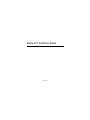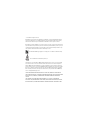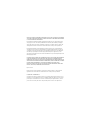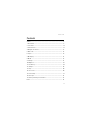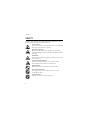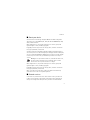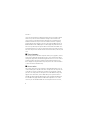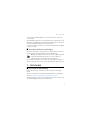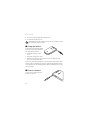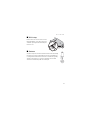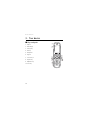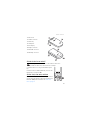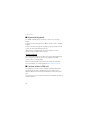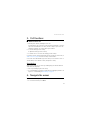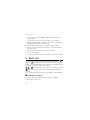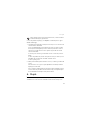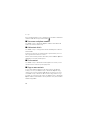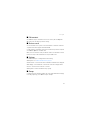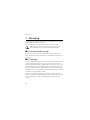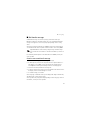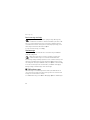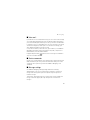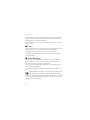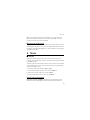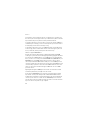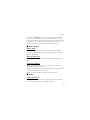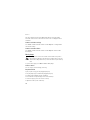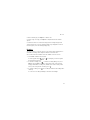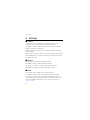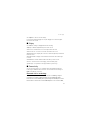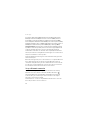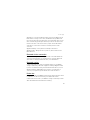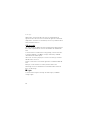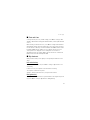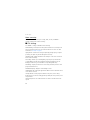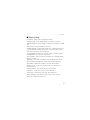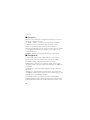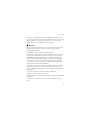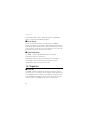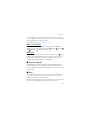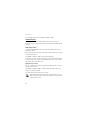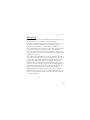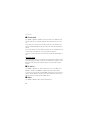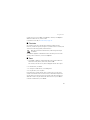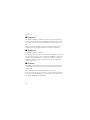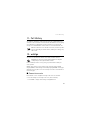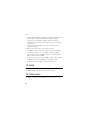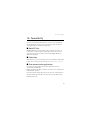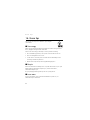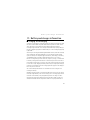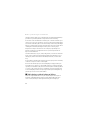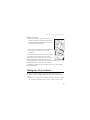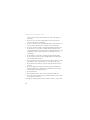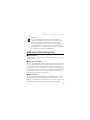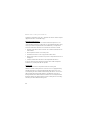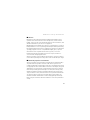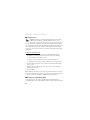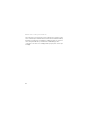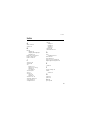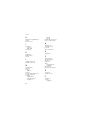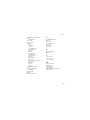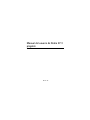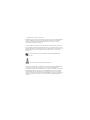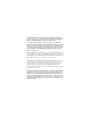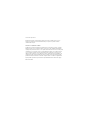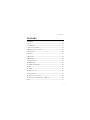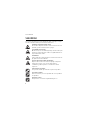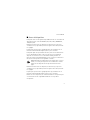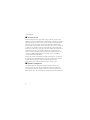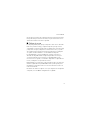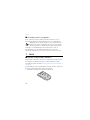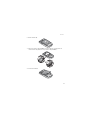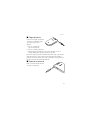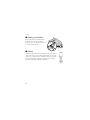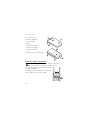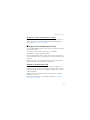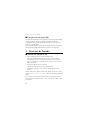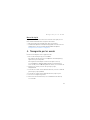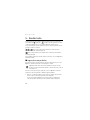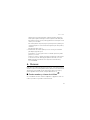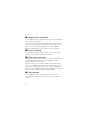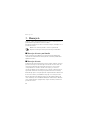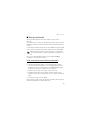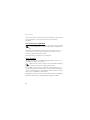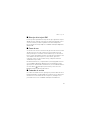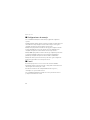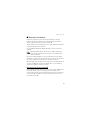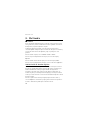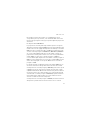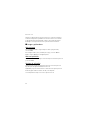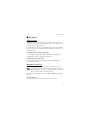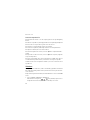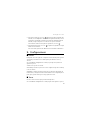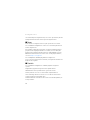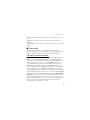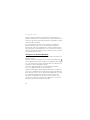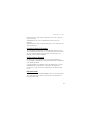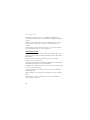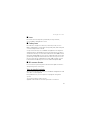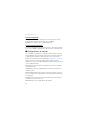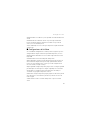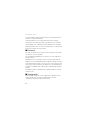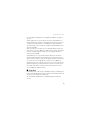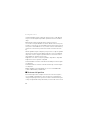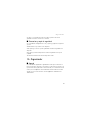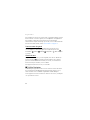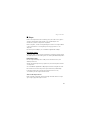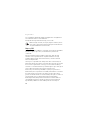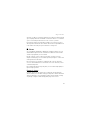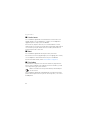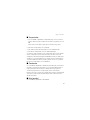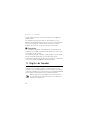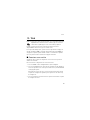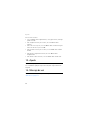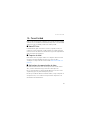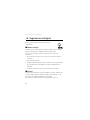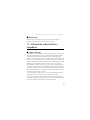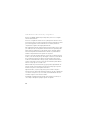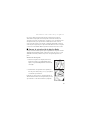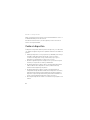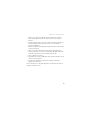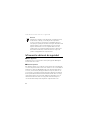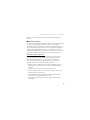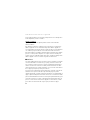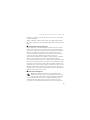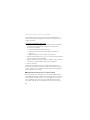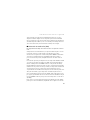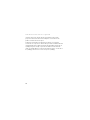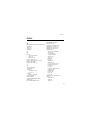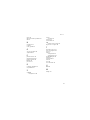La página se está cargando...
La página se está cargando...
La página se está cargando...
La página se está cargando...
La página se está cargando...
La página se está cargando...
La página se está cargando...
La página se está cargando...
La página se está cargando...
La página se está cargando...
La página se está cargando...
La página se está cargando...
La página se está cargando...
La página se está cargando...
La página se está cargando...
La página se está cargando...
La página se está cargando...
La página se está cargando...
La página se está cargando...
La página se está cargando...
La página se está cargando...
La página se está cargando...
La página se está cargando...
La página se está cargando...
La página se está cargando...
La página se está cargando...
La página se está cargando...
La página se está cargando...
La página se está cargando...
La página se está cargando...
La página se está cargando...
La página se está cargando...
La página se está cargando...
La página se está cargando...
La página se está cargando...
La página se está cargando...
La página se está cargando...
La página se está cargando...
La página se está cargando...
La página se está cargando...
La página se está cargando...
La página se está cargando...
La página se está cargando...
La página se está cargando...
La página se está cargando...
La página se está cargando...
La página se está cargando...
La página se está cargando...
La página se está cargando...
La página se está cargando...
La página se está cargando...
La página se está cargando...
La página se está cargando...
La página se está cargando...
La página se está cargando...
La página se está cargando...
La página se está cargando...
La página se está cargando...
La página se está cargando...
La página se está cargando...
La página se está cargando...
La página se está cargando...
La página se está cargando...
La página se está cargando...
La página se está cargando...

Manual del usuario de Nokia 3711
plegable
Edición 1.0

© 2009 Nokia. Todos los derechos reservados.
Nokia, Nokia Connecting People y Navi son marcas comerciales o marcas registradas de Nokia
Corporation. Nokia tune es una marca de sonido de Nokia Corporation. Otros nombres de
productos y compañías aquí mencionados pueden ser marcas comerciales o nombres
comerciales de sus respectivos propietarios.
Se prohíbe la duplicación, la transferencia, la distribución o el almacenamiento parcial o total
del contenido de este documento, de cualquier manera, sin el consentimiento previo por escrito
de Nokia. Nokia cuenta con una política de desarrollo continuo. Nokia se reserva el derecho de
introducir cambios y mejoras en cualquiera de los productos descritos en este manual sin
previo aviso.
Incluye software de protocolo de seguridad o criptográfico RSA BSAFE de RSA
Security.
Java es una marca comercial de Sun Microsystems, Inc.
Este producto está autorizado, en virtud de la Licencia en Cartera de Patentes MPEG-4 Visual,
(i) para uso personal y no comercial en relación con la información codificada por un
consumidor que se dedica a una actividad personal y no comercial, de acuerdo con el Estándar
Visual MPEG-4 y (ii) para uso en relación con el video MPEG-4 provisto por un proveedor de
videos autorizado. No se otorga ninguna licencia para otro tipo de uso ni se le considerará
implícita. Se puede obtener información adicional de MPEG LA, LLC, incluyendo la información
acerca de usos promocionales, internos y comerciales. Consulte <http://www.mpegla.com>
(en inglés).

SEGÚN EL MÍNIMO ALCANCE PERMITIDO POR LA LEGISLACIÓN VIGENTE, EN NINGUNA
CIRCUNSTANCIA, NOKIA O SUS LICENCIANTES SERÁN RESPONSABLES DE LAS PÉRDIDAS DE
DATOS O DE GANANCIAS NI DE LOS DAÑOS ESPECIALES, INCIDENTALES, RESULTANTES O
INDIRECTOS, INDEPENDIENTEMENTE DE CÓMO HAYAN SIDO CAUSADOS.
EL CONTENIDO DE ESTE DOCUMENTO SE PROVEE "TAL COMO ESTÁ". A MENOS QUE LO
REQUIERA LA LEGISLACIÓN VIGENTE, NO SE OTORGARÁ NINGUNA GARANTÍA, SEA EXPRESA O
IMPLÍCITA, EN RELACIÓN CON LA PRECISIÓN, LA CONFIABILIDAD NI EL CONTENIDO DE ESTE
DOCUMENTO, INCLUIDAS, CON MERO CARÁCTER ENUNCIATIVO, LAS GARANTÍAS IMPLÍCITAS
DE COMERCIALIZACIÓN E IDONEIDAD PARA UN FIN DETERMINADO. NOKIA SE RESERVA EL
DERECHO DE MODIFICAR ESTE DOCUMENTO O DISCONTINUAR SU USO EN CUALQUIER
MOMENTO SIN PREVIO AVISO.
La disponibilidad de algunos productos, aplicaciones y servicios para estos productos puede
variar dependiendo de la región. Consulte al distribuidor autorizado por Nokia para obtener
información adicional y consultar la disponibilidad de idiomas. Este dispositivo puede contener
materias primas, tecnología o software sujetos a leyes y regulaciones de exportación de los
Estados Unidos y otros países. Se prohíbe su desvío contraviniendo las leyes.
Es posible que personas o entidades no afiliadas ni asociadas a Nokia hayan creado las
aplicaciones de terceros proporcionadas con su dispositivo y que sean las propietarias de ellas.
Nokia no es propietaria del copyright ni de los derechos de propiedad intelectual de las
aplicaciones de terceros. Por lo tanto, Nokia no asume ningún tipo de responsabilidad en
relación con la asistencia al usuario final, la funcionalidad de tales aplicaciones y la
información incluida en las aplicaciones o los materiales. Nokia no provee ninguna garantía
para las aplicaciones de terceros.
AL USAR LAS APLICACIONES, USTED RECONOCE QUE LE SON PROVISTAS "TAL COMO ESTÁN",
SIN GARANTÍA DE NINGÚN TIPO, SEA EXPRESA O IMPLÍCITA, SEGÚN EL MÁXIMO ALCANCE
PERMITIDO POR LA LEGISLACIÓN VIGENTE. USTED RECONOCE TAMBIÉN QUE NOKIA O SUS
AFILIADAS NO HACEN NINGÚN TIPO DE REPRESENTACIÓN NI GARANTÍA, SEA EXPRESA O
IMPLÍCITA, INCLUIDAS, CON MERO CARÁCTER ENUNCIATIVO, LAS GARANTÍAS DE TÍTULOS,
COMERCIALIZACIÓN O IDONEIDAD PARA UN FIN DETERMINADO O LAS QUE ESTABLECEN QUE
EL SOFTWARE NO INFRINGE NINGUNA PATENTE, COPYRIGHT, MARCA REGISTRADA U OTRO
DERECHO DE TERCEROS.

Controles de exportación
Este dispositivo puede contener materias primas, tecnología o software sujetos a leyes y
regulaciones de exportación de los Estados Unidos y otros países. Se prohíbe su desvío
contraviniendo las leyes.
AVISO DE LA FCC/INDUSTRY CANADA
Su dispositivo puede causar interferencia radioeléctrica o televisiva (por ejemplo, cuando se
utiliza un teléfono en las cercanías de equipos receptores). La FCC o Industry Canada puede
exigirle que deje de usar su teléfono si no se puede eliminar tal interferencia. Si necesita ayuda,
comuníquese con el centro de servicio local. Este dispositivo cumple con lo establecido en la
sección 15 de las normas de la FCC. El funcionamiento de este dispositivo está sujeto a las
siguientes dos condiciones: (1) este dispositivo no debe causar interferencia perjudicial, y (2)
este dispositivo debe aceptar cualquier interferencia recibida, incluso una interferencia que
pueda causar un funcionamiento no deseado. Cualquier cambio o modificación que Nokia no
haya aprobado expresamente puede anular la capacidad del usuario de utilizar este equipo.
Edición 1 ES-LAM

Contenido
5
Contenido
SEGURIDAD............................................................................................................ 6
1. Inicio.................................................................................................................. 10
2. Su dispositivo.................................................................................................. 15
3. Funciones de llamada................................................................................... 18
4. Navegación por los menús.......................................................................... 19
5. Escribir texto................................................................................................... 20
6. Personas ........................................................................................................... 21
7. Mensajería....................................................................................................... 24
8. Multimedia...................................................................................................... 30
9. Configuraciones ............................................................................................. 35
10. Organizador .................................................................................................. 47
11. Registro de llamadas.................................................................................. 54
12. Web................................................................................................................. 55
13. Ayuda.............................................................................................................. 56
14. Mensaje de voz............................................................................................ 56
15. Conectividad................................................................................................. 57
16. Sugerencias ecológicas.............................................................................. 58
17. Información sobre baterías y cargadores............................................. 59
Índice ...................................................................................................................... 71

SEGURIDAD
6
SEGURIDAD
Lea estas sencillas indicaciones. Su incumplimiento puede ser peligroso o ilegal.
Lea todo el manual del usuario para obtener más información.
ENCENDER EL TELÉFONO EN FORMA SEGURA
No encienda el dispositivo cuando el uso de teléfonos móviles esté
prohibido, o pueda causar interferencia o peligro.
LA SEGURIDAD VIAL ANTE TODO
Obedezca las leyes locales. Mantenga siempre las manos libres para
maniobrar el vehículo mientras conduce. La seguridad vial debe ser
su prioridad cuando conduce.
INTERFERENCIA
Todos los dispositivos móviles pueden ser sensibles a interferencias
que pueden afectar su rendimiento.
APAGUE EL DISPOSITIVO EN ÁREAS RESTRINGIDAS
Respete todas las restricciones existentes. Apague el dispositivo
cuando vuele en avión o esté cerca de equipos médicos,
combustibles, productos químicos o áreas donde se realizan
explosiones.
SERVICIO TÉCNICO CALIFICADO
Sólo personal calificado puede instalar o reparar este producto.
ACCESORIOS Y BATERÍAS
Utilice sólo baterías y accesorios aprobados. No conecte productos
incompatibles.
RESISTENCIA AL AGUA
Su dispositivo no es resistente al agua. Manténgalo seco.

SEGURIDAD
7
■ Acerca del dispositivo
El dispositivo móvil con el designador de tipo RM-511 descrito en este manual está
aprobado para su uso en las redes GSM 850, 900, 1800 y 1900, y WCDMA 900,
1700/2100 y 2100.
Cuando use las funciones de este dispositivo, obedezca las leyes y respete las
costumbres locales, la privacidad y los derechos legítimos de los demás, incluidos
los copyrights.
Es posible que la protección del copyright impida la copia, la modificación o la
transferencia de determinadas imágenes, música y otros contenidos.
El dispositivo puede tener preinstalados favoritos y enlaces a sitios de Internet de
terceros. Usted también podrá acceder a otros sitios de terceros mediante su
dispositivo. Los sitios de terceros no están afiliados a Nokia, y Nokia no los
patrocina ni asume responsabilidad alguna por ellos. Si opta por acceder a dichos
sitios, deberá tomar precauciones de seguridad o contenido.
Advertencia: Para usar cualquier función de este dispositivo, excepto la
alarma, es necesario que el dispositivo esté encendido. No lo encienda
cuando el uso de dispositivos móviles pueda causar interferencia o
peligro.
Cuando use las funciones de este dispositivo, obedezca las leyes y respete las
costumbres locales, la privacidad y los derechos legítimos de los demás, incluidos
los copyrights.
Es posible que la protección del copyright impida la copia, la modificación o la
transferencia de determinadas imágenes, música y otros contenidos.
Cuando conecte otro dispositivo, lea el manual del usuario de ese dispositivo para
acceder a instrucciones de seguridad detalladas. No conecte productos
incompatibles.

SEGURIDAD
8
■ Servicios de red
Para usar el dispositivo, debe estar suscrito a un proveedor de servicios móviles.
Algunas funciones no están disponibles en todas las redes; otras funciones pueden
requerirle acuerdos específicos con su proveedor de servicios antes de que pueda
utilizar los servicios de red. El uso de servicios de red incluye la transmisión de
datos. Consulte a su proveedor de servicios los detalles sobre cobros en su red local
y cuando esté en roaming en otras redes. Su proveedor de servicios puede darle
instrucciones y explicarle los cargos que se aplicarán. Algunas redes pueden tener
limitaciones que afectan el uso de algunas funciones de este dispositivo que
requieren soporte de red. Por ejemplo, soporte para tecnologías específicas, como
los protocolos WAP 2.0 (HTTP y SSL), que se ejecutan en protocolos TCP/IP y
caracteres que dependen del idioma.
Su proveedor de servicios puede haber solicitado la desactivación o no activación
de ciertas funciones de su dispositivo. De ser así, estas no aparecerán en el menú
del dispositivo. Es posible que el dispositivo también tenga elementos
personalizados como nombres de menús, orden de los menús e iconos.
■ Memoria compartida
Las siguientes funciones del dispositivo pueden compartir memoria: tonos,
gráficos, contactos, mensajes de texto, multimedia y mensajería instantánea,
e-mail, agenda, notas de tareas, juegos y aplicaciones Java
TM
, y la aplicación de
Notas. El uso de una o más de estas funciones puede reducir la memoria disponible

SEGURIDAD
9
para las funciones restantes que compartan memoria. Si el dispositivo muestra un
mensaje indicando que la memoria está llena, borre parte de la información o las
entradas almacenadas en la memoria compartida.
■ Códigos de acceso
El código de seguridad ayuda a proteger el dispositivo contra el uso no autorizado.
Puede crear y cambiar el código, y configurar el dispositivo para que solicite el
código. Guarde el código en un lugar seguro lejos del dispositivo. Si olvida el código
y el dispositivo se bloquea, el dispositivo necesitará servicio técnico y es posible
que se apliquen cargos adicionales. Para obtener más información, comuníquese
con el punto de servicio Nokia Care o con el distribuidor del dispositivo.
El código PIN incluido con la tarjeta SIM protege la tarjeta contra el uso no
autorizado. El código PIN2 incluido en algunas tarjetas SIM es necesario para
acceder a determinados servicios. Si ingresa el código PIN o PIN2 en forma
incorrecta tres veces seguidas, se le solicitará el código PUK o el código PUK2. Si no
los tiene, comuníquese con su proveedor de servicios.
El PIN de módulo es necesario para acceder a la información que se encuentra en el
módulo de seguridad de la tarjeta SIM. El PIN de firma se puede requerir para la
firma digital. La contraseña de restricción es necesaria cuando usa el servicio de
restricción de llamadas.
Para definir cómo utiliza los códigos de acceso y las configuraciones de seguridad
el dispositivo, seleccione Menú > Configuraciones > Seguridad.

Inicio
10
■ Accesorios, batería y cargadores
Revise el número de modelo de cualquier cargador antes de usarlo con este
dispositivo. Este dispositivo está diseñado para su uso con el cargador AC-8U.
Advertencia: Use sólo baterías, cargadores y accesorios aprobados por
Nokia para este modelo en particular. El uso de otros accesorios puede
anular toda aprobación o garantía aplicables y puede resultar peligroso.
Comuníquese con su distribuidor para obtener información acerca de la
disponibilidad de accesorios aprobados. Cuando desconecte el cable de
alimentación de cualquier accesorio, sujételo y tírelo del enchufe, no del cable.
1. Inicio
■ Insertar la tarjeta SIM y la batería
Apague siempre el dispositivo y desconecte el cargador antes de retirar la batería.
Este dispositivo está diseñado para su uso con la batería BL-4S. Use siempre
baterías Nokia originales. Consulte ”Normas de autenticación de baterías Nokia” en
la página 61.
La tarjeta SIM y sus contactos pueden dañarse fácilmente al rayarse o doblarse, así
que tenga cuidado al manipular, insertar y retirar la tarjeta.
1. Para retirar la cubierta posterior, presiónela y deslícela (1).

Inicio
11
2. Retire la batería (2).
3. Abra el soporte de la tarjeta SIM (3) e inserte la tarjeta con la superficie de
contacto hacia abajo (4). Cierre el soporte de la tarjeta SIM (5).
4. Inserte la batería (6).

Inicio
12
5. Vuelva a colocar la cubierta posterior.
■ Insertar una tarjeta
microSD
Tenga en cuenta que la tarjeta de
memoria se puede incluir con el
dispositivo y que puede ya estar inserta.
1. Retire la cubierta posterior y la
batería.
2. Deslice el soporte de la tarjeta
microSD (1) y ábralo levantándolo
(2).
3. Inserte la tarjeta microSD con la
superficie de contacto hacia el
interior del dispositivo (3).
4. Cierre el soporte de la tarjeta
microSD (4) y deslícelo hasta que encaje.
5. Inserte la batería y la cubierta posterior.
Importante: La tarjeta microSD se debe insertar en la ranura con el área de
contacto hacia el interior del dispositivo.
4
3
1
2

Inicio
13
■ Cargar la batería
La batería se ha cargado parcialmente
en la fábrica. Si el dispositivo indica
que la carga es baja, realice lo
siguiente:
1. Conecte el cargador a un
tomacorriente de pared.
2. Conecte el cargador al dispositivo.
3. Cuando el dispositivo indique que la carga está completa, desconecte el
cargador del dispositivo, luego del tomacorriente de pared.
No necesita cargar la batería una cantidad determinada de tiempo, y puede usar el
dispositivo mientras se carga. Si la batería está completamente descargada, es
posible que pasen varios minutos antes de que el indicador de carga aparezca en la
pantalla o antes de poder realizar alguna llamada.
■ Conectar un auricular
Puede conectar un auricular universal
de 2,5 mm en el dispositivo.

Inicio
14
■ Correa para la muñeca
Retire la cubierta posterior del dispositivo.
Inserte uno de los cabos por el pasador.
Rodee el poste con el cabo. Apriételo. Vuelva
a colocar la cubierta posterior.
■ Antena
Su dispositivo puede tener una antena interna y una externa. Evite el
contacto innecesario con el área de la antena cuando esté en uso. El
contacto con la antena afecta la calidad de la comunicación y puede
hacer que el dispositivo requiera más energía de la necesaria para
funcionar, lo que reduce la vida útil de la batería.

Su dispositivo
15
2. Su dispositivo
■ Teclas y partes
1. Audífono
2. Pantalla principal
3. Tecla web2go
4. Tecla Llamar
5. Micrófono
6. Teclado
7. Teclas de selección
8. Tecla de captura
9. Tecla Finalizar/Encender/Apagar
10. Tecla de desplazamiento

Su dispositivo
16
11. Lente de la cámara
12. Conexión del auricular
13. Tecla de volumen
14. Altavoz
15. Pantalla de la cubierta
16. Conexión para cargador
17. Conexión micro USB
18. Conexión de la correa para la muñeca
Encender y apagar el dispositivo
Advertencia: No encienda el dispositivo cuando el uso de teléfonos
móviles esté prohibido o pueda causar interferencia o peligro.
Para encender o apagar el dispositivo, mantenga pulsada
la tecla Encender/Apagar.
Si el dispositivo solicita un código PIN o un código UPIN,
ingréselo (aparece como ****) y seleccione OK.

Su dispositivo
17
Configurar la hora, la zona horaria y la fecha
Ingrese la hora local, seleccione la zona horaria de su ubicación en términos de la
diferencia de tiempo con la hora del meridiano de Greenwich (GMT) e ingrese la
fecha. Consulte ”Fecha y hora” en la página 41.
■ Bloqueo del teclado (bloqueo de teclas)
Seleccione Menú o Desbloq. y pulse la tecla * antes de 1,5 segundos para bloquear
o desbloquear el teclado.
Para activar el bloqueo automático del teclado, seleccione Menú >
Configuraciones > Teléfono > Bloqueo automático.
Para contestar una llamada cuando el bloqueo del teclado está activado, pulse la
tecla Llamar. Cuando finaliza o rechaza la llamada, el teclado se bloquea de manera
automática.
Cuando el dispositivo o el teclado está bloqueado, es posible realizar llamadas al
número de emergencia oficial programado en su dispositivo.
Bloqueo de seguridad del teclado
El bloqueo de seguridad del teclado requiere un código de 5 a 10 dígitos para
brindar protección contra el uso no autorizado. Para cambiar el código y activar el
bloqueo de seguridad del teclado, seleccione Menú > Configuraciones > Teléfono
> Bloqueo seguridad.
Cuando el bloqueo de seguridad del teclado está activado, ingrese el código de
seguridad si se le solicita.
Para obtener más información, consulte Bloqueo seguridad, en ”Configuraciones
del teléfono” en la página 43.

Funciones de llamada
18
■ Funciones sin una tarjeta SIM
Se pueden utilizar varias funciones del dispositivo sin insertar una tarjeta SIM (por
ejemplo, transferencia de datos con una PC compatible u otro dispositivo
compatible). Sin la tarjeta SIM, algunas funciones aparecen oscurecidas en los
menús y no se pueden utilizar.
Para realizar una llamada de emergencia, es posible que algunas redes requieran
que haya una tarjeta SIM válida instalada correctamente en el dispositivo.
3. Funciones de llamada
■ Realizar una llamada de voz
1. Ingrese el número de teléfono, incluido el código de área.
Para realizar llamadas internacionales, pulse * dos veces para el prefijo
internacional (el carácter + reemplaza el código de acceso internacional),
ingrese el código de país, el código de área sin el 0 inicial, si es necesario, y el
número de teléfono.
2. Para llamar al número, pulse la tecla Llamar.
Para ajustar el volumen, pulse la tecla de desplazamiento.
3. Para finalizar la llamada o cancelar el intento de llamada, pulse la tecla
Finalizar.
Para buscar un nombre o número de teléfono que guardó en la lista de contactos,
consulte ”Buscar un contacto” en la página 22. Pulse la tecla Llamar para llamar al
número.
Para acceder a la lista de números marcados, pulse la tecla Llamar una vez en la
pantalla de inicio. Para llamar al número, seleccione un número o nombre, y pulse
la tecla Llamar.

Navegación por los menús
19
Marcación rápida
Asigne un número de teléfono a una de las teclas de marcación rápida, de 2 a 9.
Llame al número utilizando una de las siguientes alternativas:
• Pulse una tecla de marcación rápida, luego pulse la tecla Llamar.
• Si la Marcación rápida está activada, mantenga pulsada la tecla de marcación
rápida hasta que comience la llamada. Consulte Marcación rápida en
”Configuraciones de llamadas” en la página 42.
4. Navegación por los menús
Las funciones del dispositivo están en grupos de menús.
1. Para acceder al menú principal, seleccione Menú.
Para cambiar la vista del menú, seleccione Opciones > Vista menú princip. y
alguna de las opciones disponibles.
Para reorganizar el menú desplácese hasta el menú que desea mover y
seleccione Opciones > Organizar > Mover. Desplácese hasta donde desee
mover el menú y seleccione OK. Para guardar los cambios, seleccione Listo > Sí.
2. Desplácese por el menú y seleccione una opción (por ejemplo,
Configuraciones).
3. Si el menú seleccionado contiene submenús adicionales, seleccione el submenú
que desea (por ejemplo, Llamada).
4. Si el menú seleccionado contiene submenús adicionales, repita el paso 3.
5. Seleccione la configuración que desea.
6. Para volver al nivel de menú anterior, seleccione Atrás. Para salir del menú,
seleccione Salir.

Escribir texto
20
5. Escribir texto
Puede ingresar texto (por ejemplo, cuando escribe mensajes) con el ingreso de
texto tradicional o predictivo . El ingreso de texto predictivo le permite
escribir texto rápidamente con el teclado del dispositivo y un diccionario
incorporado. El ingreso de texto predictivo predice y completa la palabra antes de
que ingrese todos los caracteres.
, o indica si está escribiendo en mayúsculas o minúsculas. Para
cambiar a mayúscula o minúscula, pulse #.
indica el modo numérico. Para cambiar entre los modos de letra y número,
mantenga pulsada #.
Para configurar el idioma de escritura cuando escribe texto, seleccione Opciones >
Idioma de escritura.
■ Ingreso de texto predictivo
Para activar el ingreso de texto predictivo cuando escribe un mensaje, seleccione
Opciones > Opciones predicción > Texto predictivo > Activar.
Sugerencia: Para activar o desactivar rápidamente el ingreso de texto
predictivo o para cambiar al modo numérico cuando escribe texto, pulse la
tecla # dos veces.
Para seleccionar el tipo de ingreso predictivo, seleccione Opciones > Opciones
predicción > Tipo texto predictivo > Normal o Sugeren. palabras.
1. Comience a escribir una palabra con las teclas 2 a la 9. Para cada letra, pulse
una vez cada tecla. Las letras ingresadas están subrayadas.
Si seleccionó Sugeren. palabras como el tipo de predicción, el dispositivo
comienza a predecir la palabra que está escribiendo. Después de ingresar

Personas
21
algunas letras, si las letras ingresadas no forman una palabra, el dispositivo
intenta predecir palabras más largas. Las letras ingresadas están subrayadas.
Para insertar un carácter especial, mantenga pulsada la tecla *. Desplácese a un
carácter y seleccione Usar.
Para escribir palabras compuestas, ingrese la primera parte de la palabra; para
confirmarla, desplácese a la derecha. Escriba la siguiente parte de la palabra y
confírmela.
Para ingresar un punto, pulse 1.
2. Cuando termine de escribir la palabra y ésta sea correcta, para confirmarla
pulse 0 para agregar un espacio.
Si la palabra no es correcta, pulse * varias veces. Cuando aparezca la palabra
que desea, selecciónela.
Si aparece el carácter "?" después de la palabra, la palabra que escribió ingresó
no está en el diccionario. Para agregar la palabra al diccionario, seleccione
Deletrear. Complete la palabra (se usa el ingreso de texto tradicional) y
seleccione Guardar.
6. Personas
Puede almacenar y administrar información de contacto, como nombres, números
de teléfono y direcciones. Puede guardar nombres y números en la memoria interna
del dispositivo, la tarjeta SIM o en una combinación de ambos. Los nombres y
números guardados en la memoria de la tarjeta SIM se indican con .
■ Guardar nombres y números de teléfono
Seleccione Menú > Personas > Contactos > Opciones > Agregar nvo. contac.. Los
nombres y los números se guardan en la memoria usada.

Personas
22
■ Agregar detalles de contactos
Seleccione Menú > Personas > Configuraciones y asegúrese de que la Memoria en
uso sea Teléfono o Teléfono y SIM.
En la memoria del dispositivo, usted puede guardar distintos tipos de números de
teléfono, un tono o un videoclip, y elementos de texto corto para un contacto.
Busque el contacto al cual desea agregar un detalle, y seleccione Detalles >
Opciones > Agregar detalles. Seleccione alguna de las opciones disponibles.
■ Buscar un contacto
Seleccione Menú > Personas > Contactos. Desplácese por la lista de contactos
o ingrese las primeras letras del nombre que está buscando.
■ Copiar o mover contactos
Para copiar un nombre y un número de teléfono desde la memoria del dispositivo a
la memoria de la tarjeta SIM, o viceversa, seleccione Menú > Personas >
Contactos > Opciones > Copiar contacto.
Para mover todos los contactos de la tarjeta SIM a la memoria del dispositivo, o
viceversa, seleccione Menú > Personas > Contactos > Mover contactos o Copiar
contactos. Para copiar más de un contacto, pero no todos, seleccione Menú >
Personas > Contactos> Opciones > Marcar. Desplácese y marque los contactos que
desea mover y seleccione Mover marcado(s) o Copiar marcado(s).
■ Editar contactos
Seleccione Menú > Personas > Contactos. Desplácese hasta el contacto y
seleccione Opciones > Editar y luego desplácese hasta los detalles que desea
cambiar.

Personas
23
■ Tarjetas de negocios
Puede enviar y recibir la información de contacto de una persona como tarjeta de
negocios desde un dispositivo compatible que admita el estándar vCard.
Para enviar una tarjeta de negocios, busque el contacto cuya información desea
enviar y seleccione Detalles > Opciones > Enviar tarj. negocios.
Cuando reciba una tarjeta de negocios, seleccione Mostrar > Guardar para guardar
la tarjeta de negocios en la memoria del dispositivo. Para ignorar la tarjeta de
negocios, seleccione Salir > Sí.
■ Configuraciones
Seleccione Menú > Personas > Configuraciones y una de las siguientes opciones:
Memoria en uso: consulte ”Agregar detalles de contactos” en la página 22.
Vista Contactos: seleccione cómo aparecen los nombres y los números en el
Contactos.
Visualizac. nombre: seleccione si se muestra primero el nombre o el apellido del
contacto.
Tamaño de letra: configure el tamaño de letra para la lista de contactos.
Estado de memoria: vea la capacidad de memoria disponible.
■ Grupos
Para organizar los nombres y los números de teléfono en grupos de llamantes con
diferentes tonos de timbre e imágenes de grupo, seleccione Menú > Personas >
Grupos.

Mensajería
24
7. Mensajería
Puede leer, escribir, enviar y guardar mensajes. Los servicios de mensajería sólo se
pueden utilizar si el proveedor de servicios los admite.
Para obtener información acerca de los servicios de mensajes, comuníquese con el
proveedor de servicios.
Nota: El icono de mensaje enviado o el texto en la pantalla del
dispositivo no indica que el mensaje fue recibido por el destinatario.
■ Mensajes de texto y multimedia
Puede crear un mensaje y adjuntarle, por ejemplo, una imagen. El dispositivo
cambia de manera automática un mensaje de texto a un mensaje multimedia al
adjuntarle un archivo.
■ Mensajes de texto
Su dispositivo puede enviar mensajes de texto que exceden el límite de caracteres
para un solo mensaje. Los textos más largos son enviados como una serie de dos
o más mensajes. Es posible que su proveedor de servicios le cobre los cargos
correspondientes. Los caracteres con tilde u otros signos, y los caracteres
especiales de algunas opciones de idiomas, como el español, ocupan más espacio,
lo que limita el número de caracteres que se pueden enviar en un solo mensaje.
El indicador que aparece en la parte superior de la pantalla muestra el número total
de caracteres restantes y la cantidad de mensajes que se necesita para el envío.
Antes de que pueda enviar algún mensaje de texto, debe guardar el número del
centro de mensajes. Seleccione Menú > Mensajería > Conf. mensajes > Mensajes
texto > Centros mensajes > Agregar centro, e ingrese un nombre y el número del
proveedor de servicios.

Mensajería
25
■ Mensajes multimedia
Un mensaje multimedia puede incluir texto, imágenes y clips de sonido o
videoclips.
Sólo los dispositivos con funciones compatibles pueden recibir y mostrar mensajes
multimedia. La apariencia de un mensaje podrá variar dependiendo del dispositivo
receptor.
La red celular puede limitar el tamaño de los mensajes MMS. Si la imagen insertada
excede ese límite, el dispositivo podrá reducir su tamaño para enviarla por MMS.
Importante: Tenga precaución al abrir los mensajes. Los e-mail pueden
contener software malicioso o dañar de alguna manera el dispositivo o la
PC.
Para conocer la disponibilidad y suscribirse al servicio multimedia (MMS),
comuníquese con el proveedor de servicios.
Crear un mensaje de texto o mensaje multimedia
1. Seleccione Menú > Mensajería > Crear mensaje > Mensaje.
2. Para agregar destinatarios, desplácese al campo Para: e ingrese el número
o dirección de e-mail del destinatario, o seleccione Agregar para seleccionar
destinatarios en las opciones disponibles. Seleccione Opciones para agregar
destinatarios y asuntos y para configurar las opciones de envío.
3. Desplácese hasta el campo Texto: e ingrese el texto del mensaje.
4. Para adjuntar contenido al mensaje, desplácese hasta la barra de archivos
adjuntos en la parte inferior de la pantalla y seleccione el tipo de contenido que
desea.
5. Para enviar el mensaje, seleccione Enviar.
El tipo de mensaje se indica en la parte superior de la pantalla y cambia de manera
automática dependiendo del contenido del mensaje.

Mensajería
26
Los proveedores de servicios pueden cobrar de maneras diferentes según el tipo de
mensaje. Comuníquese con su proveedor de servicios para obtener más
información.
Leer un mensaje y responderlo
Importante: Tenga precaución al abrir los mensajes. Los mensajes pueden
contener software malicioso o dañar de alguna manera el dispositivo o la
PC.
Recibirá una notificación cuando reciba un mensaje. Para mostrar el mensaje,
seleccione Ver. Si recibe más de un mensaje, para ver el mensaje, seleccione el
mensaje en el buzón de entrada y pulse Abrir.
Para crear un mensaje de respuesta, seleccione Respond..
Enviar mensajes
Para enviar el mensaje, seleccione Enviar. El dispositivo guarda el mensaje en la
carpeta Buzón de salida y se inicia el envío.
Nota: El icono de mensaje enviado o el texto en la pantalla del dispositivo
no indica que el mensaje fue recibido por el destinatario.
Si se interrumpe el envío del mensaje, el dispositivo intenta enviarlo varias veces.
Si estos intentos fallan, el mensaje permanece en la carpeta Buzón de salida. Para
cancelar el envío del mensajes en la carpeta Buzón de salida, desplácese al mensaje
deseado y seleccione Opciones > Cancelar envío.
Para guardar los mensajes enviados en la carpeta Elem. enviad., seleccione Menú >
Mensajería > Conf. mensajes > Configur. generales > Guar. men. enviados.

Mensajería
27
■ Mensajes de la tarjeta SIM
Los mensajes de la tarjeta SIM son mensajes de texto que se guardan en la tarjeta
SIM. Puede copiar o transferir esos mensajes a la memoria del dispositivo, pero no
viceversa. Los mensajes recibidos se guardan en la memoria del dispositivo.
Para leer mensajes de la tarjeta SIM, seleccione Menú > Mensajería > Opciones >
Mensajes SIM.
■ Correo de voz
Si se suscribe a un correo de voz (servicio de red), puede acceder al servicio a través
del número del correo de voz que le proporciona el proveedor de servicios. El
número puede aparecer en la lista de contactos durante el proceso de activación.
En caso contrario, debe guardar este número en el dispositivo para utilizar el correo
de voz. Cuando recibe un mensaje de voz, se emite un tono, aparece una
notificación o ambos. Si recibe más de un mensaje, el dispositivo muestra la
cantidad de mensajes recibidos.
Para llamar al buzón de voz, en la pantalla de inicio, mantenga pulsada la tecla 1 o
seleccione Menú > Mensajería > Mensajes de voz > Escuchar mens. voz. Para
ingresar, buscar o editar su número de buzón de voz, seleccione Número buzón voz.
Si la red lo admite, indica que hay nuevos mensajes de voz. Seleccione
Escuchar para llamar al número del buzón de voz.
■ Comandos de servicio
Use el editor de comandos de servicio para ingresar y enviar solicitudes de servicio
(también denominadas comandos USSD) a su proveedor de servicios. Para obtener
información acerca de comandos de servicio específicos, comuníquese con el
proveedor de servicios. Seleccione Menú > Mensajería > Comandos serv..

Mensajería
28
■ Configuraciones de mensajes
Seleccione Menú > Mensajería > Conf. mensajes y alguna de las siguientes
opciones:
Configur. generales: guarde copias de los mensajes enviados en el dispositivo, para
sobrescribir los mensajes antiguos si la memoria de mensajes se llena y para
configurar otras preferencias relacionadas con los mensajes.
Mensaje texto: para permitir los informes de entrega, para configurar centros de
mensajes para SMS, para seleccionar el tipo de caracteres admitidos y para
configurar otras preferencias relacionadas con los mensajes de texto.
Mensajes MMS: para permitir los informes de entrega, configurar la apariencia de
los mensajes multimedia, permitir la recepción de mensajes multimedia y
publicidad, y configurar otras preferencias relacionadas con multimedia.
Mensajes de servicio: para activar los mensajes de servicio y para configurar las
preferencias relacionadas con los mensajes de servicio.
■ E-mail
E-mail móvil proporciona acceso a los servicios de e-mail más utilizados.
Dependiendo de su proveedor de servicios de e-mail, puede recibir notificaciones
cuando lleguen nuevos mensajes de e-mail.
Para obtener información sobre la disponibilidad de servicios y precios,
comuníquese con el proveedor de servicios.
Seleccione Menú > Mensajería > E-mail, seleccione el proveedor de servicios
y complete la información necesaria.

Mensajería
29
■ Mensajería instantánea
El dispositivo le permite enviar y recibir mensajes instantáneos a amigos y
familiares, sin importar el sistema móvil o la plataforma (como Internet) que
utilicen, siempre que todos usen el mismo servicio de MI.
Antes de utilizar el servicio de MI, regístrese en el servicio de MI que desea utilizar
y obtenga una ID única y una contraseña.
Seleccione Menú > Mensajería > Mensajería instan. y el servicio al que desea
registrarse.
Nota: Dependiendo del proveedor de servicios de MI, es posible que no
pueda acceder a todas las funciones descritas en este manual y que los
menús sean distintos.
Para verificar la disponibilidad y los costos y para suscribirse al servicio de MI,
comuníquese con su proveedor de servicios móviles y con el proveedor de servicios
MI, el cual le enviará la ID, la contraseña y las configuraciones únicas.
Mientras hay una sesión iniciada y está conectado al servicio de MI, puede salir de
la aplicación de MI y usar otras funciones del dispositivo; la sesión de MI y las
conversaciones permanecen activas en el fondo.
Registrarse con un servicio de MI
Puede registrarse a través de Internet con el proveedor de servicio de MI que haya
seleccionado. Durante el proceso de registro, puede crear la ID única y la
contraseña de su preferencia. Para obtener más información sobre la suscripción a
los servicios de MI, comuníquese con su proveedor de servicios móviles o a un
proveedor de servicios MI.

Multimedia
30
8. Multimedia
■ Galería
En este menú puede administrar imágenes, videoclips, archivos de música, temas,
tonos, grabaciones y archivos recibidos. Estos archivos se guardan en la memoria
del dispositivo y se pueden organizar en carpetas.
Su dispositivo admite un sistema de claves de activación para proteger el
contenido adquirido. Verifique siempre los términos de entrega de los contenidos y
las claves de activación antes de adquirirlos, ya que es posible que no sean
gratuitos.
Para ver la lista de carpetas, seleccione Menú > Medios > Galería.
Para ver las opciones disponibles de una carpeta, seleccione una carpeta y
Opciones.
Para ver la lista de archivos de una carpeta, seleccione una carpeta y Abrir.
Para ver las opciones disponibles de un archivo, seleccione un archivo y Opciones.
Administración de derechos digitales
La Administración de derechos digitales (DRM) consiste en una protección de los
derechos de copyright diseñada para evitar la modificación de contenido y para
limitar la distribución de archivos protegidos. Cuando descarga archivos
protegidos, como sonido, video, temas o tonos de timbre en el dispositivo, los
archivos son gratis pero están bloqueados. Usted paga por la clave para activar el
archivo y la clave de activación se envía en forma automática al dispositivo cuando
descarga el archivo.
Para ver los permisos de un archivo protegido, desplácese hasta el archivo y
seleccione Opciones > Licencias. Por ejemplo, puede ver cuántas veces puede ver
un video o cuántos días le quedan para escuchar una canción.

Multimedia
31
Para extender los permisos de un archivo, seleccione Opciones y la opción
correspondiente para el tipo de archivo, como Activar tema. Puede enviar ciertos
tipos de archivos protegidos a sus amigos y ellos pueden adquirir sus propias claves
de activación.
Este dispositivo admite OMA DRM 2.0.
Los propietarios de contenido pueden emplear distintos tipos de tecnologías de
administración de derechos digitales (DRM) para proteger su propiedad intelectual,
incluidos los derechos de copyright. Este dispositivo usa variados tipos de software
DRM para acceder a contenidos protegidos con DRM. Con este dispositivo, puede
acceder a contenidos protegidos con WMDRM 10.07, OMA DRM 1.0 y OMA DRM
2.0. Si cierto software DRM no brinda protección adecuada de contenido, los
propietarios del contenido pueden solicitar la revocación de la capacidad de dicho
software DRM de acceder a nuevos contenidos protegidos con DRM. Esa
revocación también puede impedir la renovación de dicho contenido protegido con
DRM que ya está en su dispositivo. La revocación de ese software DRM no afecta el
uso del contenido protegido con otros tipos de DRM ni el uso de contenidos no
protegidos con DRM.
El contenido protegido con administración de derechos digitales (DRM) viene con
una clave de activación asociada que define sus derechos de uso del contenido.
Si su dispositivo tiene contenido protegido por OMA DRM, para hacer una copia de
seguridad de las claves de activación y del contenido, use la función de copia de
seguridad de Nokia PC Suite. Otros métodos de transferencia podrían no transferir
las claves de activación, que se deben restaurar con el contenido para que pueda
continuar usando el contenido protegido con OMA DRM, después de formatear la
memoria del dispositivo. También podría ser necesario restaurar las claves de
activación si se dañan los archivos de su dispositivo.
Si su dispositivo tiene contenido protegido con WMDRM, al formatear la memoria
del dispositivo se perderán tanto las claves de activación como el contenido.

Multimedia
32
También se podrían perder las claves de activación y el contenido si se dañan los
archivos de su dispositivo. La pérdida de las claves de activación o del contenido
podría impedir que usted siga utilizando el mismo contenido de su dispositivo.
Comuníquese con su proveedor de servicios para obtener más información.
■ Juegos y aplicaciones
Abrir un juego
Seleccione Menú > Medios > Juegos. Desplácese hasta el juego deseado y
seleccione Abrir.
Para configurar sonidos, luces y sacudidas para el juego, seleccione Menú >
Medios > Juegos > Opciones > Configurac. aplicac..
Abrir una aplicación
Seleccione Menú > Medios > Juegos > Colección. Desplácese hasta una aplicación
y seleccione Abrir.
Opciones de aplicación
Verificar versión: verifique si hay disponible una nueva versión de la aplicación
disponible para descargar desde Web (servicio de red)
Página Web: proporcione más información o datos adicionales para la aplicación
desde una página de Internet (servicio de red), si está disponible
Acceso a aplicación: restrinja el acceso de la aplicación a la red

Multimedia
33
■ Multimedia
Cámara y video
Cuando use las funciones de este dispositivo, obedezca las leyes y respete las
costumbres locales, la privacidad y los derechos legítimos de los demás, incluidos
los derechos de propiedad intelectual.
La cámara produce imágenes en formato JPEG y videoclips en formato 3GPP. El
lente de la cámara está en la parte delantera del dispositivo. La pantalla a color
funciona como visor.
Configuraciones de cámara y de video
Seleccione Menú > Multimedia > Cámara o Grabadora video > Opciones >
Configuraciones y edite las configuraciones disponibles.
Efectos de cámara y de video
Seleccione Menú > Multimedia > Cámara o Grabadora video > Opciones >
Efectos y la opción deseada.
Reproductor de música
Advertencia: Escuche música a un nivel moderado. La exposición
prolongada a un nivel de volumen alto puede perjudicar su capacidad
auditiva. Cuando use el altavoz, no sostenga el dispositivo cerca del oído,
ya que el volumen puede resultar demasiado alto.
Para abrir el reproductor de música, seleccione Menú >Multimedia > Reproduc.
música.
Escuchar música
Seleccione una categoría, como Todas las canciones y una canción.

Multimedia
34
Control de reproducción
Para reproducir una canción o colocarla en pausa, pulse la tecla reproducir/pausa/
detener.
Para detener la reproducción, mantenga pulsada la tecla reproducir/pausa/detener.
Para retroceder o ir a la pista anterior, pulse la tecla de retroceso.
Para avanzar o ir a la pista siguiente, pulse la tecla avanzar.
Para controlar el reproductor, también puede usar la tecla de desplazamiento.
Para ajustar el volumen, utilice la tecla de volumen.
Para activar la reproducción aleatoria, seleccione Opciones > Reprod. aleatoria >
Activar.
Para repetir una o todas las canciones, seleccione Opciones > Repetir y alguna de
las opciones disponibles.
Para volver a la pantalla de inicio y dejar el reproductor en segundo plano, pulse la
tecla Finalizar. En la pantalla de inicio, se muestra la canción que se reproduce
actualmente. Para volver al reproductor de música, seleccione la actual canción en
reproducción.
Grabadora
Puede grabar partes de discursos, sonidos o una llamada, y guardarlos en la Galería.
Esto resulta útil cuando graba un nombre y un número de teléfono para anotarlos
en otro momento.
No puede usar la grabadora cuando hay una llamada de datos o una conexión GPRS
activa.
1. Seleccione Menú > Multimedia > Grabador voz.
Para utilizar las teclas gráficas , o en la pantalla, desplácese hacia
la izquierda o hacia la derecha, hasta la tecla deseada y selecciónela.

Configuraciones
35
2. Para iniciar la grabación, seleccione . Para iniciar la grabación durante una
llamada, seleccione Opciones > Grabar. Mientras graba una llamada, todos los
participantes de la llamada escuchan un sonido discreto. Mientras graba una
llamada, sostenga el dispositivo cerca del oído en la posición normal de
funcionamiento. Para hacer una pausa en la grabación, seleccione .
3. Para finalizar la grabación, seleccione . La grabación se guarda en la carpeta
Grabaciones de la Galería.
Para ver la lista de grabaciones de Galería > Todo el contenido > Grabaciones.
9. Configuraciones
■ Perfiles
El dispositivo tiene varios grupos de configuraciones denominados perfiles, para los
cuales puede personalizar los tonos del dispositivo para distintos eventos y
entornos.
Seleccione Menú > Configuraciones > Perfiles, el perfil que desea y una de las
siguientes opciones:
Activar: active el perfil seleccionado.
Personalizar: personalice el perfil. Seleccione la configuración que desea cambiar y
realice los cambios.
Programado: configure el perfil que estará activo por un tiempo determinado, de
hasta 24 horas y configure la hora de término. Cuando la hora configurada para el
perfil expira, el perfil anterior que no fue programado se activa.
■ Temas
Un tema contiene elementos para personalizar su dispositivo.
Seleccione Menú > Configuraciones > Temas y alguna de las siguientes opciones:

Configuraciones
36
Seleccionar tema: para configurar un tema, seleccione la carpeta Temas y un tema.
Descarga temas: abra una lista de enlaces para descargar más temas
■ Tonos
Puede cambiar las configuraciones de tono para el perfil activo seleccionado.
Seleccione Menú > Configuraciones > Tonoso seleccione Perfiles para buscar las
mismas configuraciones.
Para configurar el dispositivo para que suene sólo para las llamadas de números
que pertenezcan a un grupo de llamantes seleccionado, seleccione Aviso para.
Desplácese hasta el grupo de llamantes que desea o Todas llamadas y seleccione
Marcar. Para obtener información acerca de cómo crear un grupo de llamantes,
seleccione ”Grupos” en la página 23.
Seleccione Opciones > Guardar para guardar las configuraciones.
Si selecciona el nivel más alto del tono de timbre, éste llega hasta su máximo nivel
después de unos segundos.
■ Pantalla
Seleccione Menú > Configuraciones > Pantalla y alguna de las siguientes
opciones:
Imagen fondo: agregue una imagen de fondo a la pantalla de inicio.
Pantalla de inicio: active la pantalla de inicio y personalice la vista.
Color fte. pant. Inic.: seleccione el color del texto de la pantalla de inicio.
Iconos tecla naveg.: muestra los iconos de los accesos directos actuales de las
teclas de navegación en la pantalla de inicio.
Detalles notificación: vea información del contacto en las llamadas perdidas y los
mensajes recibidos.

Configuraciones
37
Animación tapa: haga que se active una animación cada vez que abra o cierre la
tapa.
Tamaño de letra: configure el tamaño de letra para los mensajes, contactos y
páginas Web.
Logo de operador: configure el dispositivo para que muestre u oculte el logotipo del
operador.
■ Conectividad
Puede conectar el dispositivo en uno compatible gracias a la tecnología
inalámbrica Bluetooth o una conexión USB para cable de datos. También, puede
definir las configuraciones para las conexiones de marcación EGPRS o 3G.
Tecnología inalámbrica Bluetooth
Este dispositivo cumple con la Especificación Bluetooth 2.1+EDR, que admite los
siguientes perfiles: Perfil de distribución de audio avanzado (A2DP), Perfil de
control remoto de audio/video (AVRCP), Perfil de red de marcado (DUN), Perfil de
red de área personal - Punto de acceso a la red (PAN-NAP), Perfil de acceso
genérico (GAP), Usuario de red de área personal (PANU), Perfil de manos libres
(HFP), Perfil de auricular (HSP), Perfil de objeto push (OPP), Perfil de acceso a
contactos (PBAP), Perfil de acceso SIM (SAP), Perfil de puerto serial (SPP), Perfil de
intercambio de objetos genéricos (GOEP), Perfil de distribución de audio/video
genérico (GAVDP), Perfil de detección de servicios (SDAP), Protocolo de distribución
de audio/video (AVDTP), Protocolo de transporte de control de audio/video (AVCTP),
Encapsulación de red Bluetooth (BNEP), Intercambio de objetos (OBEX), RFCOMM
(RFCOMM), Protocolo de transferencia de archivos (FTP) y Lenguaje de marcado
Syncron (SyncML). Para asegurar el funcionamiento con otros dispositivos que
admiten tecnología Bluetooth, utilice los accesorios aprobados por Nokia para este
modelo. Consulte a los fabricantes de otros dispositivos para determinar la
compatibilidad entre esos dispositivos y el suyo.

Configuraciones
38
Puede que existan ciertas restricciones al utilizar la tecnología Bluetooth en
algunas localidades. Consulte a las autoridades locales o al proveedor de servicios.
Las funciones que usan tecnología Bluetooth aumentan la demanda de energía de
la batería y reducen su vida útil.
La tecnología Bluetooth le permite conectar el dispositivo a un dispositivo
Bluetooth compatible en un alcance de 10 metros (32 pies). Dado que los
dispositivos que usan la tecnología Bluetooth se comunican mediante ondas de
radio, su dispositivo y los demás dispositivos no necesitan estar en línea directa,
aunque la conexión puede sufrir interferencia de obstrucciones tales como muros
o de otros dispositivos electrónicos.
Configurar una conexión Bluetooth
Seleccione Menú > Configuraciones > Conectividad > Bluetooth y alguna de las
siguientes opciones:
Bluetooth > Activado o Desactivado: active o desactive la función Bluetooth.
indica que Bluetooth está activado. Al activar la tecnología Bluetooth por primera
vez, se el solicita que le de un nombre al dispositivo. Utilice un nombre único que
permita que los demás lo identifiquen fácilmente.
Conex. acces. audio: busque dispositivos de audio Bluetooth compatibles.
Seleccione el dispositivo que desea conectar al dispositivo.
Disposit. acoplados: busque cualquier dispositivo Bluetooth que esté dentro del
alcance. Seleccione Nuevo para ver una lista de todos los dispositivos Bluetooth
dentro del área de alcance. Seleccione un dispositivo y Acoplar. Ingrese el código
de acceso Bluetooth del dispositivo (de hasta 16 caracteres) para asociarlo
(vincularlo) con su dispositivo. Sólo debe proporcionar este código de acceso
cuando conecte el dispositivo por primera vez. Su dispositivo se conecta al otro
dispositivo y puede comenzar la transferencia de datos.

Configuraciones
39
Dispositivos activos: vea una lista de los dispositivos activos con los cuales tiene
una conexión activa.
Visibilidad mi teléf.: seleccione la visibilidad de su teléfono para los otros
dispositivos.
Nombre mi teléfono: cambie el nombre del dispositivo, el cual es visible para otros
dispositivos Bluetooth.
Conexión inalámbrica Bluetooth
Seleccione Menú > Configuraciones > Conectividad > Bluetooth. Para verificar
cuál conexión Bluetooth está activa, seleccione Dispositivos activos. Para ver una
lista de los dispositivos Bluetooth que actualmente están vinculados con su
dispositivo, seleccione Disposit. acoplados.
Configuraciones Bluetooth
Para definir cómo se muestra su dispositivo a otros dispositivos Bluetooth,
seleccione Menú > Configuraciones > Conectividad > Bluetooth > Visibilidad mi
teléf. o Nombre mi teléfono.
Si está preocupado por la seguridad, desactive la función Bluetooth o seleccione
Visibilidad mi teléf. > Oculto. Conéctese o permita que otros dispositivos se
conecten sólo si se puso de acuerdo con el propietario del otro dispositivo para
hacerlo.
Paquete de datos
El servicio general de radio por paquetes (GPRS), es un servicio de red que permite
que los dispositivos móviles envíen y reciban datos sobre una red basada en el
protocolo de Internet (IP).

Configuraciones
40
Para definir cómo utilizar el servicio, seleccione Menú > Configuraciones >
Conectividad > Paquete de datos > Conexión paq. datos y alguna de las siguientes
opciones:
Cuando necesario: configure que la conexión de paquete de datos se establezca
cuando la aplicación la necesite. La conexión se cerrará cuando finalice la
aplicación.
Siempre en línea: configure el dispositivo para que se conecte automáticamente
a una red de paquete de datos al encender el dispositivo
Cable de datos USB
Con el cable de datos USB CA-101 (no se incluye), puede transferir datos entre el
dispositivo y una PC compatible. También puede utilizar el cable de datos USB con
Nokia PC Suite.
Para activar el dispositivo para la transferencia de datos o la impresión de
imágenes, conecte el cable de datos.
Para cambiar el modo USB, seleccione Menú > Configuraciones > Conectividad >
Cable de datos USB y alguna de las opciones disponibles.
Preguntar al con.: el dispositivo le pide seleccionar el tipo de conexión cada vez que
se conecte un cable de datos USB.
PC Suite: use el dispositivo para interactuar con las aplicaciones de una PC que
tenga Nokia PC Suite.
Impresión y medios: conecte el dispositivo a una PC para sincronizar las pistas de
música.
Almacenam. datos: conéctese a una PC que no cuente con software Nokia y
almacene datos en el dispositivo.

Configuraciones
41
■ Luces
Para activar las luces del dispositivo para llamadas y mensajes entrantes,
seleccione Menú > Configuraciones > Luces.
■ Fecha y hora
Para cambiar las configuraciones de la hora, zona horaria y fecha, seleccione
Menú > Configuraciones > Fecha y hora > Config. fecha y hora, Form. fecha y hora
o Act. auto. fech./hora (servicio de red).
Si viaja a otra zona horaria, seleccione Menú > Configuraciones >Fecha y hora >
Config. fecha y hora > Zona horaria y la zona horaria de su ubicación en términos
de la diferencia de tiempo con la hora del meridiano de Greenwich (GMT) o la Hora
Universal Coordinada (UTC). La hora y fecha son configuradas según la zona horaria
y permiten que su dispositivo muestre las horas de envío y de recepción correctas
para los mensajes de texto y multimedia. Por ejemplo, GMT -5 equivale a la zona
horaria de Nueva York (EE. UU.), 5 horas al oeste de Greenwich/Londres (RU).
■ Mis accesos directos
Con accesos directos personales puede acceder de manera rápida a las funciones
del dispositivo que usa con frecuencia.
Tecla de selección izquierda
Para seleccionar una función de la lista, seleccione Menú > Configuraciones > Mis
acces. direc. > Tecla sel. izquierda.
En la pantalla de inicio, seleccione Opciones > Ir a y alguna de las siguientes
opciones:
Selec. opciones: agregue o elimine opciones.
Organizar: ordene las funciones de la lista personal de accesos directos.

Configuraciones
42
Tecla de navegación
Para asignar otras funciones del dispositivo a la tecla de navegación (tecla de
desplazamiento), desde una lista predefinida, seleccione Menú >
Configuraciones > Mis acces. direc. > Tecla de navegación.
Clave de pantalla de inicio
Para activar el desplazamiento hacia arriba, hacia abajo o ambos de la pantalla de
inicio, seleccione Menú > Configuraciones > Mis acces. direc. > Clave pant. inicio.
■ Configuraciones de llamadas
Seleccione Menú > Configuraciones > Llamada y una de las siguientes opciones:
Desvío de llamadas: desvíe las llamadas entrantes (servicio de red). Es posible que
no pueda desviar sus llamadas si alguna de las funciones de restricciones de
llamadas está activa. Consulte Serv. restr. llamadasen ”Seguridad” en la página 45.
Cualq. tecla contest.: conteste una llamada entrante al pulsar brevemente
cualquier tecla, excepto la tecla Encender/Apagar, la tecla de captura y las teclas de
selección izquierda y derecha
Remarcado auto.: realice un máximo de diez intentos para establecer la llamada
tras un intento fallido.
Claridad de la voz: mejore la inteligibilidad de la conversación, especialmente en
ambientes ruidosos.
Marcación rápida: marque nombres y números de teléfono asignados a las teclas
de marcación rápida de 2 a 9. Para utilizarla, mantenga pulsada la tecla numérica
correspondiente.
Llamada en espera: vea una notificación de una llamada entrante mientras tiene
otra llamada en curso (servicio de red).
Pantalla dur. llam.: vea un contador durante cada llamada.

Configuraciones
43
Resumen tras llam.: vea la duración y costo aproximado tras cada llamada (servicio
de red).
Enviar mi ID: muestre su número de teléfono a la persona que está llamando
(servicio de red). Para utilizar la configuración acordada con el proveedor de
servicios, seleccione Definido por red.
Contest. al abrir tapa: seleccione si desea que el dispositivo responda las llamadas
al abrir la tapa.
■ Configuraciones del teléfono
Seleccione Menú > Configuraciones > Teléfono y una de las siguientes opciones:
Config. de idioma: configure el idioma de la pantalla del dispositivo, seleccione
Idioma del teléfono. Automático selecciona el idioma según la información de la
tarjeta SIM.
Estado de memoria: vea la memoria disponible del dispositivo.
Bloqueo automático: configure el teclado del dispositivo para que se bloquee de
manera automática después de un lapso de tiempo predeterminado cuando el
teléfono esté en la pantalla de inicio en espera y no se utilice ninguna función.
Seleccione Activar y configure el tiempo.
Bloqueo seguridad: configure el dispositivo para que solicite el código de seguridad
para desbloquear el teclado. Ingrese el código de seguridad y seleccione Activar.
Reconocimien. voz: configure las funciones del dispositivo controladas por
comandos de voz y programe el dispositivo con su voz.
Perfil de vuelo: configure el dispositivo para que pregunte si se debe usar el perfil de
vuelo cada vez que se encienda. Con el perfil de vuelo, todas las conexiones de
radio se apagan.
Actualiz. teléfono: actualice el software del dispositivo o explore el software
actual.

Configuraciones
44
Seleccione operador: configure el dispositivo para acceder automáticamente al
operador o escoger uno manualmente.
Activ. textos ayuda: seleccione si el dispositivo muestra textos de ayuda.
Tono de inicio: active el dispositivo para que reproduzca un tono al encenderlo.
Tono de apagado: active el dispositivo para que reproduzca un tono al apagarlo.
Manejo tapa cerrad.: seleccione si volver a la pantalla de inicio o mantener todas
las aplicaciones abiertas con la tapa cerrada.
■ Accesorios
Este menú o las siguientes opciones aparecen sólo si el dispositivo está o ha sido
conectado a un accesorio compatible.
Seleccione Menú > Configuraciones > Accesorios, un accesorio y alguna de las
siguientes opciones:
Auriculares: seleccione el perfil que se activa al conectar un equipo auricular.
Cargador : seleccione Perfil predetermin. para configurar el perfil que desea que se
active automáticamente cuando se conecte al accesorio seleccionado. Seleccione
Luces para que las luces permanezcan encendidas. Seleccione Automáticas para
configurar el encendido de las luces durante quince segundos después de pulsar
una tecla.
Disp. auditivo: optimice la calidad del sonido al utilizar un audífono con bobina
telefónica (t-coil).
■ Configuración
Puede configurar su dispositivo con las configuraciones requeridas por ciertos
servicios para funcionar correctamente. También puede recibir estas
configuraciones por parte de su proveedor de servicios.

Configuraciones
45
Seleccione Menú > Configuraciones > Configuración y alguna de las siguientes
opciones:
Ajustes config. pred.: vea los proveedores de servicio que están guardados en el
teléfono. Para definir los ajustes de configuración del proveedor de servicios como
configuraciones predeterminadas, seleccione Opciones > Como predetermin..
Act. pred. tod. aplic.: active los ajustes de configuración predeterminados para las
aplicaciones admitidas.
Punto acceso prefer.: vea los puntos de acceso guardados. Desplácese hasta otro
punto de acceso y seleccione Opciones > Detalles para ver el nombre del proveedor
de servicio, el portador de datos y el punto de acceso de paquete de datos o el
número de marcación GSM.
Config. admin. disp.: seleccione cuándo permitir actualizaciones de software.
Config. personales: agregue de manera manual nuevas cuentas personales para
diversos servicios y actívelas o elimínelas. Para agregar una nueva cuenta personal
si no lo ha hecho, seleccione Agregar, de lo contrario, seleccione Opciones >
Agregar nuevo. Seleccione el tipo de servicio y seleccione e ingrese cada uno de los
parámetros requeridos. Los parámetros difieren de acuerdo con el tipo de servicio
seleccionado. Para eliminar o activar una cuenta personal, desplácese a ésta y
seleccione Opciones > Eliminar o Activar.
■ Seguridad
Cuando están en uso las funciones de seguridad que restringen las llamadas (como
restricción de llamadas y marcación fija), es posible realizar llamadas al número de
emergencia oficial programado en el dispositivo.
Seleccione Menú > Configuraciones > Seguridad y alguna de las siguientes
opciones:

Configuraciones
46
Solicitud código PIN: configure el dispositivo para que solicite el código PIN cada
vez que lo encienda. Algunas tarjetas SIM no permiten desactivar la solicitud del
código.
Marcación fija: restrinja las llamadas salientes a números telefónicos
seleccionados si la tarjeta SIM admite esta función. Cuando la marcación fija está
activada, no son posibles las conexiones GPRS excepto mientras envía mensajes de
texto por una conexión GPRS. En este caso, el número telefónico del destinatario y
el número del centro de mensajes deben estar incluidos en la lista de marcación
fija.
Nivel de seguridad configure el dispositivo para que solicite el código de seguridad
cuando se inserte una nueva tarjeta SIM en el dispositivo. Si selecciona Memoria,
el dispositivo solicita el código de seguridad cuando selecciona la memoria de la
tarjeta SIM y desea cambiar la memoria en uso.
Códigos de acceso: cambie el código de seguridad, el código PIN o el código PIN2.
Código en uso: active el requisito de código PIN.
Certific. autoridad: vea la lista de certificados de autoridad que se han descargado
en el dispositivo.
Certificados usuario: vea la lista de certificados de usuario que se han descargado
en el dispositivo.
Módulo seguridad: vea los Detall. módulo seg., seleccione Solicitid PIN módulo
o cambie el PIN de módulo y el PIN de firma.
■ Restaurar el dispositivo
Para restaurar algunas de las configuraciones del menú a sus valores originales,
seleccione Menú > Configuraciones > Rest. conf. orig. Seleccione Restaur. solo
config. para impedir que los datos personales se eliminen o Restaurar todo. Ingrese
el código de seguridad. En forma predeterminada, es 1234 ó 12345. Si no ha creado

Organizador
47
un código, se le solicitará que lo haga. Los nombres y números de teléfono
guardados en la lista de contactos no se eliminan.
■ Sincronizar y copia de seguridad
Seleccione Menú > Configuraciones > Sinc. y copia seg. y alguna de las siguientes
opciones:
Alternar teléfono: copie archivos a otro dispositivo.
Crear copia seg.: crea una a copia de seguridad de la información guardada en el
dispositivo.
Rest. copia seg.: restaure al dispositivo la información guardada en la copia de
seguridad.
Sincronización: mueva archivos desde el dispositivo a la PC.
10. Organizador
■ Agenda
Seleccione Menú > Organizador > Agenda. El día actual aparece enmarcado. Si
hay notas para el día, el día aparece en negritas y el comienzo de la nota aparece en
la parte inferior de la agenda. Para ver las notas del día, seleccione Ver. Para ver una
semana, seleccione Opciones > Vista semana. Para eliminar todas las notas de la
agenda, seleccione la vista mensual o semanal y Opciones > Eliminar notas >
Todas las notas.

Organizador
48
Para configurar la fecha, la hora, la zona horaria, la vista predeterminada, el primer
día de la semana o el tono de la agenda, seleccione Opciones > Configuraciones.
Para configurar el dispositivo para que elimine las notas más antiguas
automáticamente después de un tiempo especificado, seleccione Notas elim. auto..
Para sincronizar desde una PC, consulte ”Conectividad” en la página 37.
Crear una nota de agenda
Seleccione Menú > Organizador > Agenda. Desplácese hasta una fecha y
seleccione Opciones > Crear nota y alguno de los siguientes tipos de nota:
Recordatorio, Reunión, Llamada, Cumpleaños o Memo. Complete
los campos.
Alarma de nota
El dispositivo muestra la nota y, si está configurado, emite un tono. Cuando hay
una nota de llamada en la pantalla, para llamar al número que se muestre,
pulse la tecla Llamar. Para detener la alarma y ver la nota, seleccione Ver. Para
detener la alarma por 10 minutos, seleccione Pausa.
Para apagar la alarma sin ver la nota, seleccione Salir.
■ TeleNav Navigator
TeleNav Navigator proporciona instrucciones de conducción a través del Sistema
de posicionamiento global (GPS, Global Positioning System), mapas en color y
alertas de tránsito. Seleccione Menú > Organizador > TeleNav Navigator.
Si tiene preguntas acerca de la facturación o del uso de este servicio, comuníquese
con el proveedor de servicios.

Organizador
49
■ Mapas
Puede revisar mapas de diferentes ciudades y países, buscar direcciones y puntos
de interés, planificar rutas desde un punto a otro, guardar lugares como
monumentos y enviarlos a dispositivos compatibles.
Hasta cierto punto, casi toda la cartografía digital es inexacta e incompleta. Nunca
se base exclusivamente en la cartografía que descargó y que utilice en este
dispositivo.
Para usar la aplicación Mapas, seleccione Menú > Organizador > Mapas.
Descargar mapas
El dispositivo puede contener mapas ya instalados en la tarjeta de memoria. Puede
descargar mapas nuevos de Internet gracias al software para PC Nokia Map Loader.
Nokia Map Loader
Para descargar Nokia Map Loader a la PC y obtener más instrucciones, visite
www.maps.nokia.com.
Antes de descargar mapas nuevos por primera vez, inserte una tarjeta de memoria
en el dispositivo.
Seleccione Menú > Organizador > Mapas para realizar una configuración inicial.
Para cambiar la selección de mapas en la tarjeta de memoria, use Nokia Map
Loader para eliminar todos los mapas y descargar una nueva selección,
cerciorándose que todos tengan la misma versión.
Servicio de mapas de red
Puede configurar el dispositivo para que descargue automáticamente los mapas
que no tenga y que pueda llegar a necesitar.

Organizador
50
Seleccione Menú > Organizador > Mapas > Configuraciones > Configuraciones
red > Permitir uso de red > Sí o En red doméstica.
Para impedir la descarga automática de mapas, seleccione No.
Nota: Descargar contenido, como mapas, imágenes satelitales, archivos
de voz, guías o información de tránsito puede implicar la transmisión de
una gran cantidad de datos (servicio de red).
Mapas y GPS
Puede admitir la aplicación Mapas en el Sistema de posicionamiento global (GPS).
Encuentre en lugar en que se ubica, o mida las distancias y determine las
coordenadas.
Antes de poder utilizar la función de GPS en el dispositivo, puede que deba
vincularlo con un receptor GPS externo compatible mediante la tecnología
inalámbrica Bluetooth. Para obtener más información, consulte el manual de
usuario del dispositivo GPS.
Una vez que el receptor GPS interno del dispositivo ubica la señal satelital, este
último puede demorar varios minutos en mostrar la ubicación actual. La velocidad
de las conexiones siguientes debe ser mayor, pero si no ha utilizado el GPS por
varios días o se encuentra demasiado lejos del último lugar en que lo utilizó, puede
volver a tardar varios minutos en detectar y mostrar la ubicación.
El Sistema de posicionamiento global (GPS) es operado por el gobierno de los
Estados Unidos, único responsable de su exactitud y mantenimiento. La exactitud
de los datos de ubicación se puede ver afectada por los ajustes que realiza el
gobierno de los Estados Unidos a los satélites de GPS y está sujeta a los cambios en
la política de GPS civil y en el Plan de radionavegación federal (Federal
Radionavigation Plan) del Departamento de Defensa de los Estados Unidos. La
exactitud también puede verse afectada por una mala geometría satelital. La
disponibilidad y calidad de las señales de GPS puede verse afectada por su

Organizador
51
ubicación, los edificios, los obstáculos naturales y las condiciones climáticas. Puede
que no haya disponible una señal de GPS en el interior de edificios o en el subsuelo
o que se vea afectada por materiales tales como el concreto y el metal.
Las mediciones de ubicación obtenidas por el GPS no son exactas, por lo que no
debe depender exclusivamente de los datos de ubicación del receptor GPS ni de las
redes celulares o de radio para el posicionamiento o la navegación.
■ Alarma
Seleccione Menú > Organizador > Alarma. Para configurar la alarma, seleccione
Hora de alarma e ingrese la hora de la alarma. Para cambiar la hora de la alarma
cuando está programada, seleccione Activar.
Para que el teléfono le avise en días seleccionados de la semana, seleccione
Repetir > Activada, luego seleccione Días de repetición y marque el o los días de la
semana que desea recibir alertas.
Para seleccionar el tono de alarma o configurar la radio como tono de alarma,
seleccione Tono de alarma. Si selecciona la radio como el tono de alarma, conecte
el auricular al dispositivo.
Para configurar un límite de tiempo de pausa, seleccione Límite tiempo pausa y el
lapso de tiempo que desea.
Detener la alarma
La alarma emite un tono de alerta incluso si el dispositivo está apagado. Para
detener la alarma, seleccione Parar. Si deja que el dispositivo continúe emitiendo la
alarma por un minuto o selecciona Pausa, la alarma se detiene durante el tiempo
de pausa que configuró en Límite tiempo pausa y luego vuelve a sonar.

Organizador
52
■ Lista de tareas
Seleccione Menú > Organizador > Lista de tareas. Para crear una nota si no ha
agregado ninguna, seleccione Agregar; de lo contrario, seleccione Opciones >
Agregar. Complete los campos y seleccione Guardar.
Para ver una nota, desplácese hasta ella y seleccione Ver. Mientras ve la nota,
también puede seleccionar una opción para editar sus propiedades. También puede
seleccionar una opción para eliminar la nota seleccionada y eliminar todas las
notas que haya marcado como hechas.
■ Notas
Seleccione Menú > Organizador > Notas para escribir y enviar notas.
Para crear una nota si no ha agregado ninguna, seleccione Agregar; de lo contrario,
seleccione Opciones > Crear nota. Escriba la nota y seleccione Guardar.
Para sincronizar desde una PC, consulte ”Conectividad” en la página 57.
■ Calculadora
La calculadora de su dispositivo ofrece funciones aritméticas y trigonométricas
básicas, calcula el cuadrado, la raíz cuadrada y el inverso de un número; y calcula
valores de préstamos, pagos y tasas de interés.
Nota: La calculadora tiene una precisión limitada y está diseñada para
cálculos sencillos.
Seleccione Menú > Organizador > Calculadora. Pulse la tecla # para insertar un
punto decimal. Desplácese hasta la operación o función que desee, o selecciónela
desde Opciones.

Organizador
53
■ Temporizador
1. Seleccione Menú > Organizador > Temporizador; luego, seleccione normal o
intervalo. Defina la hora de la alarma en horas, minutos y segundos y seleccione
OK.
Puede escribir el texto que desea que aparezca cuando el tiempo expire.
2. Para iniciar el temporizador, seleccione Iniciar.
3. Para cambiar el tiempo del temporizador, seleccione Cambiar tiempo.
4. Para detener el temporizador, seleccione Parar temporizador.
Si es momento de que la alarma se active cuando el dispositivo está en la pantalla
de inicio, el dispositivo emite un sonido y destella el texto de la nota (si está
configurado) o muestra Cuenta regresiva terminada. Para detener la alarma, pulse
cualquier tecla. Si no pulsa ninguna tecla, la alarma se detiene automáticamente
en sesenta segundos. Para detener la alarma y eliminar el texto, seleccione Salir.
Para reiniciar el temporizador, seleccione Reiniciar.
■ Cronómetro
Seleccione Menú > Organizador > Cronómetro para medir tiempo, tomar tiempos
intermedios o tomar tiempos de intervalos con el cronómetro. Mientras mide el
tiempo, puede utilizar las otras funciones del dispositivo. Para programar el
cronómetro para que funcione en segundo plano, pulse la tecla Finalizar.
El uso del cronómetro o su ejecución en segundo plano mientras se están utilizando
otras funciones, aumenta la demanda de alimentación de la batería y reduce la
vida útil de la batería.
■ Reloj mundial
Seleccione Menú > Organizador > Reloj mundial.

Registro de llamadas
54
Para que el dispositivo muestre la hora de otros lugares, seleccione Opciones >
Ciudades activas.
Para configurar la ubicación actual, desplácese hasta un lugar y seleccione
Opciones > Zona horaria de teléfono. La ubicación aparece en la vista principal del
reloj, y la hora del dispositivo cambia de acuerdo con el lugar seleccionado.
Compruebe que la hora esté correcta y que coincida con la zona horaria.
■ Convertidor
Seleccione Menú > Organizador > Convertidor. Puede convertir parámetros de
medida tales como longitud o temperatura de una unidad a otra. Seleccione Selec.
para escoger un tipo de conversión.
La exactitud del convertidor es limitada, y se pueden producir errores de redondeo.
Antes de convertir una moneda, debe seleccionar una moneda de base
(normalmente, su moneda local) y añadir las tasas de cambio. Seleccione Moneda
como el tipo de medida y luego Opciones > Definir tasas cambio.
11. Registro de llamadas
Seleccione Menú > > Llam. perdidas, Llam. recibidas o Núm. marcados. Para ver
las llamadas recientes perdidas y recibidas y los números marcados en orden
cronológico, seleccione Todas llamadas. Seleccione Bor. lis. llam. rec. para eliminar
el registro de las llamadas y los mensajes recientes. Seleccione Duración de llamada
para ver la duración de las llamadas recientes y la vida útil transcurrida.
Nota: La facturación real de las llamadas y los servicios de parte de su
proveedor pueden variar según las funciones de red, el redondeo de la
facturación, los impuestos, etc.

Web
55
12. Web
Puede acceder a varios servicios de Internet móvil con el explorador del dispositivo.
Importante: Use solamente servicios confiables y que ofrecen niveles
adecuados de seguridad y protección contra software perjudicial.
Consulte a su proveedor de servicios para obtener información sobre la
disponibilidad de dichos servicios, precios e instrucciones.
Con el explorador del dispositivo, puede ver servicios que utilizan el lenguaje de
marcado inalámbrico (WML) o el lenguaje de marcado de hipertexto (XHMTL) en
sus páginas. La apariencia puede variar de acuerdo con el tamaño de la pantalla.
Tal vez no pueda ver todos los detalles de las páginas de Internet.
■ Conectarse a un servicio
Asegúrese de que los ajustes de configuración correctos del servicio que desea
utilizar estén activados.
Para seleccionar las configuraciones de conexión al servicio:
1. Seleccione Menú > Web > Configurac. Web > Ajustes configurac..
2. Seleccione Configuración. Sólo aparecerán las configuraciones que admitan el
servicio de exploración. Seleccione un proveedor de servicios, Predeterminadas
o web2go para explorar.
El proveedor de servicios que ofrece el servicio que desea usar puede enviarle
los ajustes de configuración requeridos para la exploración como un mensaje
de configuración.
3. Seleccione Cuenta y la cuenta del servicio de exploración incluida en los ajustes
de configuración activos.

Ayuda
56
Para conectarse al servicio:
• Seleccione Menú > Web > Página de inicio; o en la página de inicio, mantenga
pulsada la tecla 0.
• Para configurar un favorito para el servicio, seleccione Menú > Web >
Favoritos.
• Para ir a un servicio específico, seleccione Menú > Web > Ir a dirección. Ingrese
la dirección del servicio y seleccione OK.
• Para ir al último servicio al que se accedió, seleccione Menú > Web > Última
dir. Web.
• Para ajustar la configuración de Internet, seleccione Menú > Web >
Configurac. Web.
• Para eliminar los datos de la caché, seleccione Menú > Web > Borrar caché.
13. Ayuda
Utilice el menú Ayuda para buscar información acerca del dispositivo.
Seleccione Menú > Ayuda para explorar temas de ayuda o ingresar términos de
búsqueda.
14. Mensaje de voz
Seleccione Menú > Mensaje de voz para activar el grabador de voz. Consulte
”Grabadora” en la página 34.

Conectividad
57
15. Conectividad
Puede acceder a Internet cuando el dispositivo está conectado a una PC compatible
a través de una conexión Bluetooth. Puede utilizar el dispositivo con una diversidad
de aplicaciones de conectividad y comunicación de datos para PC.
■ Nokia PC Suite
Con Nokia PC Suite, puede sincronizar los contactos, la agenda, las notas y las
notas de tareas entre su dispositivo y su PC compatible o un servidor de Internet
remoto (servicio de red). Para obtener más información y para descargar Nokia PC
Suite, visite www.nokia.com/support.
■ Paquetes de datos
Puede utilizar servicios de paquete de datos con el dispositivo. Para obtener más
información sobre disponibilidad y suscripción a los servicios de datos,
comuníquese con su proveedor de servicios. Consulte ”Cable de datos USB” en la
página 40.
■ Aplicaciones de comunicación de datos
Para obtener más información sobre el uso de aplicaciones de comunicación de
datos, consulte la documentación proporcionada con dicha aplicación.
No se recomienda realizar ni contestar llamadas durante una conexión con una
computadora, ya que esto puede interrumpir la operación.
Para un mejor rendimiento durante las llamadas de datos, coloque el dispositivo en
una superficie firme, con el teclado hacia abajo. No mueva el dispositivo en su
mano durante una llamada de datos.

Sugerencias ecológicas
58
16. Sugerencias ecológicas
Estas son algunas sugerencias para ayudar a proteger el
medioambiente.
■ Ahorrar energía
Cuando la batería esté completamente cargada y el cargador esté desconectado
del dispositivo, desenchufe el cargador del tomacorriente de pared.
No es necesario que cargue la batería con tanta frecuencia si sigue estas
indicaciones:
• Cierre y desactive las aplicaciones, los servicios y las conexiones cuando no
estén en uso.
• Baje el brillo de la pantalla.
• Configure el dispositivo para que ingrese al modo de ahorro de energía después
de un período mínimo de inactividad, si esta función está disponible en su
dispositivo.
• Desactive los sonidos innecesarios, como de teclado y tonos de timbre.
■ Reciclar
La mayoría de los materiales de los teléfonos Nokia son reciclables. Consulte cómo
reciclar los productos Nokia en www.nokia.com/werecycle (en inglés), o con un
dispositivo móvil en www.nokia.mobi/werecycle (en inglés).
Recicle envases y manuales de usuario en el programa de reciclaje local.

Información sobre baterías y cargadores
59
■ Conozca más
Para obtener más información acerca de las características ecológicas del
dispositivo, visite www.nokia.com/ecodeclaration (en inglés).
17. Información sobre baterías y
cargadores
■ Carga y descarga
Su dispositivo recibe alimentación eléctrica a través de una batería recargable. Este
dispositivo está diseñado para su uso con la batería BL-4S. Es posible que Nokia
tenga disponibles modelos de batería adicionales para este dispositivo. Este
dispositivo está diseñado para su uso con el siguiente cargador: AC-8. El número de
modelo exacto del cargador puede variar conforme al tipo de conector. La variante
de enchufe se identifica con una de las siguientes opciones: E, EB, X, AR, U, A, C o UB.
La batería se puede cargar y descargar cientos de veces, pero con el tiempo se
gastará. Cuando los tiempos de conversación y de espera sean notablemente más
cortos que lo normal, reemplace la batería. Utilice únicamente baterías aprobadas
por Nokia, y recárguelas sólo con los cargadores aprobados por Nokia y diseñados
para este dispositivo. El uso de otras baterías o cargadores puede plantear un riesgo
de incendio, explosión, fuga u otro peligro.
Si se usa una batería por primera vez, o si no se usó la batería durante un tiempo
prolongado, tal vez sea necesario conectar el cargador, desconectarlo y
reconectarlo para iniciar la carga de la batería. Si la batería está completamente
descargada, es posible que pasen varios minutos antes de que el indicador de carga
aparezca en la pantalla o antes de poder realizar alguna llamada.

Información sobre baterías y cargadores
60
Retirar con seguridad. Apague siempre el dispositivo y desconecte el cargador
antes de retirar la batería.
Desconecte el cargador del enchufe eléctrico y del dispositivo cuando no esté en
uso. No deje la batería conectada al cargador tras cargarla completamente, puesto
que la sobrecarga puede acortar su vida útil. Si no se la utiliza, una batería
completamente cargada se descargará paulatinamente.
Evite temperaturas extremas. Intente mantener la batería siempre entre los 15 °C
y 25 °C (59 °F y 77 °F). Las temperaturas extremas reducen la capacidad y la vida
útil de la batería. Un dispositivo con una batería caliente o fría puede dejar de
funcionar temporalmente. El rendimiento de la batería se ve particularmente
limitado en temperaturas inferiores al punto de congelación.
No cause cortocircuito. Puede producirse un cortocircuito accidental si un objeto
metálico, como una moneda, un clip o un bolígrafo ocasionan la conexión directa
de los terminales positivo (+) y negativo (-) de la batería (éstos parecen tiras
metálicas en la batería). Puede ocurrir, por ejemplo, cuando lleva una batería de
repuesto en su bolsillo o bolso. El cortocircuito de los terminales puede dañar la
batería o el objeto que esté conectado a ella.
Eliminación. No arroje las baterías al fuego, ya que pueden explotar. Elimine las
baterías conforme a las normativas locales. Recíclelas siempre que sea posible.
No las deseche junto con los desperdicios domésticos.
Fugas. No desarme, corte, abra, rompa, doble, perfore ni destroce las pilas o
baterías. En caso de que haya una filtración de la batería, evite que el líquido entre
en contacto con la piel o los ojos. Si eso sucede, lave inmediatamente las zonas
afectadas con agua o solicite asistencia médica.
No modifique, refabrique ni intente insertar objetos extraños en la batería, así
como tampoco sumérjala ni expóngala a agua u otros líquidos.

Información sobre baterías y cargadores
61
Uso correcto. Utilice la batería solamente para el propósito para el que fue
diseñada. El uso inapropiado de la batería podría ocasionar un incendio, una
explosión u otro peligro. Si el dispositivo o la batería se caen, especialmente sobre
una superficie dura, y cree que la batería está dañada, llévela a un centro de
servicio para que la inspeccionen antes de continuar usándola. Utilice la batería
solamente para el propósito para el que fue diseñada. No utilice nunca el cargador
o la batería si están dañados. Mantenga la batería fuera del alcance de los niños.
■ Normas de autenticación de baterías Nokia
Siempre use baterías Nokia originales para su seguridad. Para asegurarse de haber
adquirido una batería Nokia original, cómprela en un centro de servicio o con un
distribuidor autorizado por Nokia e inspeccione el holograma siguiendo estos
pasos:
Autenticación del holograma
1. Al mirar el holograma en la etiqueta, deberá ver el
símbolo de las manos conectadas Nokia desde un
ángulo y el logo Nokia Original Enhancements desde
otro ángulo.
2. Cuando mueva el holograma hacia la izquierda y la
derecha, y hacia arriba y abajo, verá 1, 2, 3 y 4 puntitos
en cada lado respectivamente.
Completar con éxito los pasos no asegura totalmente la
autenticidad de la batería. Si tiene alguna razón para creer
que su batería no es una batería auténtica y original de

Cuidar el dispositivo
62
Nokia, evite usarla y llévela al centro de servicio autorizado Nokia más cercano o a
un distribuidor Nokia para solicitar asistencia.
Para obtener más informaciones, consulte la garantía y el folleto de referencia
inclusos con el dispositivo Nokia.
Cuidar el dispositivo
Su dispositivo es un producto de diseño y fabricación superiores, y se lo debe tratar
con cuidado. Las siguientes sugerencias lo ayudarán a mantener la cobertura de su
garantía.
• Mantenga el dispositivo seco. Las precipitaciones, la humedad y todos los tipos
de líquidos o humedad contienen minerales que corroen los circuitos
electrónicos. Si su dispositivo se moja, retire la batería y espere a que el
dispositivo esté completamente seco para volver a colocarla.
• No utilice ni guarde el dispositivo en lugares sucios o polvorientos. Las piezas
movibles y los componentes electrónicos podrían dañarse.
• No guarde el dispositivo en lugares calurosos. Las temperaturas altas pueden
reducir la duración de los dispositivos electrónicos, dañar las baterías y
deformar o derretir algunos tipos de plástico.
• No guarde el dispositivo en lugares con altas o bajas temperaturas. Las
temperaturas altas pueden reducir la duración de los dispositivos electrónicos,
dañar las baterías y deformar o derretir algunos tipos de plástico. Cuando el
dispositivo recupera su temperatura normal, puede formarse humedad en su
interior, lo cual puede dañar las tarjetas de circuitos electrónicos.
• Abra siempre el dispositivo de acuerdo con las instrucciones que figuran en este
manual.

Cuidar el dispositivo
63
• No deje caer, no golpee ni sacuda bruscamente el dispositivo. Los manejos
bruscos pueden dañar las tarjetas de circuitos internos y los mecanismos
delicados.
• No utilice productos químicos abrasivos, solventes de limpieza ni detergentes
fuertes para limpiarlo. Use un paño suave, limpio y seco para limpiar la
superficie del dispositivo.
• No pinte el dispositivo. La pintura puede obstruir las piezas movibles e impedir
la operación apropiada.
• Utilice sólo la antena suministrada o una de repuesto aprobada. El uso de
antenas, modificaciones o accesorios no aprobados podría dañar el dispositivo
e infringir los reglamentos sobre el uso de dispositivos de radio.
• Use los cargadores en interiores.
• Haga siempre una copia de seguridad de los datos que desea guardar, como sus
contactos y notas de agenda.
• Para reiniciar el dispositivo periódicamente y optimizar su desempeño,
apáguelo y quite la batería.
Estas recomendaciones se aplican de igual manera a su dispositivo, la batería, al
cargador o cualquier accesorio.

Información adicional de seguridad
64
Reciclar
El símbolo del contenedor con ruedas tachado en su producto, batería,
documentación o embalaje, le recuerda que todos los productos
eléctricos y electrónicos, las baterías y los acumuladores deben ser
entregados por separado para su eliminación luego de finalizada su vida
útil. Este requisito se aplica a la Unión Europea y a otros sitios que
disponen de sistemas de recolección separados. No deseche estos
productos junto con los demás desperdicios domésticos. Para obtener
más información ambiental, consulte la Declaración ecológica del
producto en http://www.nokia.com/environment.
Información adicional de seguridad
■ Niños pequeños
Su dispositivo y los accesorios pueden contener partes pequeñas. Manténgalos
fuera del alcance de los niños.
■ Entorno operativo
Este dispositivo cumple con lo establecido en las normas de exposición RF cuando
se lo usa en su posición normal cerca del oído o cuando se lo coloca a una distancia
mínima de 1,5 centímetros (5/8 pulgadas) del cuerpo. Al portar el dispositivo en
accesorios, como un estuche, un clip para cinturón o un soporte, utilice sólo los
accesorios que no contengan metal y que mantengan el dispositivo a la distancia
del cuerpo indicada anteriormente. Para transmitir archivos de datos o mensajes,
este dispositivo requiere una conexión de calidad a la red. En algunos casos, la
transmisión de archivos de datos o mensajes puede demorarse hasta que la
conexión adecuada esté disponible. Asegúrese de seguir las instrucciones

Información adicional de seguridad
65
anteriores sobre las distancias de separación hasta que la transmisión haya
finalizado.
■ Dispositivos médicos
Los aparatos de radiotransmisión, incluidos los teléfonos móviles, pueden interferir
con el funcionamiento de dispositivos médicos que no estén protegidos
adecuadamente. Consulte a un médico o al fabricante del dispositivo médico si
tiene alguna pregunta o para determinar si está correctamente protegido contra
las señales externas de RF. Apague su teléfono en los lugares de los centros de
salud donde se indique hacerlo. Es probable que en los hospitales y los centros de
salud se utilicen equipos sensibles a las señales externas de radiofrecuencia.
Dispositivos médicos implantados
Los fabricantes de dispositivos médicos recomiendan que se mantenga una
separación mínima de 15,3 cm (6 pulgadas) entre un dispositivo móvil y el
dispositivo médico implantado, por ejemplo, marcapaso o desfibrilador
cardioversor implantado, a fin de evitar interferencias potenciales con el
dispositivo médico. Quienes tengan dichos dispositivos deben:
• Mantener siempre una distancia de más de 15,3 cm (6 pulgadas) entre su
dispositivo móvil y el dispositivo médico cuando el dispositivo móvil esté
encendido.
• No llevar el dispositivo móvil en el bolsillo superior de la ropa.
• Utilizar el dispositivo móvil en el oído contrario al dispositivo médico para
minimizar las posibles interferencias.
• Apagar el dispositivo móvil inmediatamente si existe alguna razón para
sospechar que se están produciendo interferencias.
• Leer y seguir las instrucciones del fabricante de los dispositivos médicos
implantados.

Información adicional de seguridad
66
Si tiene alguna pregunta acerca del uso de su dispositivo móvil con un dispositivo
médico implantado, consulte a su médico.
Auxiliares auditivos
Algunos dispositivos móviles digitales pueden interferir con determinados
auxiliares auditivos.
Este dispositivo incluye una configuración de conexión directa con dispositivos
auditivos equipados con telecoil. Cuando el dispositivo auditivo equipado con
telecoil (interruptor T) y la bobina telefónica están activados, el uso del dispositivo
con el audífono proporcionará una conexión directa de audio a través de su
dispositivo auditivo. La calidad del sonido depende del tipo de dispositivo auditivo
que se use. Se debe probar el dispositivo con el ajuste de telecoil activado para
verificar si mejora la calidad de su audio. El uso de la configuración del dispositivo
auditivo equipado con telecoil consume carga adicional de la batería.
■ Vehículos
Las señales de RF pueden afectar los sistemas electrónicos instalados o protegidos
en forma inadecuada en los automóviles, por ejemplo, sistemas electrónicos de
inyección directa, sistemas electrónicos de frenos antideslizantes (antibloqueo),
sistemas electrónicos de control de velocidad y sistemas de bolsas de aire. Para
obtener más información, consulte al fabricante o al concesionario de su vehículo o
de los equipos que haya incorporado posteriormente.
Sólo personal especializado debe reparar el dispositivo o instalarlo en su vehículo.
Una instalación o reparación defectuosa puede resultar peligrosa y anular
cualquier garantía que se aplique al dispositivo. Compruebe con regularidad que el
equipo completo del dispositivo móvil de su vehículo esté correctamente montado
y funcionando debidamente. No almacene ni transporte líquidos inflamables, gases
o materiales explosivos en el mismo compartimiento destinado al dispositivo, sus
piezas o accesorios. Para los automóviles equipados con bolsas de aire, recuerde
que se inflan con mucha fuerza. No coloque objetos, incluidos los equipos

Información adicional de seguridad
67
instalados o los celulares, encima del área de la bolsa de aire o en la zona donde
esta puede desplegarse.
Apague su dispositivo antes de abordar el avión. Su uso puede resultar peligroso
para el funcionamiento del avión, interrumpir la red del teléfono móvil y puede ser
ilegal.
■ Zonas potencialmente explosivas
Apague el dispositivo en áreas donde puedan producirse explosiones y obedezca
todas las señales e instrucciones. Las chispas en dichas zonas pueden producir
explosiones o incendios que causan lesiones físicas o incluso la muerte. Apague el
dispositivo en los lugares de abastecimiento de combustible, como las áreas
cercanas a las bombas de combustible en las estaciones de servicio. Respete las
restricciones de uso de los equipos de radio en depósitos y áreas de
almacenamiento y distribución de combustible, en plantas químicas o en lugares
donde se realicen explosiones. Las zonas con atmósferas potencialmente
explosivas suelen estar marcadas, pero no siempre de manera clara. Éstas incluyen
las áreas en que deba apagar el motor de su vehículo, bajo la cubierta de los barcos,
las instalaciones de transferencia o almacenamiento de productos químicos y las
áreas donde el aire contiene elementos químicos o partículas, como granos, polvo o
partículas metálicas. Debe consultar a los fabricantes de vehículos que usan gas
licuado de petróleo (como propano o butano) para determinar si se puede usar este
dispositivo en forma segura en su cercanía.
■ Llamadas de emergencia
Importante: Este dispositivo funciona con señales de radio, redes
celulares, redes terrestres y funciones programadas por el usuario. Si su
dispositivo admite llamadas de voz por Internet (llamadas por Internet),
active las llamadas por Internet y el teléfono celular. El dispositivo intentará
realizar llamadas de emergencia tanto a través de la red celular como de su
proveedor de servicios de llamadas por Internet, si ambos están activados. No se

Información adicional de seguridad
68
pueden garantizar las conexiones en todas las condiciones. Nunca dependa
únicamente de un dispositivo móvil para las comunicaciones importantes, como
emergencias médicas.
Para hacer una llamada de emergencia:
1. Si el dispositivo está apagado, enciéndalo. Compruebe que la intensidad de la
señal sea adecuada. Dependiendo de su dispositivo, también puede ser
necesario hacer lo siguiente:
• Insertar una tarjeta SIM si su dispositivo la usa.
• Eliminar ciertas restricciones de llamadas que haya activado en su
dispositivo.
• Cambiar el perfil desconectado o de vuelo a un perfil activo.
2. Pulsar la tecla Finalizar tantas veces como sea necesario para borrar la pantalla
y preparar el dispositivo para las llamadas.
3. Ingrese el número de emergencia oficial de la localidad en la que se encuentre.
Los números de emergencia pueden variar de una localidad a otra.
4. Pulse la tecla Llamar.
Cuando haga una llamada de emergencia, recuerde dar toda la información
necesaria de la forma más exacta posible. Su dispositivo móvil puede ser el único
medio de comunicación en el lugar de un accidente. No finalice la llamada hasta
que reciba instrucciones de hacerlo.
■ Compatibilidad de dispositivos auditivos (HAC)
Este modelo de dispositivo móvil cumple con las normas de la FCC que rigen la
compatibilidad de dispositivos auditivos. Estas normas exigen un micrófono M3 o
de valor superior. El valor M, que aparece en la caja del dispositivo, se refiere a la
menor cantidad de emisiones de frecuencias de radio (RF). El mayor valor M
generalmente indica que un modelo de dispositivo presente un nivel menor de

Información adicional de seguridad
69
emisiones de RF, lo que aumenta la probabilidad de que funcione con ciertos
dispositivos auditivos. Algunos de estos dispositivos presentan una inmunidad
mayor a la interferencia que otros. Consulte a un fonoaudiólogo para determinar el
valor M del dispositivo auditivo y si éste es el adecuado para este dispositivo. Para
obtener más información, visite www.nokiaaccessibility.com (en inglés).
■ Información de certificación (SAR)
Este dispositivo móvil cumple las normas referentes a la exposición a ondas de
radio.
Su dispositivo móvil es radiotransmisor y receptor. Está diseñado para no exceder
los límites de exposición a ondas de radio recomendados por las normas
internacionales. La organización científica independiente ICNIRP ha desarrollado
estas normas e incluido márgenes de seguridad diseñados para asegurar la
protección de todas las personas, independientemente de su edad o estado de
salud.
Las normas de exposición para dispositivos móviles emplean una unidad de medida
conocida como Tasa Específica de Absorción (SAR, Specific Absorption Rate). El
límite de la SAR que las normas ICNIRP establecen es un promedio de 2 Vatios/
kilogramo (W/kg) en 10 gramos de tejido corporal. Se realizan las pruebas de SAR
mediante el uso en posiciones de manejo estándar, con el dispositivo transmitiendo
al nivel más alto de potencia certificado en todas las bandas de frecuencia
comprobadas. El nivel de SAR real de un dispositivo en funcionamiento puede estar
debajo del valor máximo, ya que el dispositivo está diseñado para usar sólo la
potencia requerida para alcanzar la red. La cantidad cambia según varios factores,
por ejemplo, su proximidad a una estación base de red. El valor de SAR más alto que
las normas ICNIRP establecen para la posición de este dispositivo cerca del oído es
0,95 W/kg.
El uso de los accesorios del dispositivo puede generar distintos valores de SAR. Es
posible que los valores de SAR varíen, dependiendo de los requisitos nacionales de

Información adicional de seguridad
70
emisión de informes y de pruebas, además de la banda de la red. Se puede
proporcionar información adicional sobre SAR junto con la información del
producto en www.nokia.com (en inglés).
Su dispositivo móvil también está diseñado para cumplir con los requisitos
relacionados con la exposición a ondas de radio que establecen la FCC (los EE. UU.)
e Industry Canada. Estos requisitos determinan un límite SAR de un promedio de
1,6 W/kg en un gramo de tejido corporal. El valor SAR más elevado informado
según este estándar durante la certificación del producto para uso cerca del oído es
de 1,28 W/kg y cuando se lleva cerca del cuerpo es de 0,57 W/kg.

Índice
71
Índice
A
administración de derechos digitales 30
agenda 47
alarma
51
antena 14
ayuda 56
B
batería
carga, descarga
59
cargar 13
instalación 10
bloqueo de teclas
17
bloqueo del dispositivo. Consulte
bloqueo del teclado.
bloqueo del teclado
17
C
cable de datos 40
calculadora 52
cámara
33
configuraciones 33
efectos 33
capetas
buzón de salida
26
cargar la batería
13
Códigos PIN
16
compatibilidad de dispositivos
auditivos
68
Conectividad Bluetooth
37
Conectividad con PC
57
configuración 44
configuración de fábrica 46
configuración de fecha
41
configuración de la hora 41
configuración del reloj 41
configuraciones
cable de datos USB
40
cámara 33
conectividad
37
configuración 44
directorio 23
fecha
41
GPRS 39
hora 41
llamada
42
mensajes 28
mis accesos directos 41
pantalla principal
36
perfiles 35
reloj
41
restaurar configuraciones
de fábrica 46
seguridad
45
teléfono 43
temas 35
tonos
36
configuraciones de mensaje
28
contactos
búsqueda
22
editar 22
grupos
23

Índice
72
guardar 21
convertidor
54
correa
14
correa para la muñeca
14
correo de voz
27
cronómetro 53
D
datos
comunicación
57
definir perfiles 35
desbloquear el teclado 17
desplazamiento
19
E
e-mail 28
encendido y apagado 16
enviar un mensaje multimedia 25
escribir texto
20
escribir un mensaje multimedia 25
escuchar música 33
explorador, dispositivo
55
G
galería 30
GPRS 39
grabadora 34
grabadora de voz
34
I
indicador de longitud del mensaje 24
ingreso de texto predictivo
20
instalación
batería
10
tarjeta SIM
10
Internet
55
J
juegos 32
L
lista de tareas 52
llamada
configuraciones 42
correo de voz
27
funciones 18
registro. Consulte registro de
llamadas.
llamadas
18
M
mapas 49
marcación rápida 19
mayúsculas o minúsculas
20
memoria
SIM 21
mensaje de voz
56
mensajes
envío 26
leer y responder
26
multimedia 25
SIM
27
texto
24
mensajes multimedia
25

Índice
73
menú 19
música. Consulte reproductor de
música.
N
navegación 19
notas
52
notas, agenda 48
O
opciones de idioma 24
organizador 47
P
pantalla de inicio 41
pantalla principal
36
paquete de datos 39
PC Suite 57
personas
21
R
registro de llamadas 54
reloj mundial 53
S
seguridad
configuraciones 45
servicio
comandos
27
servicios
55
servicios Web
55
SIM
instalación de la tarjeta
10
sugerencias ecológicas
58
T
tarjeta de negocios 23
tecla de navegación 42
teclas 17
teléfono
configuración
44
configuraciones 43
TeleNav Navigator
48
temas 35
temporizador 53
texto
20
tonos 36
tonos de timbre 36
U
UPIN 16
W
web2go 55
Transcripción de documentos
Manual del usuario de Nokia 3711 plegable Edición 1.0 © 2009 Nokia. Todos los derechos reservados. Nokia, Nokia Connecting People y Navi son marcas comerciales o marcas registradas de Nokia Corporation. Nokia tune es una marca de sonido de Nokia Corporation. Otros nombres de productos y compañías aquí mencionados pueden ser marcas comerciales o nombres comerciales de sus respectivos propietarios. Se prohíbe la duplicación, la transferencia, la distribución o el almacenamiento parcial o total del contenido de este documento, de cualquier manera, sin el consentimiento previo por escrito de Nokia. Nokia cuenta con una política de desarrollo continuo. Nokia se reserva el derecho de introducir cambios y mejoras en cualquiera de los productos descritos en este manual sin previo aviso. Incluye software de protocolo de seguridad o criptográfico RSA BSAFE de RSA Security. Java es una marca comercial de Sun Microsystems, Inc. Este producto está autorizado, en virtud de la Licencia en Cartera de Patentes MPEG-4 Visual, (i) para uso personal y no comercial en relación con la información codificada por un consumidor que se dedica a una actividad personal y no comercial, de acuerdo con el Estándar Visual MPEG-4 y (ii) para uso en relación con el video MPEG-4 provisto por un proveedor de videos autorizado. No se otorga ninguna licencia para otro tipo de uso ni se le considerará implícita. Se puede obtener información adicional de MPEG LA, LLC, incluyendo la información acerca de usos promocionales, internos y comerciales. Consulte <http://www.mpegla.com> (en inglés). SEGÚN EL MÍNIMO ALCANCE PERMITIDO POR LA LEGISLACIÓN VIGENTE, EN NINGUNA CIRCUNSTANCIA, NOKIA O SUS LICENCIANTES SERÁN RESPONSABLES DE LAS PÉRDIDAS DE DATOS O DE GANANCIAS NI DE LOS DAÑOS ESPECIALES, INCIDENTALES, RESULTANTES O INDIRECTOS, INDEPENDIENTEMENTE DE CÓMO HAYAN SIDO CAUSADOS. EL CONTENIDO DE ESTE DOCUMENTO SE PROVEE "TAL COMO ESTÁ". A MENOS QUE LO REQUIERA LA LEGISLACIÓN VIGENTE, NO SE OTORGARÁ NINGUNA GARANTÍA, SEA EXPRESA O IMPLÍCITA, EN RELACIÓN CON LA PRECISIÓN, LA CONFIABILIDAD NI EL CONTENIDO DE ESTE DOCUMENTO, INCLUIDAS, CON MERO CARÁCTER ENUNCIATIVO, LAS GARANTÍAS IMPLÍCITAS DE COMERCIALIZACIÓN E IDONEIDAD PARA UN FIN DETERMINADO. NOKIA SE RESERVA EL DERECHO DE MODIFICAR ESTE DOCUMENTO O DISCONTINUAR SU USO EN CUALQUIER MOMENTO SIN PREVIO AVISO. La disponibilidad de algunos productos, aplicaciones y servicios para estos productos puede variar dependiendo de la región. Consulte al distribuidor autorizado por Nokia para obtener información adicional y consultar la disponibilidad de idiomas. Este dispositivo puede contener materias primas, tecnología o software sujetos a leyes y regulaciones de exportación de los Estados Unidos y otros países. Se prohíbe su desvío contraviniendo las leyes. Es posible que personas o entidades no afiliadas ni asociadas a Nokia hayan creado las aplicaciones de terceros proporcionadas con su dispositivo y que sean las propietarias de ellas. Nokia no es propietaria del copyright ni de los derechos de propiedad intelectual de las aplicaciones de terceros. Por lo tanto, Nokia no asume ningún tipo de responsabilidad en relación con la asistencia al usuario final, la funcionalidad de tales aplicaciones y la información incluida en las aplicaciones o los materiales. Nokia no provee ninguna garantía para las aplicaciones de terceros. AL USAR LAS APLICACIONES, USTED RECONOCE QUE LE SON PROVISTAS "TAL COMO ESTÁN", SIN GARANTÍA DE NINGÚN TIPO, SEA EXPRESA O IMPLÍCITA, SEGÚN EL MÁXIMO ALCANCE PERMITIDO POR LA LEGISLACIÓN VIGENTE. USTED RECONOCE TAMBIÉN QUE NOKIA O SUS AFILIADAS NO HACEN NINGÚN TIPO DE REPRESENTACIÓN NI GARANTÍA, SEA EXPRESA O IMPLÍCITA, INCLUIDAS, CON MERO CARÁCTER ENUNCIATIVO, LAS GARANTÍAS DE TÍTULOS, COMERCIALIZACIÓN O IDONEIDAD PARA UN FIN DETERMINADO O LAS QUE ESTABLECEN QUE EL SOFTWARE NO INFRINGE NINGUNA PATENTE, COPYRIGHT, MARCA REGISTRADA U OTRO DERECHO DE TERCEROS. Controles de exportación Este dispositivo puede contener materias primas, tecnología o software sujetos a leyes y regulaciones de exportación de los Estados Unidos y otros países. Se prohíbe su desvío contraviniendo las leyes. AVISO DE LA FCC/INDUSTRY CANADA Su dispositivo puede causar interferencia radioeléctrica o televisiva (por ejemplo, cuando se utiliza un teléfono en las cercanías de equipos receptores). La FCC o Industry Canada puede exigirle que deje de usar su teléfono si no se puede eliminar tal interferencia. Si necesita ayuda, comuníquese con el centro de servicio local. Este dispositivo cumple con lo establecido en la sección 15 de las normas de la FCC. El funcionamiento de este dispositivo está sujeto a las siguientes dos condiciones: (1) este dispositivo no debe causar interferencia perjudicial, y (2) este dispositivo debe aceptar cualquier interferencia recibida, incluso una interferencia que pueda causar un funcionamiento no deseado. Cualquier cambio o modificación que Nokia no haya aprobado expresamente puede anular la capacidad del usuario de utilizar este equipo. Edición 1 ES-LAM Contenido Contenido SEGURIDAD ............................................................................................................ 6 1. Inicio.................................................................................................................. 10 2. Su dispositivo.................................................................................................. 15 3. Funciones de llamada................................................................................... 18 4. Navegación por los menús.......................................................................... 19 5. Escribir texto................................................................................................... 20 6. Personas ........................................................................................................... 21 7. Mensajería ....................................................................................................... 24 8. Multimedia ...................................................................................................... 30 9. Configuraciones ............................................................................................. 35 10. Organizador .................................................................................................. 47 11. Registro de llamadas.................................................................................. 54 12. Web ................................................................................................................. 55 13. Ayuda.............................................................................................................. 56 14. Mensaje de voz ............................................................................................ 56 15. Conectividad................................................................................................. 57 16. Sugerencias ecológicas.............................................................................. 58 17. Información sobre baterías y cargadores ............................................. 59 Índice ...................................................................................................................... 71 5 SEGURIDAD SEGURIDAD Lea estas sencillas indicaciones. Su incumplimiento puede ser peligroso o ilegal. Lea todo el manual del usuario para obtener más información. ENCENDER EL TELÉFONO EN FORMA SEGURA No encienda el dispositivo cuando el uso de teléfonos móviles esté prohibido, o pueda causar interferencia o peligro. LA SEGURIDAD VIAL ANTE TODO Obedezca las leyes locales. Mantenga siempre las manos libres para maniobrar el vehículo mientras conduce. La seguridad vial debe ser su prioridad cuando conduce. INTERFERENCIA Todos los dispositivos móviles pueden ser sensibles a interferencias que pueden afectar su rendimiento. APAGUE EL DISPOSITIVO EN ÁREAS RESTRINGIDAS Respete todas las restricciones existentes. Apague el dispositivo cuando vuele en avión o esté cerca de equipos médicos, combustibles, productos químicos o áreas donde se realizan explosiones. SERVICIO TÉCNICO CALIFICADO Sólo personal calificado puede instalar o reparar este producto. ACCESORIOS Y BATERÍAS Utilice sólo baterías y accesorios aprobados. No conecte productos incompatibles. RESISTENCIA AL AGUA Su dispositivo no es resistente al agua. Manténgalo seco. 6 SEGURIDAD ■ Acerca del dispositivo El dispositivo móvil con el designador de tipo RM-511 descrito en este manual está aprobado para su uso en las redes GSM 850, 900, 1800 y 1900, y WCDMA 900, 1700/2100 y 2100. Cuando use las funciones de este dispositivo, obedezca las leyes y respete las costumbres locales, la privacidad y los derechos legítimos de los demás, incluidos los copyrights. Es posible que la protección del copyright impida la copia, la modificación o la transferencia de determinadas imágenes, música y otros contenidos. El dispositivo puede tener preinstalados favoritos y enlaces a sitios de Internet de terceros. Usted también podrá acceder a otros sitios de terceros mediante su dispositivo. Los sitios de terceros no están afiliados a Nokia, y Nokia no los patrocina ni asume responsabilidad alguna por ellos. Si opta por acceder a dichos sitios, deberá tomar precauciones de seguridad o contenido. Advertencia: Para usar cualquier función de este dispositivo, excepto la alarma, es necesario que el dispositivo esté encendido. No lo encienda cuando el uso de dispositivos móviles pueda causar interferencia o peligro. Cuando use las funciones de este dispositivo, obedezca las leyes y respete las costumbres locales, la privacidad y los derechos legítimos de los demás, incluidos los copyrights. Es posible que la protección del copyright impida la copia, la modificación o la transferencia de determinadas imágenes, música y otros contenidos. Cuando conecte otro dispositivo, lea el manual del usuario de ese dispositivo para acceder a instrucciones de seguridad detalladas. No conecte productos incompatibles. 7 SEGURIDAD ■ Servicios de red Para usar el dispositivo, debe estar suscrito a un proveedor de servicios móviles. Algunas funciones no están disponibles en todas las redes; otras funciones pueden requerirle acuerdos específicos con su proveedor de servicios antes de que pueda utilizar los servicios de red. El uso de servicios de red incluye la transmisión de datos. Consulte a su proveedor de servicios los detalles sobre cobros en su red local y cuando esté en roaming en otras redes. Su proveedor de servicios puede darle instrucciones y explicarle los cargos que se aplicarán. Algunas redes pueden tener limitaciones que afectan el uso de algunas funciones de este dispositivo que requieren soporte de red. Por ejemplo, soporte para tecnologías específicas, como los protocolos WAP 2.0 (HTTP y SSL), que se ejecutan en protocolos TCP/IP y caracteres que dependen del idioma. Su proveedor de servicios puede haber solicitado la desactivación o no activación de ciertas funciones de su dispositivo. De ser así, estas no aparecerán en el menú del dispositivo. Es posible que el dispositivo también tenga elementos personalizados como nombres de menús, orden de los menús e iconos. ■ Memoria compartida Las siguientes funciones del dispositivo pueden compartir memoria: tonos, gráficos, contactos, mensajes de texto, multimedia y mensajería instantánea, e-mail, agenda, notas de tareas, juegos y aplicaciones JavaTM, y la aplicación de Notas. El uso de una o más de estas funciones puede reducir la memoria disponible 8 SEGURIDAD para las funciones restantes que compartan memoria. Si el dispositivo muestra un mensaje indicando que la memoria está llena, borre parte de la información o las entradas almacenadas en la memoria compartida. ■ Códigos de acceso El código de seguridad ayuda a proteger el dispositivo contra el uso no autorizado. Puede crear y cambiar el código, y configurar el dispositivo para que solicite el código. Guarde el código en un lugar seguro lejos del dispositivo. Si olvida el código y el dispositivo se bloquea, el dispositivo necesitará servicio técnico y es posible que se apliquen cargos adicionales. Para obtener más información, comuníquese con el punto de servicio Nokia Care o con el distribuidor del dispositivo. El código PIN incluido con la tarjeta SIM protege la tarjeta contra el uso no autorizado. El código PIN2 incluido en algunas tarjetas SIM es necesario para acceder a determinados servicios. Si ingresa el código PIN o PIN2 en forma incorrecta tres veces seguidas, se le solicitará el código PUK o el código PUK2. Si no los tiene, comuníquese con su proveedor de servicios. El PIN de módulo es necesario para acceder a la información que se encuentra en el módulo de seguridad de la tarjeta SIM. El PIN de firma se puede requerir para la firma digital. La contraseña de restricción es necesaria cuando usa el servicio de restricción de llamadas. Para definir cómo utiliza los códigos de acceso y las configuraciones de seguridad el dispositivo, seleccione Menú > Configuraciones > Seguridad. 9 Inicio ■ Accesorios, batería y cargadores Revise el número de modelo de cualquier cargador antes de usarlo con este dispositivo. Este dispositivo está diseñado para su uso con el cargador AC-8U. Advertencia: Use sólo baterías, cargadores y accesorios aprobados por Nokia para este modelo en particular. El uso de otros accesorios puede anular toda aprobación o garantía aplicables y puede resultar peligroso. Comuníquese con su distribuidor para obtener información acerca de la disponibilidad de accesorios aprobados. Cuando desconecte el cable de alimentación de cualquier accesorio, sujételo y tírelo del enchufe, no del cable. 1. Inicio ■ Insertar la tarjeta SIM y la batería Apague siempre el dispositivo y desconecte el cargador antes de retirar la batería. Este dispositivo está diseñado para su uso con la batería BL-4S. Use siempre baterías Nokia originales. Consulte ”Normas de autenticación de baterías Nokia” en la página 61. La tarjeta SIM y sus contactos pueden dañarse fácilmente al rayarse o doblarse, así que tenga cuidado al manipular, insertar y retirar la tarjeta. 1. Para retirar la cubierta posterior, presiónela y deslícela (1). 10 Inicio 2. Retire la batería (2). 3. Abra el soporte de la tarjeta SIM (3) e inserte la tarjeta con la superficie de contacto hacia abajo (4). Cierre el soporte de la tarjeta SIM (5). 4. Inserte la batería (6). 11 Inicio 5. Vuelva a colocar la cubierta posterior. ■ Insertar una tarjeta microSD 4 Tenga en cuenta que la tarjeta de 3 memoria se puede incluir con el dispositivo y que puede ya estar inserta. 2 1. Retire la cubierta posterior y la batería. 2. Deslice el soporte de la tarjeta 1 microSD (1) y ábralo levantándolo (2). 3. Inserte la tarjeta microSD con la superficie de contacto hacia el interior del dispositivo (3). 4. Cierre el soporte de la tarjeta microSD (4) y deslícelo hasta que encaje. 5. Inserte la batería y la cubierta posterior. Importante: La tarjeta microSD se debe insertar en la ranura con el área de contacto hacia el interior del dispositivo. 12 Inicio ■ Cargar la batería La batería se ha cargado parcialmente en la fábrica. Si el dispositivo indica que la carga es baja, realice lo siguiente: 1. Conecte el cargador a un tomacorriente de pared. 2. Conecte el cargador al dispositivo. 3. Cuando el dispositivo indique que la carga está completa, desconecte el cargador del dispositivo, luego del tomacorriente de pared. No necesita cargar la batería una cantidad determinada de tiempo, y puede usar el dispositivo mientras se carga. Si la batería está completamente descargada, es posible que pasen varios minutos antes de que el indicador de carga aparezca en la pantalla o antes de poder realizar alguna llamada. ■ Conectar un auricular Puede conectar un auricular universal de 2,5 mm en el dispositivo. 13 Inicio ■ Correa para la muñeca Retire la cubierta posterior del dispositivo. Inserte uno de los cabos por el pasador. Rodee el poste con el cabo. Apriételo. Vuelva a colocar la cubierta posterior. ■ Antena Su dispositivo puede tener una antena interna y una externa. Evite el contacto innecesario con el área de la antena cuando esté en uso. El contacto con la antena afecta la calidad de la comunicación y puede hacer que el dispositivo requiera más energía de la necesaria para funcionar, lo que reduce la vida útil de la batería. 14 Su dispositivo 2. Su dispositivo ■ Teclas y partes 1. Audífono 2. Pantalla principal 3. Tecla web2go 4. Tecla Llamar 5. Micrófono 6. Teclado 7. Teclas de selección 8. Tecla de captura 9. Tecla Finalizar/Encender/Apagar 10. Tecla de desplazamiento 15 Su dispositivo 11. Lente de la cámara 12. Conexión del auricular 13. Tecla de volumen 14. Altavoz 15. Pantalla de la cubierta 16. Conexión para cargador 17. Conexión micro USB 18. Conexión de la correa para la muñeca Encender y apagar el dispositivo Advertencia: No encienda el dispositivo cuando el uso de teléfonos móviles esté prohibido o pueda causar interferencia o peligro. Para encender o apagar el dispositivo, mantenga pulsada la tecla Encender/Apagar. Si el dispositivo solicita un código PIN o un código UPIN, ingréselo (aparece como ****) y seleccione OK. 16 Su dispositivo Configurar la hora, la zona horaria y la fecha Ingrese la hora local, seleccione la zona horaria de su ubicación en términos de la diferencia de tiempo con la hora del meridiano de Greenwich (GMT) e ingrese la fecha. Consulte ”Fecha y hora” en la página 41. ■ Bloqueo del teclado (bloqueo de teclas) Seleccione Menú o Desbloq. y pulse la tecla * antes de 1,5 segundos para bloquear o desbloquear el teclado. Para activar el bloqueo automático del teclado, seleccione Menú > Configuraciones > Teléfono > Bloqueo automático. Para contestar una llamada cuando el bloqueo del teclado está activado, pulse la tecla Llamar. Cuando finaliza o rechaza la llamada, el teclado se bloquea de manera automática. Cuando el dispositivo o el teclado está bloqueado, es posible realizar llamadas al número de emergencia oficial programado en su dispositivo. Bloqueo de seguridad del teclado El bloqueo de seguridad del teclado requiere un código de 5 a 10 dígitos para brindar protección contra el uso no autorizado. Para cambiar el código y activar el bloqueo de seguridad del teclado, seleccione Menú > Configuraciones > Teléfono > Bloqueo seguridad. Cuando el bloqueo de seguridad del teclado está activado, ingrese el código de seguridad si se le solicita. Para obtener más información, consulte Bloqueo seguridad, en ”Configuraciones del teléfono” en la página 43. 17 Funciones de llamada ■ Funciones sin una tarjeta SIM Se pueden utilizar varias funciones del dispositivo sin insertar una tarjeta SIM (por ejemplo, transferencia de datos con una PC compatible u otro dispositivo compatible). Sin la tarjeta SIM, algunas funciones aparecen oscurecidas en los menús y no se pueden utilizar. Para realizar una llamada de emergencia, es posible que algunas redes requieran que haya una tarjeta SIM válida instalada correctamente en el dispositivo. 3. Funciones de llamada ■ Realizar una llamada de voz 1. Ingrese el número de teléfono, incluido el código de área. Para realizar llamadas internacionales, pulse * dos veces para el prefijo internacional (el carácter + reemplaza el código de acceso internacional), ingrese el código de país, el código de área sin el 0 inicial, si es necesario, y el número de teléfono. 2. Para llamar al número, pulse la tecla Llamar. Para ajustar el volumen, pulse la tecla de desplazamiento. 3. Para finalizar la llamada o cancelar el intento de llamada, pulse la tecla Finalizar. Para buscar un nombre o número de teléfono que guardó en la lista de contactos, consulte ”Buscar un contacto” en la página 22. Pulse la tecla Llamar para llamar al número. Para acceder a la lista de números marcados, pulse la tecla Llamar una vez en la pantalla de inicio. Para llamar al número, seleccione un número o nombre, y pulse la tecla Llamar. 18 Navegación por los menús Marcación rápida Asigne un número de teléfono a una de las teclas de marcación rápida, de 2 a 9. Llame al número utilizando una de las siguientes alternativas: • Pulse una tecla de marcación rápida, luego pulse la tecla Llamar. • Si la Marcación rápida está activada, mantenga pulsada la tecla de marcación rápida hasta que comience la llamada. Consulte Marcación rápida en ”Configuraciones de llamadas” en la página 42. 4. Navegación por los menús Las funciones del dispositivo están en grupos de menús. 1. Para acceder al menú principal, seleccione Menú. Para cambiar la vista del menú, seleccione Opciones > Vista menú princip. y alguna de las opciones disponibles. Para reorganizar el menú desplácese hasta el menú que desea mover y seleccione Opciones > Organizar > Mover. Desplácese hasta donde desee mover el menú y seleccione OK. Para guardar los cambios, seleccione Listo > Sí. 2. Desplácese por el menú y seleccione una opción (por ejemplo, Configuraciones). 3. Si el menú seleccionado contiene submenús adicionales, seleccione el submenú que desea (por ejemplo, Llamada). 4. Si el menú seleccionado contiene submenús adicionales, repita el paso 3. 5. Seleccione la configuración que desea. 6. Para volver al nivel de menú anterior, seleccione Atrás. Para salir del menú, seleccione Salir. 19 Escribir texto 5. Escribir texto Puede ingresar texto (por ejemplo, cuando escribe mensajes) con el ingreso de texto tradicional o predictivo . El ingreso de texto predictivo le permite escribir texto rápidamente con el teclado del dispositivo y un diccionario incorporado. El ingreso de texto predictivo predice y completa la palabra antes de que ingrese todos los caracteres. , o indica si está escribiendo en mayúsculas o minúsculas. Para cambiar a mayúscula o minúscula, pulse #. indica el modo numérico. Para cambiar entre los modos de letra y número, mantenga pulsada #. Para configurar el idioma de escritura cuando escribe texto, seleccione Opciones > Idioma de escritura. ■ Ingreso de texto predictivo Para activar el ingreso de texto predictivo cuando escribe un mensaje, seleccione Opciones > Opciones predicción > Texto predictivo > Activar. Sugerencia: Para activar o desactivar rápidamente el ingreso de texto predictivo o para cambiar al modo numérico cuando escribe texto, pulse la tecla # dos veces. Para seleccionar el tipo de ingreso predictivo, seleccione Opciones > Opciones predicción > Tipo texto predictivo > Normal o Sugeren. palabras. 1. Comience a escribir una palabra con las teclas 2 a la 9. Para cada letra, pulse una vez cada tecla. Las letras ingresadas están subrayadas. Si seleccionó Sugeren. palabras como el tipo de predicción, el dispositivo comienza a predecir la palabra que está escribiendo. Después de ingresar 20 Personas algunas letras, si las letras ingresadas no forman una palabra, el dispositivo intenta predecir palabras más largas. Las letras ingresadas están subrayadas. Para insertar un carácter especial, mantenga pulsada la tecla *. Desplácese a un carácter y seleccione Usar. Para escribir palabras compuestas, ingrese la primera parte de la palabra; para confirmarla, desplácese a la derecha. Escriba la siguiente parte de la palabra y confírmela. Para ingresar un punto, pulse 1. 2. Cuando termine de escribir la palabra y ésta sea correcta, para confirmarla pulse 0 para agregar un espacio. Si la palabra no es correcta, pulse * varias veces. Cuando aparezca la palabra que desea, selecciónela. Si aparece el carácter "?" después de la palabra, la palabra que escribió ingresó no está en el diccionario. Para agregar la palabra al diccionario, seleccione Deletrear. Complete la palabra (se usa el ingreso de texto tradicional) y seleccione Guardar. 6. Personas Puede almacenar y administrar información de contacto, como nombres, números de teléfono y direcciones. Puede guardar nombres y números en la memoria interna del dispositivo, la tarjeta SIM o en una combinación de ambos. Los nombres y números guardados en la memoria de la tarjeta SIM se indican con . ■ Guardar nombres y números de teléfono Seleccione Menú > Personas > Contactos > Opciones > Agregar nvo. contac.. Los nombres y los números se guardan en la memoria usada. 21 Personas ■ Agregar detalles de contactos Seleccione Menú > Personas > Configuraciones y asegúrese de que la Memoria en uso sea Teléfono o Teléfono y SIM. En la memoria del dispositivo, usted puede guardar distintos tipos de números de teléfono, un tono o un videoclip, y elementos de texto corto para un contacto. Busque el contacto al cual desea agregar un detalle, y seleccione Detalles > Opciones > Agregar detalles. Seleccione alguna de las opciones disponibles. ■ Buscar un contacto Seleccione Menú > Personas > Contactos. Desplácese por la lista de contactos o ingrese las primeras letras del nombre que está buscando. ■ Copiar o mover contactos Para copiar un nombre y un número de teléfono desde la memoria del dispositivo a la memoria de la tarjeta SIM, o viceversa, seleccione Menú > Personas > Contactos > Opciones > Copiar contacto. Para mover todos los contactos de la tarjeta SIM a la memoria del dispositivo, o viceversa, seleccione Menú > Personas > Contactos > Mover contactos o Copiar contactos. Para copiar más de un contacto, pero no todos, seleccione Menú > Personas > Contactos> Opciones > Marcar. Desplácese y marque los contactos que desea mover y seleccione Mover marcado(s) o Copiar marcado(s). ■ Editar contactos Seleccione Menú > Personas > Contactos. Desplácese hasta el contacto y seleccione Opciones > Editar y luego desplácese hasta los detalles que desea cambiar. 22 Personas ■ Tarjetas de negocios Puede enviar y recibir la información de contacto de una persona como tarjeta de negocios desde un dispositivo compatible que admita el estándar vCard. Para enviar una tarjeta de negocios, busque el contacto cuya información desea enviar y seleccione Detalles > Opciones > Enviar tarj. negocios. Cuando reciba una tarjeta de negocios, seleccione Mostrar > Guardar para guardar la tarjeta de negocios en la memoria del dispositivo. Para ignorar la tarjeta de negocios, seleccione Salir > Sí. ■ Configuraciones Seleccione Menú > Personas > Configuraciones y una de las siguientes opciones: Memoria en uso: consulte ”Agregar detalles de contactos” en la página 22. Vista Contactos: seleccione cómo aparecen los nombres y los números en el Contactos. Visualizac. nombre: seleccione si se muestra primero el nombre o el apellido del contacto. Tamaño de letra: configure el tamaño de letra para la lista de contactos. Estado de memoria: vea la capacidad de memoria disponible. ■ Grupos Para organizar los nombres y los números de teléfono en grupos de llamantes con diferentes tonos de timbre e imágenes de grupo, seleccione Menú > Personas > Grupos. 23 Mensajería 7. Mensajería Puede leer, escribir, enviar y guardar mensajes. Los servicios de mensajería sólo se pueden utilizar si el proveedor de servicios los admite. Para obtener información acerca de los servicios de mensajes, comuníquese con el proveedor de servicios. Nota: El icono de mensaje enviado o el texto en la pantalla del dispositivo no indica que el mensaje fue recibido por el destinatario. ■ Mensajes de texto y multimedia Puede crear un mensaje y adjuntarle, por ejemplo, una imagen. El dispositivo cambia de manera automática un mensaje de texto a un mensaje multimedia al adjuntarle un archivo. ■ Mensajes de texto Su dispositivo puede enviar mensajes de texto que exceden el límite de caracteres para un solo mensaje. Los textos más largos son enviados como una serie de dos o más mensajes. Es posible que su proveedor de servicios le cobre los cargos correspondientes. Los caracteres con tilde u otros signos, y los caracteres especiales de algunas opciones de idiomas, como el español, ocupan más espacio, lo que limita el número de caracteres que se pueden enviar en un solo mensaje. El indicador que aparece en la parte superior de la pantalla muestra el número total de caracteres restantes y la cantidad de mensajes que se necesita para el envío. Antes de que pueda enviar algún mensaje de texto, debe guardar el número del centro de mensajes. Seleccione Menú > Mensajería > Conf. mensajes > Mensajes texto > Centros mensajes > Agregar centro, e ingrese un nombre y el número del proveedor de servicios. 24 Mensajería ■ Mensajes multimedia Un mensaje multimedia puede incluir texto, imágenes y clips de sonido o videoclips. Sólo los dispositivos con funciones compatibles pueden recibir y mostrar mensajes multimedia. La apariencia de un mensaje podrá variar dependiendo del dispositivo receptor. La red celular puede limitar el tamaño de los mensajes MMS. Si la imagen insertada excede ese límite, el dispositivo podrá reducir su tamaño para enviarla por MMS. Importante: Tenga precaución al abrir los mensajes. Los e-mail pueden contener software malicioso o dañar de alguna manera el dispositivo o la PC. Para conocer la disponibilidad y suscribirse al servicio multimedia (MMS), comuníquese con el proveedor de servicios. Crear un mensaje de texto o mensaje multimedia 1. Seleccione Menú > Mensajería > Crear mensaje > Mensaje. 2. Para agregar destinatarios, desplácese al campo Para: e ingrese el número o dirección de e-mail del destinatario, o seleccione Agregar para seleccionar destinatarios en las opciones disponibles. Seleccione Opciones para agregar destinatarios y asuntos y para configurar las opciones de envío. 3. Desplácese hasta el campo Texto: e ingrese el texto del mensaje. 4. Para adjuntar contenido al mensaje, desplácese hasta la barra de archivos adjuntos en la parte inferior de la pantalla y seleccione el tipo de contenido que desea. 5. Para enviar el mensaje, seleccione Enviar. El tipo de mensaje se indica en la parte superior de la pantalla y cambia de manera automática dependiendo del contenido del mensaje. 25 Mensajería Los proveedores de servicios pueden cobrar de maneras diferentes según el tipo de mensaje. Comuníquese con su proveedor de servicios para obtener más información. Leer un mensaje y responderlo Importante: Tenga precaución al abrir los mensajes. Los mensajes pueden contener software malicioso o dañar de alguna manera el dispositivo o la PC. Recibirá una notificación cuando reciba un mensaje. Para mostrar el mensaje, seleccione Ver. Si recibe más de un mensaje, para ver el mensaje, seleccione el mensaje en el buzón de entrada y pulse Abrir. Para crear un mensaje de respuesta, seleccione Respond.. Enviar mensajes Para enviar el mensaje, seleccione Enviar. El dispositivo guarda el mensaje en la carpeta Buzón de salida y se inicia el envío. Nota: El icono de mensaje enviado o el texto en la pantalla del dispositivo no indica que el mensaje fue recibido por el destinatario. Si se interrumpe el envío del mensaje, el dispositivo intenta enviarlo varias veces. Si estos intentos fallan, el mensaje permanece en la carpeta Buzón de salida. Para cancelar el envío del mensajes en la carpeta Buzón de salida, desplácese al mensaje deseado y seleccione Opciones > Cancelar envío. Para guardar los mensajes enviados en la carpeta Elem. enviad., seleccione Menú > Mensajería > Conf. mensajes > Configur. generales > Guar. men. enviados. 26 Mensajería ■ Mensajes de la tarjeta SIM Los mensajes de la tarjeta SIM son mensajes de texto que se guardan en la tarjeta SIM. Puede copiar o transferir esos mensajes a la memoria del dispositivo, pero no viceversa. Los mensajes recibidos se guardan en la memoria del dispositivo. Para leer mensajes de la tarjeta SIM, seleccione Menú > Mensajería > Opciones > Mensajes SIM. ■ Correo de voz Si se suscribe a un correo de voz (servicio de red), puede acceder al servicio a través del número del correo de voz que le proporciona el proveedor de servicios. El número puede aparecer en la lista de contactos durante el proceso de activación. En caso contrario, debe guardar este número en el dispositivo para utilizar el correo de voz. Cuando recibe un mensaje de voz, se emite un tono, aparece una notificación o ambos. Si recibe más de un mensaje, el dispositivo muestra la cantidad de mensajes recibidos. Para llamar al buzón de voz, en la pantalla de inicio, mantenga pulsada la tecla 1 o seleccione Menú > Mensajería > Mensajes de voz > Escuchar mens. voz. Para ingresar, buscar o editar su número de buzón de voz, seleccione Número buzón voz. Si la red lo admite, indica que hay nuevos mensajes de voz. Seleccione Escuchar para llamar al número del buzón de voz. ■ Comandos de servicio Use el editor de comandos de servicio para ingresar y enviar solicitudes de servicio (también denominadas comandos USSD) a su proveedor de servicios. Para obtener información acerca de comandos de servicio específicos, comuníquese con el proveedor de servicios. Seleccione Menú > Mensajería > Comandos serv.. 27 Mensajería ■ Configuraciones de mensajes Seleccione Menú > Mensajería > Conf. mensajes y alguna de las siguientes opciones: Configur. generales: guarde copias de los mensajes enviados en el dispositivo, para sobrescribir los mensajes antiguos si la memoria de mensajes se llena y para configurar otras preferencias relacionadas con los mensajes. Mensaje texto: para permitir los informes de entrega, para configurar centros de mensajes para SMS, para seleccionar el tipo de caracteres admitidos y para configurar otras preferencias relacionadas con los mensajes de texto. Mensajes MMS: para permitir los informes de entrega, configurar la apariencia de los mensajes multimedia, permitir la recepción de mensajes multimedia y publicidad, y configurar otras preferencias relacionadas con multimedia. Mensajes de servicio: para activar los mensajes de servicio y para configurar las preferencias relacionadas con los mensajes de servicio. ■ E-mail E-mail móvil proporciona acceso a los servicios de e-mail más utilizados. Dependiendo de su proveedor de servicios de e-mail, puede recibir notificaciones cuando lleguen nuevos mensajes de e-mail. Para obtener información sobre la disponibilidad de servicios y precios, comuníquese con el proveedor de servicios. Seleccione Menú > Mensajería > E-mail, seleccione el proveedor de servicios y complete la información necesaria. 28 Mensajería ■ Mensajería instantánea El dispositivo le permite enviar y recibir mensajes instantáneos a amigos y familiares, sin importar el sistema móvil o la plataforma (como Internet) que utilicen, siempre que todos usen el mismo servicio de MI. Antes de utilizar el servicio de MI, regístrese en el servicio de MI que desea utilizar y obtenga una ID única y una contraseña. Seleccione Menú > Mensajería > Mensajería instan. y el servicio al que desea registrarse. Nota: Dependiendo del proveedor de servicios de MI, es posible que no pueda acceder a todas las funciones descritas en este manual y que los menús sean distintos. Para verificar la disponibilidad y los costos y para suscribirse al servicio de MI, comuníquese con su proveedor de servicios móviles y con el proveedor de servicios MI, el cual le enviará la ID, la contraseña y las configuraciones únicas. Mientras hay una sesión iniciada y está conectado al servicio de MI, puede salir de la aplicación de MI y usar otras funciones del dispositivo; la sesión de MI y las conversaciones permanecen activas en el fondo. Registrarse con un servicio de MI Puede registrarse a través de Internet con el proveedor de servicio de MI que haya seleccionado. Durante el proceso de registro, puede crear la ID única y la contraseña de su preferencia. Para obtener más información sobre la suscripción a los servicios de MI, comuníquese con su proveedor de servicios móviles o a un proveedor de servicios MI. 29 Multimedia 8. Multimedia ■ Galería En este menú puede administrar imágenes, videoclips, archivos de música, temas, tonos, grabaciones y archivos recibidos. Estos archivos se guardan en la memoria del dispositivo y se pueden organizar en carpetas. Su dispositivo admite un sistema de claves de activación para proteger el contenido adquirido. Verifique siempre los términos de entrega de los contenidos y las claves de activación antes de adquirirlos, ya que es posible que no sean gratuitos. Para ver la lista de carpetas, seleccione Menú > Medios > Galería. Para ver las opciones disponibles de una carpeta, seleccione una carpeta y Opciones. Para ver la lista de archivos de una carpeta, seleccione una carpeta y Abrir. Para ver las opciones disponibles de un archivo, seleccione un archivo y Opciones. Administración de derechos digitales La Administración de derechos digitales (DRM) consiste en una protección de los derechos de copyright diseñada para evitar la modificación de contenido y para limitar la distribución de archivos protegidos. Cuando descarga archivos protegidos, como sonido, video, temas o tonos de timbre en el dispositivo, los archivos son gratis pero están bloqueados. Usted paga por la clave para activar el archivo y la clave de activación se envía en forma automática al dispositivo cuando descarga el archivo. Para ver los permisos de un archivo protegido, desplácese hasta el archivo y seleccione Opciones > Licencias. Por ejemplo, puede ver cuántas veces puede ver un video o cuántos días le quedan para escuchar una canción. 30 Multimedia Para extender los permisos de un archivo, seleccione Opciones y la opción correspondiente para el tipo de archivo, como Activar tema. Puede enviar ciertos tipos de archivos protegidos a sus amigos y ellos pueden adquirir sus propias claves de activación. Este dispositivo admite OMA DRM 2.0. Los propietarios de contenido pueden emplear distintos tipos de tecnologías de administración de derechos digitales (DRM) para proteger su propiedad intelectual, incluidos los derechos de copyright. Este dispositivo usa variados tipos de software DRM para acceder a contenidos protegidos con DRM. Con este dispositivo, puede acceder a contenidos protegidos con WMDRM 10.07, OMA DRM 1.0 y OMA DRM 2.0. Si cierto software DRM no brinda protección adecuada de contenido, los propietarios del contenido pueden solicitar la revocación de la capacidad de dicho software DRM de acceder a nuevos contenidos protegidos con DRM. Esa revocación también puede impedir la renovación de dicho contenido protegido con DRM que ya está en su dispositivo. La revocación de ese software DRM no afecta el uso del contenido protegido con otros tipos de DRM ni el uso de contenidos no protegidos con DRM. El contenido protegido con administración de derechos digitales (DRM) viene con una clave de activación asociada que define sus derechos de uso del contenido. Si su dispositivo tiene contenido protegido por OMA DRM, para hacer una copia de seguridad de las claves de activación y del contenido, use la función de copia de seguridad de Nokia PC Suite. Otros métodos de transferencia podrían no transferir las claves de activación, que se deben restaurar con el contenido para que pueda continuar usando el contenido protegido con OMA DRM, después de formatear la memoria del dispositivo. También podría ser necesario restaurar las claves de activación si se dañan los archivos de su dispositivo. Si su dispositivo tiene contenido protegido con WMDRM, al formatear la memoria del dispositivo se perderán tanto las claves de activación como el contenido. 31 Multimedia También se podrían perder las claves de activación y el contenido si se dañan los archivos de su dispositivo. La pérdida de las claves de activación o del contenido podría impedir que usted siga utilizando el mismo contenido de su dispositivo. Comuníquese con su proveedor de servicios para obtener más información. ■ Juegos y aplicaciones Abrir un juego Seleccione Menú > Medios > Juegos. Desplácese hasta el juego deseado y seleccione Abrir. Para configurar sonidos, luces y sacudidas para el juego, seleccione Menú > Medios > Juegos > Opciones > Configurac. aplicac.. Abrir una aplicación Seleccione Menú > Medios > Juegos > Colección. Desplácese hasta una aplicación y seleccione Abrir. Opciones de aplicación Verificar versión: verifique si hay disponible una nueva versión de la aplicación disponible para descargar desde Web (servicio de red) Página Web: proporcione más información o datos adicionales para la aplicación desde una página de Internet (servicio de red), si está disponible Acceso a aplicación: restrinja el acceso de la aplicación a la red 32 Multimedia ■ Multimedia Cámara y video Cuando use las funciones de este dispositivo, obedezca las leyes y respete las costumbres locales, la privacidad y los derechos legítimos de los demás, incluidos los derechos de propiedad intelectual. La cámara produce imágenes en formato JPEG y videoclips en formato 3GPP. El lente de la cámara está en la parte delantera del dispositivo. La pantalla a color funciona como visor. Configuraciones de cámara y de video Seleccione Menú > Multimedia > Cámara o Grabadora video > Opciones > Configuraciones y edite las configuraciones disponibles. Efectos de cámara y de video Seleccione Menú > Multimedia > Cámara o Grabadora video > Opciones > Efectos y la opción deseada. Reproductor de música Advertencia: Escuche música a un nivel moderado. La exposición prolongada a un nivel de volumen alto puede perjudicar su capacidad auditiva. Cuando use el altavoz, no sostenga el dispositivo cerca del oído, ya que el volumen puede resultar demasiado alto. Para abrir el reproductor de música, seleccione Menú >Multimedia > Reproduc. música. Escuchar música Seleccione una categoría, como Todas las canciones y una canción. 33 Multimedia Control de reproducción Para reproducir una canción o colocarla en pausa, pulse la tecla reproducir/pausa/ detener. Para detener la reproducción, mantenga pulsada la tecla reproducir/pausa/detener. Para retroceder o ir a la pista anterior, pulse la tecla de retroceso. Para avanzar o ir a la pista siguiente, pulse la tecla avanzar. Para controlar el reproductor, también puede usar la tecla de desplazamiento. Para ajustar el volumen, utilice la tecla de volumen. Para activar la reproducción aleatoria, seleccione Opciones > Reprod. aleatoria > Activar. Para repetir una o todas las canciones, seleccione Opciones > Repetir y alguna de las opciones disponibles. Para volver a la pantalla de inicio y dejar el reproductor en segundo plano, pulse la tecla Finalizar. En la pantalla de inicio, se muestra la canción que se reproduce actualmente. Para volver al reproductor de música, seleccione la actual canción en reproducción. Grabadora Puede grabar partes de discursos, sonidos o una llamada, y guardarlos en la Galería. Esto resulta útil cuando graba un nombre y un número de teléfono para anotarlos en otro momento. No puede usar la grabadora cuando hay una llamada de datos o una conexión GPRS activa. 1. Seleccione Menú > Multimedia > Grabador voz. Para utilizar las teclas gráficas , o en la pantalla, desplácese hacia la izquierda o hacia la derecha, hasta la tecla deseada y selecciónela. 34 Configuraciones 2. Para iniciar la grabación, seleccione . Para iniciar la grabación durante una llamada, seleccione Opciones > Grabar. Mientras graba una llamada, todos los participantes de la llamada escuchan un sonido discreto. Mientras graba una llamada, sostenga el dispositivo cerca del oído en la posición normal de funcionamiento. Para hacer una pausa en la grabación, seleccione . 3. Para finalizar la grabación, seleccione Grabaciones de la Galería. . La grabación se guarda en la carpeta Para ver la lista de grabaciones de Galería > Todo el contenido > Grabaciones. 9. Configuraciones ■ Perfiles El dispositivo tiene varios grupos de configuraciones denominados perfiles, para los cuales puede personalizar los tonos del dispositivo para distintos eventos y entornos. Seleccione Menú > Configuraciones > Perfiles, el perfil que desea y una de las siguientes opciones: Activar: active el perfil seleccionado. Personalizar: personalice el perfil. Seleccione la configuración que desea cambiar y realice los cambios. Programado: configure el perfil que estará activo por un tiempo determinado, de hasta 24 horas y configure la hora de término. Cuando la hora configurada para el perfil expira, el perfil anterior que no fue programado se activa. ■ Temas Un tema contiene elementos para personalizar su dispositivo. Seleccione Menú > Configuraciones > Temas y alguna de las siguientes opciones: 35 Configuraciones Seleccionar tema: para configurar un tema, seleccione la carpeta Temas y un tema. Descarga temas: abra una lista de enlaces para descargar más temas ■ Tonos Puede cambiar las configuraciones de tono para el perfil activo seleccionado. Seleccione Menú > Configuraciones > Tonoso seleccione Perfiles para buscar las mismas configuraciones. Para configurar el dispositivo para que suene sólo para las llamadas de números que pertenezcan a un grupo de llamantes seleccionado, seleccione Aviso para. Desplácese hasta el grupo de llamantes que desea o Todas llamadas y seleccione Marcar. Para obtener información acerca de cómo crear un grupo de llamantes, seleccione ”Grupos” en la página 23. Seleccione Opciones > Guardar para guardar las configuraciones. Si selecciona el nivel más alto del tono de timbre, éste llega hasta su máximo nivel después de unos segundos. ■ Pantalla Seleccione Menú > Configuraciones > Pantalla y alguna de las siguientes opciones: Imagen fondo: agregue una imagen de fondo a la pantalla de inicio. Pantalla de inicio: active la pantalla de inicio y personalice la vista. Color fte. pant. Inic.: seleccione el color del texto de la pantalla de inicio. Iconos tecla naveg.: muestra los iconos de los accesos directos actuales de las teclas de navegación en la pantalla de inicio. Detalles notificación: vea información del contacto en las llamadas perdidas y los mensajes recibidos. 36 Configuraciones Animación tapa: haga que se active una animación cada vez que abra o cierre la tapa. Tamaño de letra: configure el tamaño de letra para los mensajes, contactos y páginas Web. Logo de operador: configure el dispositivo para que muestre u oculte el logotipo del operador. ■ Conectividad Puede conectar el dispositivo en uno compatible gracias a la tecnología inalámbrica Bluetooth o una conexión USB para cable de datos. También, puede definir las configuraciones para las conexiones de marcación EGPRS o 3G. Tecnología inalámbrica Bluetooth Este dispositivo cumple con la Especificación Bluetooth 2.1+EDR, que admite los siguientes perfiles: Perfil de distribución de audio avanzado (A2DP), Perfil de control remoto de audio/video (AVRCP), Perfil de red de marcado (DUN), Perfil de red de área personal - Punto de acceso a la red (PAN-NAP), Perfil de acceso genérico (GAP), Usuario de red de área personal (PANU), Perfil de manos libres (HFP), Perfil de auricular (HSP), Perfil de objeto push (OPP), Perfil de acceso a contactos (PBAP), Perfil de acceso SIM (SAP), Perfil de puerto serial (SPP), Perfil de intercambio de objetos genéricos (GOEP), Perfil de distribución de audio/video genérico (GAVDP), Perfil de detección de servicios (SDAP), Protocolo de distribución de audio/video (AVDTP), Protocolo de transporte de control de audio/video (AVCTP), Encapsulación de red Bluetooth (BNEP), Intercambio de objetos (OBEX), RFCOMM (RFCOMM), Protocolo de transferencia de archivos (FTP) y Lenguaje de marcado Syncron (SyncML). Para asegurar el funcionamiento con otros dispositivos que admiten tecnología Bluetooth, utilice los accesorios aprobados por Nokia para este modelo. Consulte a los fabricantes de otros dispositivos para determinar la compatibilidad entre esos dispositivos y el suyo. 37 Configuraciones Puede que existan ciertas restricciones al utilizar la tecnología Bluetooth en algunas localidades. Consulte a las autoridades locales o al proveedor de servicios. Las funciones que usan tecnología Bluetooth aumentan la demanda de energía de la batería y reducen su vida útil. La tecnología Bluetooth le permite conectar el dispositivo a un dispositivo Bluetooth compatible en un alcance de 10 metros (32 pies). Dado que los dispositivos que usan la tecnología Bluetooth se comunican mediante ondas de radio, su dispositivo y los demás dispositivos no necesitan estar en línea directa, aunque la conexión puede sufrir interferencia de obstrucciones tales como muros o de otros dispositivos electrónicos. Configurar una conexión Bluetooth Seleccione Menú > Configuraciones > Conectividad > Bluetooth y alguna de las siguientes opciones: Bluetooth > Activado o Desactivado: active o desactive la función Bluetooth. indica que Bluetooth está activado. Al activar la tecnología Bluetooth por primera vez, se el solicita que le de un nombre al dispositivo. Utilice un nombre único que permita que los demás lo identifiquen fácilmente. Conex. acces. audio: busque dispositivos de audio Bluetooth compatibles. Seleccione el dispositivo que desea conectar al dispositivo. Disposit. acoplados: busque cualquier dispositivo Bluetooth que esté dentro del alcance. Seleccione Nuevo para ver una lista de todos los dispositivos Bluetooth dentro del área de alcance. Seleccione un dispositivo y Acoplar. Ingrese el código de acceso Bluetooth del dispositivo (de hasta 16 caracteres) para asociarlo (vincularlo) con su dispositivo. Sólo debe proporcionar este código de acceso cuando conecte el dispositivo por primera vez. Su dispositivo se conecta al otro dispositivo y puede comenzar la transferencia de datos. 38 Configuraciones Dispositivos activos: vea una lista de los dispositivos activos con los cuales tiene una conexión activa. Visibilidad mi teléf.: seleccione la visibilidad de su teléfono para los otros dispositivos. Nombre mi teléfono: cambie el nombre del dispositivo, el cual es visible para otros dispositivos Bluetooth. Conexión inalámbrica Bluetooth Seleccione Menú > Configuraciones > Conectividad > Bluetooth. Para verificar cuál conexión Bluetooth está activa, seleccione Dispositivos activos. Para ver una lista de los dispositivos Bluetooth que actualmente están vinculados con su dispositivo, seleccione Disposit. acoplados. Configuraciones Bluetooth Para definir cómo se muestra su dispositivo a otros dispositivos Bluetooth, seleccione Menú > Configuraciones > Conectividad > Bluetooth > Visibilidad mi teléf. o Nombre mi teléfono. Si está preocupado por la seguridad, desactive la función Bluetooth o seleccione Visibilidad mi teléf. > Oculto. Conéctese o permita que otros dispositivos se conecten sólo si se puso de acuerdo con el propietario del otro dispositivo para hacerlo. Paquete de datos El servicio general de radio por paquetes (GPRS), es un servicio de red que permite que los dispositivos móviles envíen y reciban datos sobre una red basada en el protocolo de Internet (IP). 39 Configuraciones Para definir cómo utilizar el servicio, seleccione Menú > Configuraciones > Conectividad > Paquete de datos > Conexión paq. datos y alguna de las siguientes opciones: Cuando necesario: configure que la conexión de paquete de datos se establezca cuando la aplicación la necesite. La conexión se cerrará cuando finalice la aplicación. Siempre en línea: configure el dispositivo para que se conecte automáticamente a una red de paquete de datos al encender el dispositivo Cable de datos USB Con el cable de datos USB CA-101 (no se incluye), puede transferir datos entre el dispositivo y una PC compatible. También puede utilizar el cable de datos USB con Nokia PC Suite. Para activar el dispositivo para la transferencia de datos o la impresión de imágenes, conecte el cable de datos. Para cambiar el modo USB, seleccione Menú > Configuraciones > Conectividad > Cable de datos USB y alguna de las opciones disponibles. Preguntar al con.: el dispositivo le pide seleccionar el tipo de conexión cada vez que se conecte un cable de datos USB. PC Suite: use el dispositivo para interactuar con las aplicaciones de una PC que tenga Nokia PC Suite. Impresión y medios: conecte el dispositivo a una PC para sincronizar las pistas de música. Almacenam. datos: conéctese a una PC que no cuente con software Nokia y almacene datos en el dispositivo. 40 Configuraciones ■ Luces Para activar las luces del dispositivo para llamadas y mensajes entrantes, seleccione Menú > Configuraciones > Luces. ■ Fecha y hora Para cambiar las configuraciones de la hora, zona horaria y fecha, seleccione Menú > Configuraciones > Fecha y hora > Config. fecha y hora, Form. fecha y hora o Act. auto. fech./hora (servicio de red). Si viaja a otra zona horaria, seleccione Menú > Configuraciones >Fecha y hora > Config. fecha y hora > Zona horaria y la zona horaria de su ubicación en términos de la diferencia de tiempo con la hora del meridiano de Greenwich (GMT) o la Hora Universal Coordinada (UTC). La hora y fecha son configuradas según la zona horaria y permiten que su dispositivo muestre las horas de envío y de recepción correctas para los mensajes de texto y multimedia. Por ejemplo, GMT -5 equivale a la zona horaria de Nueva York (EE. UU.), 5 horas al oeste de Greenwich/Londres (RU). ■ Mis accesos directos Con accesos directos personales puede acceder de manera rápida a las funciones del dispositivo que usa con frecuencia. Tecla de selección izquierda Para seleccionar una función de la lista, seleccione Menú > Configuraciones > Mis acces. direc. > Tecla sel. izquierda. En la pantalla de inicio, seleccione Opciones > Ir a y alguna de las siguientes opciones: Selec. opciones: agregue o elimine opciones. Organizar: ordene las funciones de la lista personal de accesos directos. 41 Configuraciones Tecla de navegación Para asignar otras funciones del dispositivo a la tecla de navegación (tecla de desplazamiento), desde una lista predefinida, seleccione Menú > Configuraciones > Mis acces. direc. > Tecla de navegación. Clave de pantalla de inicio Para activar el desplazamiento hacia arriba, hacia abajo o ambos de la pantalla de inicio, seleccione Menú > Configuraciones > Mis acces. direc. > Clave pant. inicio. ■ Configuraciones de llamadas Seleccione Menú > Configuraciones > Llamada y una de las siguientes opciones: Desvío de llamadas: desvíe las llamadas entrantes (servicio de red). Es posible que no pueda desviar sus llamadas si alguna de las funciones de restricciones de llamadas está activa. Consulte Serv. restr. llamadasen ”Seguridad” en la página 45. Cualq. tecla contest.: conteste una llamada entrante al pulsar brevemente cualquier tecla, excepto la tecla Encender/Apagar, la tecla de captura y las teclas de selección izquierda y derecha Remarcado auto.: realice un máximo de diez intentos para establecer la llamada tras un intento fallido. Claridad de la voz: mejore la inteligibilidad de la conversación, especialmente en ambientes ruidosos. Marcación rápida: marque nombres y números de teléfono asignados a las teclas de marcación rápida de 2 a 9. Para utilizarla, mantenga pulsada la tecla numérica correspondiente. Llamada en espera: vea una notificación de una llamada entrante mientras tiene otra llamada en curso (servicio de red). Pantalla dur. llam.: vea un contador durante cada llamada. 42 Configuraciones Resumen tras llam.: vea la duración y costo aproximado tras cada llamada (servicio de red). Enviar mi ID: muestre su número de teléfono a la persona que está llamando (servicio de red). Para utilizar la configuración acordada con el proveedor de servicios, seleccione Definido por red. Contest. al abrir tapa: seleccione si desea que el dispositivo responda las llamadas al abrir la tapa. ■ Configuraciones del teléfono Seleccione Menú > Configuraciones > Teléfono y una de las siguientes opciones: Config. de idioma: configure el idioma de la pantalla del dispositivo, seleccione Idioma del teléfono. Automático selecciona el idioma según la información de la tarjeta SIM. Estado de memoria: vea la memoria disponible del dispositivo. Bloqueo automático: configure el teclado del dispositivo para que se bloquee de manera automática después de un lapso de tiempo predeterminado cuando el teléfono esté en la pantalla de inicio en espera y no se utilice ninguna función. Seleccione Activar y configure el tiempo. Bloqueo seguridad: configure el dispositivo para que solicite el código de seguridad para desbloquear el teclado. Ingrese el código de seguridad y seleccione Activar. Reconocimien. voz: configure las funciones del dispositivo controladas por comandos de voz y programe el dispositivo con su voz. Perfil de vuelo: configure el dispositivo para que pregunte si se debe usar el perfil de vuelo cada vez que se encienda. Con el perfil de vuelo, todas las conexiones de radio se apagan. Actualiz. teléfono: actualice el software del dispositivo o explore el software actual. 43 Configuraciones Seleccione operador: configure el dispositivo para acceder automáticamente al operador o escoger uno manualmente. Activ. textos ayuda: seleccione si el dispositivo muestra textos de ayuda. Tono de inicio: active el dispositivo para que reproduzca un tono al encenderlo. Tono de apagado: active el dispositivo para que reproduzca un tono al apagarlo. Manejo tapa cerrad.: seleccione si volver a la pantalla de inicio o mantener todas las aplicaciones abiertas con la tapa cerrada. ■ Accesorios Este menú o las siguientes opciones aparecen sólo si el dispositivo está o ha sido conectado a un accesorio compatible. Seleccione Menú > Configuraciones > Accesorios, un accesorio y alguna de las siguientes opciones: Auriculares: seleccione el perfil que se activa al conectar un equipo auricular. Cargador : seleccione Perfil predetermin. para configurar el perfil que desea que se active automáticamente cuando se conecte al accesorio seleccionado. Seleccione Luces para que las luces permanezcan encendidas. Seleccione Automáticas para configurar el encendido de las luces durante quince segundos después de pulsar una tecla. Disp. auditivo: optimice la calidad del sonido al utilizar un audífono con bobina telefónica (t-coil). ■ Configuración Puede configurar su dispositivo con las configuraciones requeridas por ciertos servicios para funcionar correctamente. También puede recibir estas configuraciones por parte de su proveedor de servicios. 44 Configuraciones Seleccione Menú > Configuraciones > Configuración y alguna de las siguientes opciones: Ajustes config. pred.: vea los proveedores de servicio que están guardados en el teléfono. Para definir los ajustes de configuración del proveedor de servicios como configuraciones predeterminadas, seleccione Opciones > Como predetermin.. Act. pred. tod. aplic.: active los ajustes de configuración predeterminados para las aplicaciones admitidas. Punto acceso prefer.: vea los puntos de acceso guardados. Desplácese hasta otro punto de acceso y seleccione Opciones > Detalles para ver el nombre del proveedor de servicio, el portador de datos y el punto de acceso de paquete de datos o el número de marcación GSM. Config. admin. disp.: seleccione cuándo permitir actualizaciones de software. Config. personales: agregue de manera manual nuevas cuentas personales para diversos servicios y actívelas o elimínelas. Para agregar una nueva cuenta personal si no lo ha hecho, seleccione Agregar, de lo contrario, seleccione Opciones > Agregar nuevo. Seleccione el tipo de servicio y seleccione e ingrese cada uno de los parámetros requeridos. Los parámetros difieren de acuerdo con el tipo de servicio seleccionado. Para eliminar o activar una cuenta personal, desplácese a ésta y seleccione Opciones > Eliminar o Activar. ■ Seguridad Cuando están en uso las funciones de seguridad que restringen las llamadas (como restricción de llamadas y marcación fija), es posible realizar llamadas al número de emergencia oficial programado en el dispositivo. Seleccione Menú > Configuraciones > Seguridad y alguna de las siguientes opciones: 45 Configuraciones Solicitud código PIN: configure el dispositivo para que solicite el código PIN cada vez que lo encienda. Algunas tarjetas SIM no permiten desactivar la solicitud del código. Marcación fija: restrinja las llamadas salientes a números telefónicos seleccionados si la tarjeta SIM admite esta función. Cuando la marcación fija está activada, no son posibles las conexiones GPRS excepto mientras envía mensajes de texto por una conexión GPRS. En este caso, el número telefónico del destinatario y el número del centro de mensajes deben estar incluidos en la lista de marcación fija. Nivel de seguridad configure el dispositivo para que solicite el código de seguridad cuando se inserte una nueva tarjeta SIM en el dispositivo. Si selecciona Memoria, el dispositivo solicita el código de seguridad cuando selecciona la memoria de la tarjeta SIM y desea cambiar la memoria en uso. Códigos de acceso: cambie el código de seguridad, el código PIN o el código PIN2. Código en uso: active el requisito de código PIN. Certific. autoridad: vea la lista de certificados de autoridad que se han descargado en el dispositivo. Certificados usuario: vea la lista de certificados de usuario que se han descargado en el dispositivo. Módulo seguridad: vea los Detall. módulo seg., seleccione Solicitid PIN módulo o cambie el PIN de módulo y el PIN de firma. ■ Restaurar el dispositivo Para restaurar algunas de las configuraciones del menú a sus valores originales, seleccione Menú > Configuraciones > Rest. conf. orig. Seleccione Restaur. solo config. para impedir que los datos personales se eliminen o Restaurar todo. Ingrese el código de seguridad. En forma predeterminada, es 1234 ó 12345. Si no ha creado 46 Organizador un código, se le solicitará que lo haga. Los nombres y números de teléfono guardados en la lista de contactos no se eliminan. ■ Sincronizar y copia de seguridad Seleccione Menú > Configuraciones > Sinc. y copia seg. y alguna de las siguientes opciones: Alternar teléfono: copie archivos a otro dispositivo. Crear copia seg.: crea una a copia de seguridad de la información guardada en el dispositivo. Rest. copia seg.: restaure al dispositivo la información guardada en la copia de seguridad. Sincronización: mueva archivos desde el dispositivo a la PC. 10. Organizador ■ Agenda Seleccione Menú > Organizador > Agenda. El día actual aparece enmarcado. Si hay notas para el día, el día aparece en negritas y el comienzo de la nota aparece en la parte inferior de la agenda. Para ver las notas del día, seleccione Ver. Para ver una semana, seleccione Opciones > Vista semana. Para eliminar todas las notas de la agenda, seleccione la vista mensual o semanal y Opciones > Eliminar notas > Todas las notas. 47 Organizador Para configurar la fecha, la hora, la zona horaria, la vista predeterminada, el primer día de la semana o el tono de la agenda, seleccione Opciones > Configuraciones. Para configurar el dispositivo para que elimine las notas más antiguas automáticamente después de un tiempo especificado, seleccione Notas elim. auto.. Para sincronizar desde una PC, consulte ”Conectividad” en la página 37. Crear una nota de agenda Seleccione Menú > Organizador > Agenda. Desplácese hasta una fecha y seleccione Opciones > Crear nota y alguno de los siguientes tipos de nota: Recordatorio, Reunión, Llamada, Cumpleaños o Memo. Complete los campos. Alarma de nota El dispositivo muestra la nota y, si está configurado, emite un tono. Cuando hay una nota de llamada en la pantalla, para llamar al número que se muestre, pulse la tecla Llamar. Para detener la alarma y ver la nota, seleccione Ver. Para detener la alarma por 10 minutos, seleccione Pausa. Para apagar la alarma sin ver la nota, seleccione Salir. ■ TeleNav Navigator TeleNav Navigator proporciona instrucciones de conducción a través del Sistema de posicionamiento global (GPS, Global Positioning System), mapas en color y alertas de tránsito. Seleccione Menú > Organizador > TeleNav Navigator. Si tiene preguntas acerca de la facturación o del uso de este servicio, comuníquese con el proveedor de servicios. 48 Organizador ■ Mapas Puede revisar mapas de diferentes ciudades y países, buscar direcciones y puntos de interés, planificar rutas desde un punto a otro, guardar lugares como monumentos y enviarlos a dispositivos compatibles. Hasta cierto punto, casi toda la cartografía digital es inexacta e incompleta. Nunca se base exclusivamente en la cartografía que descargó y que utilice en este dispositivo. Para usar la aplicación Mapas, seleccione Menú > Organizador > Mapas. Descargar mapas El dispositivo puede contener mapas ya instalados en la tarjeta de memoria. Puede descargar mapas nuevos de Internet gracias al software para PC Nokia Map Loader. Nokia Map Loader Para descargar Nokia Map Loader a la PC y obtener más instrucciones, visite www.maps.nokia.com. Antes de descargar mapas nuevos por primera vez, inserte una tarjeta de memoria en el dispositivo. Seleccione Menú > Organizador > Mapas para realizar una configuración inicial. Para cambiar la selección de mapas en la tarjeta de memoria, use Nokia Map Loader para eliminar todos los mapas y descargar una nueva selección, cerciorándose que todos tengan la misma versión. Servicio de mapas de red Puede configurar el dispositivo para que descargue automáticamente los mapas que no tenga y que pueda llegar a necesitar. 49 Organizador Seleccione Menú > Organizador > Mapas > Configuraciones > Configuraciones red > Permitir uso de red > Sí o En red doméstica. Para impedir la descarga automática de mapas, seleccione No. Nota: Descargar contenido, como mapas, imágenes satelitales, archivos de voz, guías o información de tránsito puede implicar la transmisión de una gran cantidad de datos (servicio de red). Mapas y GPS Puede admitir la aplicación Mapas en el Sistema de posicionamiento global (GPS). Encuentre en lugar en que se ubica, o mida las distancias y determine las coordenadas. Antes de poder utilizar la función de GPS en el dispositivo, puede que deba vincularlo con un receptor GPS externo compatible mediante la tecnología inalámbrica Bluetooth. Para obtener más información, consulte el manual de usuario del dispositivo GPS. Una vez que el receptor GPS interno del dispositivo ubica la señal satelital, este último puede demorar varios minutos en mostrar la ubicación actual. La velocidad de las conexiones siguientes debe ser mayor, pero si no ha utilizado el GPS por varios días o se encuentra demasiado lejos del último lugar en que lo utilizó, puede volver a tardar varios minutos en detectar y mostrar la ubicación. El Sistema de posicionamiento global (GPS) es operado por el gobierno de los Estados Unidos, único responsable de su exactitud y mantenimiento. La exactitud de los datos de ubicación se puede ver afectada por los ajustes que realiza el gobierno de los Estados Unidos a los satélites de GPS y está sujeta a los cambios en la política de GPS civil y en el Plan de radionavegación federal (Federal Radionavigation Plan) del Departamento de Defensa de los Estados Unidos. La exactitud también puede verse afectada por una mala geometría satelital. La disponibilidad y calidad de las señales de GPS puede verse afectada por su 50 Organizador ubicación, los edificios, los obstáculos naturales y las condiciones climáticas. Puede que no haya disponible una señal de GPS en el interior de edificios o en el subsuelo o que se vea afectada por materiales tales como el concreto y el metal. Las mediciones de ubicación obtenidas por el GPS no son exactas, por lo que no debe depender exclusivamente de los datos de ubicación del receptor GPS ni de las redes celulares o de radio para el posicionamiento o la navegación. ■ Alarma Seleccione Menú > Organizador > Alarma. Para configurar la alarma, seleccione Hora de alarma e ingrese la hora de la alarma. Para cambiar la hora de la alarma cuando está programada, seleccione Activar. Para que el teléfono le avise en días seleccionados de la semana, seleccione Repetir > Activada, luego seleccione Días de repetición y marque el o los días de la semana que desea recibir alertas. Para seleccionar el tono de alarma o configurar la radio como tono de alarma, seleccione Tono de alarma. Si selecciona la radio como el tono de alarma, conecte el auricular al dispositivo. Para configurar un límite de tiempo de pausa, seleccione Límite tiempo pausa y el lapso de tiempo que desea. Detener la alarma La alarma emite un tono de alerta incluso si el dispositivo está apagado. Para detener la alarma, seleccione Parar. Si deja que el dispositivo continúe emitiendo la alarma por un minuto o selecciona Pausa, la alarma se detiene durante el tiempo de pausa que configuró en Límite tiempo pausa y luego vuelve a sonar. 51 Organizador ■ Lista de tareas Seleccione Menú > Organizador > Lista de tareas. Para crear una nota si no ha agregado ninguna, seleccione Agregar; de lo contrario, seleccione Opciones > Agregar. Complete los campos y seleccione Guardar. Para ver una nota, desplácese hasta ella y seleccione Ver. Mientras ve la nota, también puede seleccionar una opción para editar sus propiedades. También puede seleccionar una opción para eliminar la nota seleccionada y eliminar todas las notas que haya marcado como hechas. ■ Notas Seleccione Menú > Organizador > Notas para escribir y enviar notas. Para crear una nota si no ha agregado ninguna, seleccione Agregar; de lo contrario, seleccione Opciones > Crear nota. Escriba la nota y seleccione Guardar. Para sincronizar desde una PC, consulte ”Conectividad” en la página 57. ■ Calculadora La calculadora de su dispositivo ofrece funciones aritméticas y trigonométricas básicas, calcula el cuadrado, la raíz cuadrada y el inverso de un número; y calcula valores de préstamos, pagos y tasas de interés. Nota: La calculadora tiene una precisión limitada y está diseñada para cálculos sencillos. Seleccione Menú > Organizador > Calculadora. Pulse la tecla # para insertar un punto decimal. Desplácese hasta la operación o función que desee, o selecciónela desde Opciones. 52 Organizador ■ Temporizador 1. Seleccione Menú > Organizador > Temporizador; luego, seleccione normal o intervalo. Defina la hora de la alarma en horas, minutos y segundos y seleccione OK. Puede escribir el texto que desea que aparezca cuando el tiempo expire. 2. Para iniciar el temporizador, seleccione Iniciar. 3. Para cambiar el tiempo del temporizador, seleccione Cambiar tiempo. 4. Para detener el temporizador, seleccione Parar temporizador. Si es momento de que la alarma se active cuando el dispositivo está en la pantalla de inicio, el dispositivo emite un sonido y destella el texto de la nota (si está configurado) o muestra Cuenta regresiva terminada. Para detener la alarma, pulse cualquier tecla. Si no pulsa ninguna tecla, la alarma se detiene automáticamente en sesenta segundos. Para detener la alarma y eliminar el texto, seleccione Salir. Para reiniciar el temporizador, seleccione Reiniciar. ■ Cronómetro Seleccione Menú > Organizador > Cronómetro para medir tiempo, tomar tiempos intermedios o tomar tiempos de intervalos con el cronómetro. Mientras mide el tiempo, puede utilizar las otras funciones del dispositivo. Para programar el cronómetro para que funcione en segundo plano, pulse la tecla Finalizar. El uso del cronómetro o su ejecución en segundo plano mientras se están utilizando otras funciones, aumenta la demanda de alimentación de la batería y reduce la vida útil de la batería. ■ Reloj mundial Seleccione Menú > Organizador > Reloj mundial. 53 Registro de llamadas Para que el dispositivo muestre la hora de otros lugares, seleccione Opciones > Ciudades activas. Para configurar la ubicación actual, desplácese hasta un lugar y seleccione Opciones > Zona horaria de teléfono. La ubicación aparece en la vista principal del reloj, y la hora del dispositivo cambia de acuerdo con el lugar seleccionado. Compruebe que la hora esté correcta y que coincida con la zona horaria. ■ Convertidor Seleccione Menú > Organizador > Convertidor. Puede convertir parámetros de medida tales como longitud o temperatura de una unidad a otra. Seleccione Selec. para escoger un tipo de conversión. La exactitud del convertidor es limitada, y se pueden producir errores de redondeo. Antes de convertir una moneda, debe seleccionar una moneda de base (normalmente, su moneda local) y añadir las tasas de cambio. Seleccione Moneda como el tipo de medida y luego Opciones > Definir tasas cambio. 11. Registro de llamadas Seleccione Menú > > Llam. perdidas, Llam. recibidas o Núm. marcados. Para ver las llamadas recientes perdidas y recibidas y los números marcados en orden cronológico, seleccione Todas llamadas. Seleccione Bor. lis. llam. rec. para eliminar el registro de las llamadas y los mensajes recientes. Seleccione Duración de llamada para ver la duración de las llamadas recientes y la vida útil transcurrida. Nota: La facturación real de las llamadas y los servicios de parte de su proveedor pueden variar según las funciones de red, el redondeo de la facturación, los impuestos, etc. 54 Web 12. Web Puede acceder a varios servicios de Internet móvil con el explorador del dispositivo. Importante: Use solamente servicios confiables y que ofrecen niveles adecuados de seguridad y protección contra software perjudicial. Consulte a su proveedor de servicios para obtener información sobre la disponibilidad de dichos servicios, precios e instrucciones. Con el explorador del dispositivo, puede ver servicios que utilizan el lenguaje de marcado inalámbrico (WML) o el lenguaje de marcado de hipertexto (XHMTL) en sus páginas. La apariencia puede variar de acuerdo con el tamaño de la pantalla. Tal vez no pueda ver todos los detalles de las páginas de Internet. ■ Conectarse a un servicio Asegúrese de que los ajustes de configuración correctos del servicio que desea utilizar estén activados. Para seleccionar las configuraciones de conexión al servicio: 1. Seleccione Menú > Web > Configurac. Web > Ajustes configurac.. 2. Seleccione Configuración. Sólo aparecerán las configuraciones que admitan el servicio de exploración. Seleccione un proveedor de servicios, Predeterminadas o web2go para explorar. El proveedor de servicios que ofrece el servicio que desea usar puede enviarle los ajustes de configuración requeridos para la exploración como un mensaje de configuración. 3. Seleccione Cuenta y la cuenta del servicio de exploración incluida en los ajustes de configuración activos. 55 Ayuda Para conectarse al servicio: • Seleccione Menú > Web > Página de inicio; o en la página de inicio, mantenga pulsada la tecla 0. • Para configurar un favorito para el servicio, seleccione Menú > Web > Favoritos. • Para ir a un servicio específico, seleccione Menú > Web > Ir a dirección. Ingrese la dirección del servicio y seleccione OK. • Para ir al último servicio al que se accedió, seleccione Menú > Web > Última dir. Web. • Para ajustar la configuración de Internet, seleccione Menú > Web > Configurac. Web. • Para eliminar los datos de la caché, seleccione Menú > Web > Borrar caché. 13. Ayuda Utilice el menú Ayuda para buscar información acerca del dispositivo. Seleccione Menú > Ayuda para explorar temas de ayuda o ingresar términos de búsqueda. 14. Mensaje de voz Seleccione Menú > Mensaje de voz para activar el grabador de voz. Consulte ”Grabadora” en la página 34. 56 Conectividad 15. Conectividad Puede acceder a Internet cuando el dispositivo está conectado a una PC compatible a través de una conexión Bluetooth. Puede utilizar el dispositivo con una diversidad de aplicaciones de conectividad y comunicación de datos para PC. ■ Nokia PC Suite Con Nokia PC Suite, puede sincronizar los contactos, la agenda, las notas y las notas de tareas entre su dispositivo y su PC compatible o un servidor de Internet remoto (servicio de red). Para obtener más información y para descargar Nokia PC Suite, visite www.nokia.com/support. ■ Paquetes de datos Puede utilizar servicios de paquete de datos con el dispositivo. Para obtener más información sobre disponibilidad y suscripción a los servicios de datos, comuníquese con su proveedor de servicios. Consulte ”Cable de datos USB” en la página 40. ■ Aplicaciones de comunicación de datos Para obtener más información sobre el uso de aplicaciones de comunicación de datos, consulte la documentación proporcionada con dicha aplicación. No se recomienda realizar ni contestar llamadas durante una conexión con una computadora, ya que esto puede interrumpir la operación. Para un mejor rendimiento durante las llamadas de datos, coloque el dispositivo en una superficie firme, con el teclado hacia abajo. No mueva el dispositivo en su mano durante una llamada de datos. 57 Sugerencias ecológicas 16. Sugerencias ecológicas Estas son algunas sugerencias para ayudar a proteger el medioambiente. ■ Ahorrar energía Cuando la batería esté completamente cargada y el cargador esté desconectado del dispositivo, desenchufe el cargador del tomacorriente de pared. No es necesario que cargue la batería con tanta frecuencia si sigue estas indicaciones: • Cierre y desactive las aplicaciones, los servicios y las conexiones cuando no estén en uso. • Baje el brillo de la pantalla. • Configure el dispositivo para que ingrese al modo de ahorro de energía después de un período mínimo de inactividad, si esta función está disponible en su dispositivo. • Desactive los sonidos innecesarios, como de teclado y tonos de timbre. ■ Reciclar La mayoría de los materiales de los teléfonos Nokia son reciclables. Consulte cómo reciclar los productos Nokia en www.nokia.com/werecycle (en inglés), o con un dispositivo móvil en www.nokia.mobi/werecycle (en inglés). Recicle envases y manuales de usuario en el programa de reciclaje local. 58 Información sobre baterías y cargadores ■ Conozca más Para obtener más información acerca de las características ecológicas del dispositivo, visite www.nokia.com/ecodeclaration (en inglés). 17. Información sobre baterías y cargadores ■ Carga y descarga Su dispositivo recibe alimentación eléctrica a través de una batería recargable. Este dispositivo está diseñado para su uso con la batería BL-4S. Es posible que Nokia tenga disponibles modelos de batería adicionales para este dispositivo. Este dispositivo está diseñado para su uso con el siguiente cargador: AC-8. El número de modelo exacto del cargador puede variar conforme al tipo de conector. La variante de enchufe se identifica con una de las siguientes opciones: E, EB, X, AR, U, A, C o UB. La batería se puede cargar y descargar cientos de veces, pero con el tiempo se gastará. Cuando los tiempos de conversación y de espera sean notablemente más cortos que lo normal, reemplace la batería. Utilice únicamente baterías aprobadas por Nokia, y recárguelas sólo con los cargadores aprobados por Nokia y diseñados para este dispositivo. El uso de otras baterías o cargadores puede plantear un riesgo de incendio, explosión, fuga u otro peligro. Si se usa una batería por primera vez, o si no se usó la batería durante un tiempo prolongado, tal vez sea necesario conectar el cargador, desconectarlo y reconectarlo para iniciar la carga de la batería. Si la batería está completamente descargada, es posible que pasen varios minutos antes de que el indicador de carga aparezca en la pantalla o antes de poder realizar alguna llamada. 59 Información sobre baterías y cargadores Retirar con seguridad. Apague siempre el dispositivo y desconecte el cargador antes de retirar la batería. Desconecte el cargador del enchufe eléctrico y del dispositivo cuando no esté en uso. No deje la batería conectada al cargador tras cargarla completamente, puesto que la sobrecarga puede acortar su vida útil. Si no se la utiliza, una batería completamente cargada se descargará paulatinamente. Evite temperaturas extremas. Intente mantener la batería siempre entre los 15 °C y 25 °C (59 °F y 77 °F). Las temperaturas extremas reducen la capacidad y la vida útil de la batería. Un dispositivo con una batería caliente o fría puede dejar de funcionar temporalmente. El rendimiento de la batería se ve particularmente limitado en temperaturas inferiores al punto de congelación. No cause cortocircuito. Puede producirse un cortocircuito accidental si un objeto metálico, como una moneda, un clip o un bolígrafo ocasionan la conexión directa de los terminales positivo (+) y negativo (-) de la batería (éstos parecen tiras metálicas en la batería). Puede ocurrir, por ejemplo, cuando lleva una batería de repuesto en su bolsillo o bolso. El cortocircuito de los terminales puede dañar la batería o el objeto que esté conectado a ella. Eliminación. No arroje las baterías al fuego, ya que pueden explotar. Elimine las baterías conforme a las normativas locales. Recíclelas siempre que sea posible. No las deseche junto con los desperdicios domésticos. Fugas. No desarme, corte, abra, rompa, doble, perfore ni destroce las pilas o baterías. En caso de que haya una filtración de la batería, evite que el líquido entre en contacto con la piel o los ojos. Si eso sucede, lave inmediatamente las zonas afectadas con agua o solicite asistencia médica. No modifique, refabrique ni intente insertar objetos extraños en la batería, así como tampoco sumérjala ni expóngala a agua u otros líquidos. 60 Información sobre baterías y cargadores Uso correcto. Utilice la batería solamente para el propósito para el que fue diseñada. El uso inapropiado de la batería podría ocasionar un incendio, una explosión u otro peligro. Si el dispositivo o la batería se caen, especialmente sobre una superficie dura, y cree que la batería está dañada, llévela a un centro de servicio para que la inspeccionen antes de continuar usándola. Utilice la batería solamente para el propósito para el que fue diseñada. No utilice nunca el cargador o la batería si están dañados. Mantenga la batería fuera del alcance de los niños. ■ Normas de autenticación de baterías Nokia Siempre use baterías Nokia originales para su seguridad. Para asegurarse de haber adquirido una batería Nokia original, cómprela en un centro de servicio o con un distribuidor autorizado por Nokia e inspeccione el holograma siguiendo estos pasos: Autenticación del holograma 1. Al mirar el holograma en la etiqueta, deberá ver el símbolo de las manos conectadas Nokia desde un ángulo y el logo Nokia Original Enhancements desde otro ángulo. 2. Cuando mueva el holograma hacia la izquierda y la derecha, y hacia arriba y abajo, verá 1, 2, 3 y 4 puntitos en cada lado respectivamente. Completar con éxito los pasos no asegura totalmente la autenticidad de la batería. Si tiene alguna razón para creer que su batería no es una batería auténtica y original de 61 Cuidar el dispositivo Nokia, evite usarla y llévela al centro de servicio autorizado Nokia más cercano o a un distribuidor Nokia para solicitar asistencia. Para obtener más informaciones, consulte la garantía y el folleto de referencia inclusos con el dispositivo Nokia. Cuidar el dispositivo Su dispositivo es un producto de diseño y fabricación superiores, y se lo debe tratar con cuidado. Las siguientes sugerencias lo ayudarán a mantener la cobertura de su garantía. • Mantenga el dispositivo seco. Las precipitaciones, la humedad y todos los tipos de líquidos o humedad contienen minerales que corroen los circuitos electrónicos. Si su dispositivo se moja, retire la batería y espere a que el dispositivo esté completamente seco para volver a colocarla. • No utilice ni guarde el dispositivo en lugares sucios o polvorientos. Las piezas movibles y los componentes electrónicos podrían dañarse. • No guarde el dispositivo en lugares calurosos. Las temperaturas altas pueden reducir la duración de los dispositivos electrónicos, dañar las baterías y deformar o derretir algunos tipos de plástico. • No guarde el dispositivo en lugares con altas o bajas temperaturas. Las temperaturas altas pueden reducir la duración de los dispositivos electrónicos, dañar las baterías y deformar o derretir algunos tipos de plástico. Cuando el dispositivo recupera su temperatura normal, puede formarse humedad en su interior, lo cual puede dañar las tarjetas de circuitos electrónicos. • Abra siempre el dispositivo de acuerdo con las instrucciones que figuran en este manual. 62 Cuidar el dispositivo • No deje caer, no golpee ni sacuda bruscamente el dispositivo. Los manejos bruscos pueden dañar las tarjetas de circuitos internos y los mecanismos delicados. • No utilice productos químicos abrasivos, solventes de limpieza ni detergentes fuertes para limpiarlo. Use un paño suave, limpio y seco para limpiar la superficie del dispositivo. • No pinte el dispositivo. La pintura puede obstruir las piezas movibles e impedir la operación apropiada. • Utilice sólo la antena suministrada o una de repuesto aprobada. El uso de antenas, modificaciones o accesorios no aprobados podría dañar el dispositivo e infringir los reglamentos sobre el uso de dispositivos de radio. • Use los cargadores en interiores. • Haga siempre una copia de seguridad de los datos que desea guardar, como sus contactos y notas de agenda. • Para reiniciar el dispositivo periódicamente y optimizar su desempeño, apáguelo y quite la batería. Estas recomendaciones se aplican de igual manera a su dispositivo, la batería, al cargador o cualquier accesorio. 63 Información adicional de seguridad Reciclar El símbolo del contenedor con ruedas tachado en su producto, batería, documentación o embalaje, le recuerda que todos los productos eléctricos y electrónicos, las baterías y los acumuladores deben ser entregados por separado para su eliminación luego de finalizada su vida útil. Este requisito se aplica a la Unión Europea y a otros sitios que disponen de sistemas de recolección separados. No deseche estos productos junto con los demás desperdicios domésticos. Para obtener más información ambiental, consulte la Declaración ecológica del producto en http://www.nokia.com/environment. Información adicional de seguridad ■ Niños pequeños Su dispositivo y los accesorios pueden contener partes pequeñas. Manténgalos fuera del alcance de los niños. ■ Entorno operativo Este dispositivo cumple con lo establecido en las normas de exposición RF cuando se lo usa en su posición normal cerca del oído o cuando se lo coloca a una distancia mínima de 1,5 centímetros (5/8 pulgadas) del cuerpo. Al portar el dispositivo en accesorios, como un estuche, un clip para cinturón o un soporte, utilice sólo los accesorios que no contengan metal y que mantengan el dispositivo a la distancia del cuerpo indicada anteriormente. Para transmitir archivos de datos o mensajes, este dispositivo requiere una conexión de calidad a la red. En algunos casos, la transmisión de archivos de datos o mensajes puede demorarse hasta que la conexión adecuada esté disponible. Asegúrese de seguir las instrucciones 64 Información adicional de seguridad anteriores sobre las distancias de separación hasta que la transmisión haya finalizado. ■ Dispositivos médicos Los aparatos de radiotransmisión, incluidos los teléfonos móviles, pueden interferir con el funcionamiento de dispositivos médicos que no estén protegidos adecuadamente. Consulte a un médico o al fabricante del dispositivo médico si tiene alguna pregunta o para determinar si está correctamente protegido contra las señales externas de RF. Apague su teléfono en los lugares de los centros de salud donde se indique hacerlo. Es probable que en los hospitales y los centros de salud se utilicen equipos sensibles a las señales externas de radiofrecuencia. Dispositivos médicos implantados Los fabricantes de dispositivos médicos recomiendan que se mantenga una separación mínima de 15,3 cm (6 pulgadas) entre un dispositivo móvil y el dispositivo médico implantado, por ejemplo, marcapaso o desfibrilador cardioversor implantado, a fin de evitar interferencias potenciales con el dispositivo médico. Quienes tengan dichos dispositivos deben: • Mantener siempre una distancia de más de 15,3 cm (6 pulgadas) entre su dispositivo móvil y el dispositivo médico cuando el dispositivo móvil esté encendido. • No llevar el dispositivo móvil en el bolsillo superior de la ropa. • Utilizar el dispositivo móvil en el oído contrario al dispositivo médico para minimizar las posibles interferencias. • Apagar el dispositivo móvil inmediatamente si existe alguna razón para sospechar que se están produciendo interferencias. • Leer y seguir las instrucciones del fabricante de los dispositivos médicos implantados. 65 Información adicional de seguridad Si tiene alguna pregunta acerca del uso de su dispositivo móvil con un dispositivo médico implantado, consulte a su médico. Auxiliares auditivos Algunos dispositivos móviles digitales pueden interferir con determinados auxiliares auditivos. Este dispositivo incluye una configuración de conexión directa con dispositivos auditivos equipados con telecoil. Cuando el dispositivo auditivo equipado con telecoil (interruptor T) y la bobina telefónica están activados, el uso del dispositivo con el audífono proporcionará una conexión directa de audio a través de su dispositivo auditivo. La calidad del sonido depende del tipo de dispositivo auditivo que se use. Se debe probar el dispositivo con el ajuste de telecoil activado para verificar si mejora la calidad de su audio. El uso de la configuración del dispositivo auditivo equipado con telecoil consume carga adicional de la batería. ■ Vehículos Las señales de RF pueden afectar los sistemas electrónicos instalados o protegidos en forma inadecuada en los automóviles, por ejemplo, sistemas electrónicos de inyección directa, sistemas electrónicos de frenos antideslizantes (antibloqueo), sistemas electrónicos de control de velocidad y sistemas de bolsas de aire. Para obtener más información, consulte al fabricante o al concesionario de su vehículo o de los equipos que haya incorporado posteriormente. Sólo personal especializado debe reparar el dispositivo o instalarlo en su vehículo. Una instalación o reparación defectuosa puede resultar peligrosa y anular cualquier garantía que se aplique al dispositivo. Compruebe con regularidad que el equipo completo del dispositivo móvil de su vehículo esté correctamente montado y funcionando debidamente. No almacene ni transporte líquidos inflamables, gases o materiales explosivos en el mismo compartimiento destinado al dispositivo, sus piezas o accesorios. Para los automóviles equipados con bolsas de aire, recuerde que se inflan con mucha fuerza. No coloque objetos, incluidos los equipos 66 Información adicional de seguridad instalados o los celulares, encima del área de la bolsa de aire o en la zona donde esta puede desplegarse. Apague su dispositivo antes de abordar el avión. Su uso puede resultar peligroso para el funcionamiento del avión, interrumpir la red del teléfono móvil y puede ser ilegal. ■ Zonas potencialmente explosivas Apague el dispositivo en áreas donde puedan producirse explosiones y obedezca todas las señales e instrucciones. Las chispas en dichas zonas pueden producir explosiones o incendios que causan lesiones físicas o incluso la muerte. Apague el dispositivo en los lugares de abastecimiento de combustible, como las áreas cercanas a las bombas de combustible en las estaciones de servicio. Respete las restricciones de uso de los equipos de radio en depósitos y áreas de almacenamiento y distribución de combustible, en plantas químicas o en lugares donde se realicen explosiones. Las zonas con atmósferas potencialmente explosivas suelen estar marcadas, pero no siempre de manera clara. Éstas incluyen las áreas en que deba apagar el motor de su vehículo, bajo la cubierta de los barcos, las instalaciones de transferencia o almacenamiento de productos químicos y las áreas donde el aire contiene elementos químicos o partículas, como granos, polvo o partículas metálicas. Debe consultar a los fabricantes de vehículos que usan gas licuado de petróleo (como propano o butano) para determinar si se puede usar este dispositivo en forma segura en su cercanía. ■ Llamadas de emergencia Importante: Este dispositivo funciona con señales de radio, redes celulares, redes terrestres y funciones programadas por el usuario. Si su dispositivo admite llamadas de voz por Internet (llamadas por Internet), active las llamadas por Internet y el teléfono celular. El dispositivo intentará realizar llamadas de emergencia tanto a través de la red celular como de su proveedor de servicios de llamadas por Internet, si ambos están activados. No se 67 Información adicional de seguridad pueden garantizar las conexiones en todas las condiciones. Nunca dependa únicamente de un dispositivo móvil para las comunicaciones importantes, como emergencias médicas. Para hacer una llamada de emergencia: 1. Si el dispositivo está apagado, enciéndalo. Compruebe que la intensidad de la señal sea adecuada. Dependiendo de su dispositivo, también puede ser necesario hacer lo siguiente: • Insertar una tarjeta SIM si su dispositivo la usa. • Eliminar ciertas restricciones de llamadas que haya activado en su dispositivo. • Cambiar el perfil desconectado o de vuelo a un perfil activo. 2. Pulsar la tecla Finalizar tantas veces como sea necesario para borrar la pantalla y preparar el dispositivo para las llamadas. 3. Ingrese el número de emergencia oficial de la localidad en la que se encuentre. Los números de emergencia pueden variar de una localidad a otra. 4. Pulse la tecla Llamar. Cuando haga una llamada de emergencia, recuerde dar toda la información necesaria de la forma más exacta posible. Su dispositivo móvil puede ser el único medio de comunicación en el lugar de un accidente. No finalice la llamada hasta que reciba instrucciones de hacerlo. ■ Compatibilidad de dispositivos auditivos (HAC) Este modelo de dispositivo móvil cumple con las normas de la FCC que rigen la compatibilidad de dispositivos auditivos. Estas normas exigen un micrófono M3 o de valor superior. El valor M, que aparece en la caja del dispositivo, se refiere a la menor cantidad de emisiones de frecuencias de radio (RF). El mayor valor M generalmente indica que un modelo de dispositivo presente un nivel menor de 68 Información adicional de seguridad emisiones de RF, lo que aumenta la probabilidad de que funcione con ciertos dispositivos auditivos. Algunos de estos dispositivos presentan una inmunidad mayor a la interferencia que otros. Consulte a un fonoaudiólogo para determinar el valor M del dispositivo auditivo y si éste es el adecuado para este dispositivo. Para obtener más información, visite www.nokiaaccessibility.com (en inglés). ■ Información de certificación (SAR) Este dispositivo móvil cumple las normas referentes a la exposición a ondas de radio. Su dispositivo móvil es radiotransmisor y receptor. Está diseñado para no exceder los límites de exposición a ondas de radio recomendados por las normas internacionales. La organización científica independiente ICNIRP ha desarrollado estas normas e incluido márgenes de seguridad diseñados para asegurar la protección de todas las personas, independientemente de su edad o estado de salud. Las normas de exposición para dispositivos móviles emplean una unidad de medida conocida como Tasa Específica de Absorción (SAR, Specific Absorption Rate). El límite de la SAR que las normas ICNIRP establecen es un promedio de 2 Vatios/ kilogramo (W/kg) en 10 gramos de tejido corporal. Se realizan las pruebas de SAR mediante el uso en posiciones de manejo estándar, con el dispositivo transmitiendo al nivel más alto de potencia certificado en todas las bandas de frecuencia comprobadas. El nivel de SAR real de un dispositivo en funcionamiento puede estar debajo del valor máximo, ya que el dispositivo está diseñado para usar sólo la potencia requerida para alcanzar la red. La cantidad cambia según varios factores, por ejemplo, su proximidad a una estación base de red. El valor de SAR más alto que las normas ICNIRP establecen para la posición de este dispositivo cerca del oído es 0,95 W/kg. El uso de los accesorios del dispositivo puede generar distintos valores de SAR. Es posible que los valores de SAR varíen, dependiendo de los requisitos nacionales de 69 Información adicional de seguridad emisión de informes y de pruebas, además de la banda de la red. Se puede proporcionar información adicional sobre SAR junto con la información del producto en www.nokia.com (en inglés). Su dispositivo móvil también está diseñado para cumplir con los requisitos relacionados con la exposición a ondas de radio que establecen la FCC (los EE. UU.) e Industry Canada. Estos requisitos determinan un límite SAR de un promedio de 1,6 W/kg en un gramo de tejido corporal. El valor SAR más elevado informado según este estándar durante la certificación del producto para uso cerca del oído es de 1,28 W/kg y cuando se lleva cerca del cuerpo es de 0,57 W/kg. 70 Índice Índice A administración de derechos digitales 30 agenda 47 alarma 51 antena 14 ayuda 56 B batería carga, descarga 59 cargar 13 instalación 10 bloqueo de teclas 17 bloqueo del dispositivo. Consulte bloqueo del teclado. bloqueo del teclado 17 C cable de datos 40 calculadora 52 cámara 33 configuraciones 33 efectos 33 capetas buzón de salida 26 cargar la batería 13 Códigos PIN 16 compatibilidad de dispositivos auditivos 68 Conectividad Bluetooth 37 Conectividad con PC 57 configuración 44 configuración de fábrica 46 configuración de fecha 41 configuración de la hora 41 configuración del reloj 41 configuraciones cable de datos USB 40 cámara 33 conectividad 37 configuración 44 directorio 23 fecha 41 GPRS 39 hora 41 llamada 42 mensajes 28 mis accesos directos 41 pantalla principal 36 perfiles 35 reloj 41 restaurar configuraciones de fábrica 46 seguridad 45 teléfono 43 temas 35 tonos 36 configuraciones de mensaje 28 contactos búsqueda 22 editar 22 grupos 23 71 Índice guardar 21 convertidor 54 correa 14 correa para la muñeca 14 correo de voz 27 cronómetro 53 instalación batería 10 tarjeta SIM 10 Internet 55 J D juegos 32 datos comunicación 57 definir perfiles 35 desbloquear el teclado 17 desplazamiento 19 L E e-mail 28 encendido y apagado 16 enviar un mensaje multimedia 25 escribir texto 20 escribir un mensaje multimedia 25 escuchar música 33 explorador, dispositivo 55 G galería 30 GPRS 39 grabadora 34 grabadora de voz 34 I indicador de longitud del mensaje 24 ingreso de texto predictivo 20 72 lista de tareas 52 llamada configuraciones 42 correo de voz 27 funciones 18 registro. Consulte registro de llamadas. llamadas 18 M mapas 49 marcación rápida 19 mayúsculas o minúsculas 20 memoria SIM 21 mensaje de voz 56 mensajes envío 26 leer y responder 26 multimedia 25 SIM 27 texto 24 mensajes multimedia 25 Índice menú 19 música. Consulte reproductor de música. N navegación 19 notas 52 notas, agenda 48 O servicio comandos 27 servicios 55 servicios Web 55 SIM instalación de la tarjeta 10 sugerencias ecológicas 58 T pantalla de inicio 41 pantalla principal 36 paquete de datos 39 PC Suite 57 personas 21 tarjeta de negocios 23 tecla de navegación 42 teclas 17 teléfono configuración 44 configuraciones 43 TeleNav Navigator 48 temas 35 temporizador 53 texto 20 tonos 36 tonos de timbre 36 R U opciones de idioma 24 organizador 47 P registro de llamadas 54 reloj mundial 53 S seguridad configuraciones 45 UPIN 16 W web2go 55 73-
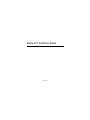 1
1
-
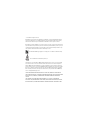 2
2
-
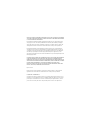 3
3
-
 4
4
-
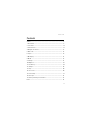 5
5
-
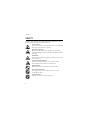 6
6
-
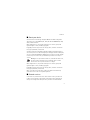 7
7
-
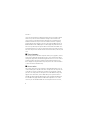 8
8
-
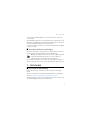 9
9
-
 10
10
-
 11
11
-
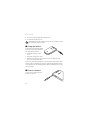 12
12
-
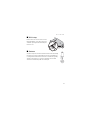 13
13
-
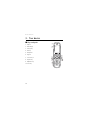 14
14
-
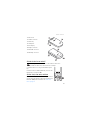 15
15
-
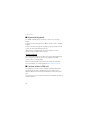 16
16
-
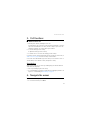 17
17
-
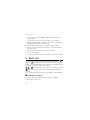 18
18
-
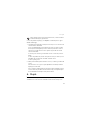 19
19
-
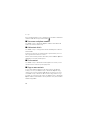 20
20
-
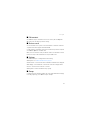 21
21
-
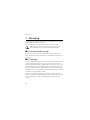 22
22
-
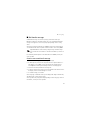 23
23
-
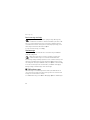 24
24
-
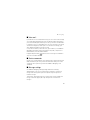 25
25
-
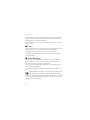 26
26
-
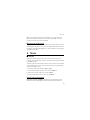 27
27
-
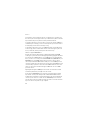 28
28
-
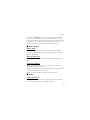 29
29
-
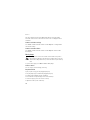 30
30
-
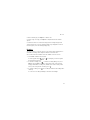 31
31
-
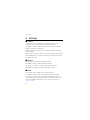 32
32
-
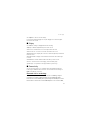 33
33
-
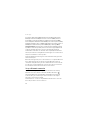 34
34
-
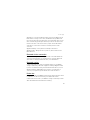 35
35
-
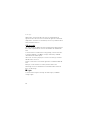 36
36
-
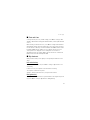 37
37
-
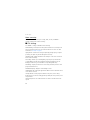 38
38
-
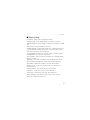 39
39
-
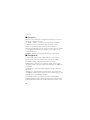 40
40
-
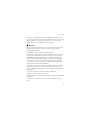 41
41
-
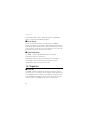 42
42
-
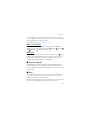 43
43
-
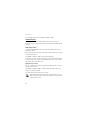 44
44
-
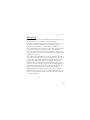 45
45
-
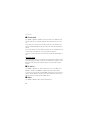 46
46
-
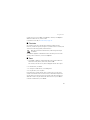 47
47
-
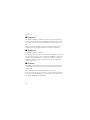 48
48
-
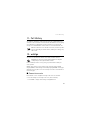 49
49
-
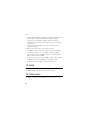 50
50
-
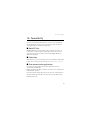 51
51
-
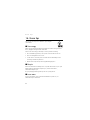 52
52
-
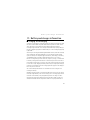 53
53
-
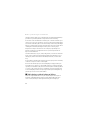 54
54
-
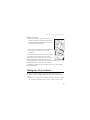 55
55
-
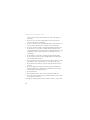 56
56
-
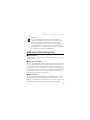 57
57
-
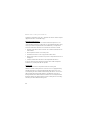 58
58
-
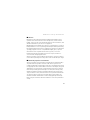 59
59
-
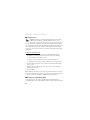 60
60
-
 61
61
-
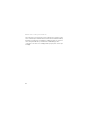 62
62
-
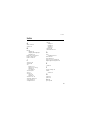 63
63
-
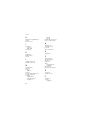 64
64
-
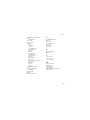 65
65
-
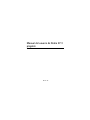 66
66
-
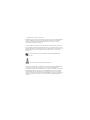 67
67
-
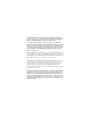 68
68
-
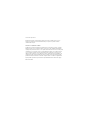 69
69
-
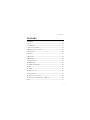 70
70
-
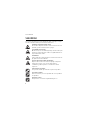 71
71
-
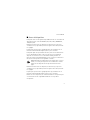 72
72
-
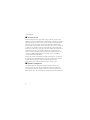 73
73
-
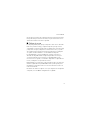 74
74
-
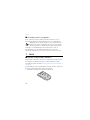 75
75
-
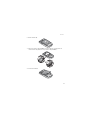 76
76
-
 77
77
-
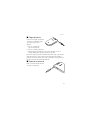 78
78
-
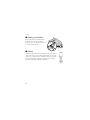 79
79
-
 80
80
-
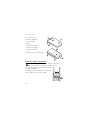 81
81
-
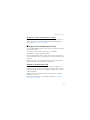 82
82
-
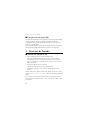 83
83
-
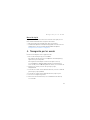 84
84
-
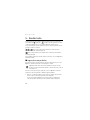 85
85
-
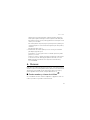 86
86
-
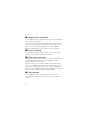 87
87
-
 88
88
-
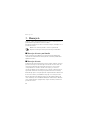 89
89
-
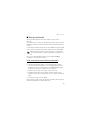 90
90
-
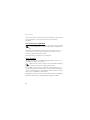 91
91
-
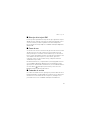 92
92
-
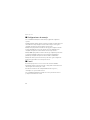 93
93
-
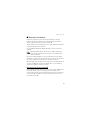 94
94
-
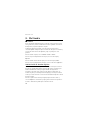 95
95
-
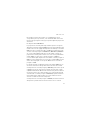 96
96
-
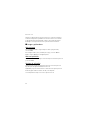 97
97
-
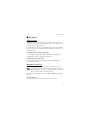 98
98
-
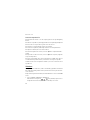 99
99
-
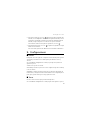 100
100
-
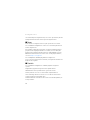 101
101
-
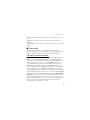 102
102
-
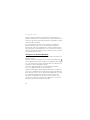 103
103
-
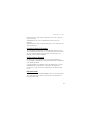 104
104
-
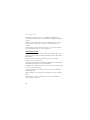 105
105
-
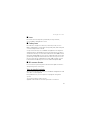 106
106
-
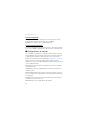 107
107
-
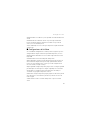 108
108
-
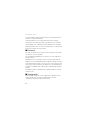 109
109
-
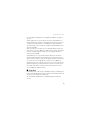 110
110
-
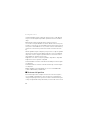 111
111
-
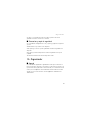 112
112
-
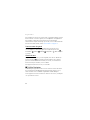 113
113
-
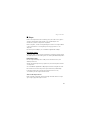 114
114
-
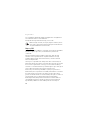 115
115
-
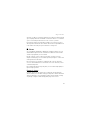 116
116
-
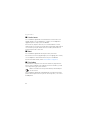 117
117
-
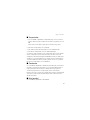 118
118
-
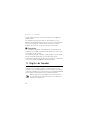 119
119
-
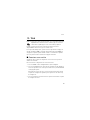 120
120
-
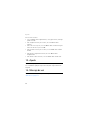 121
121
-
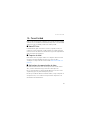 122
122
-
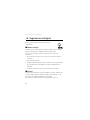 123
123
-
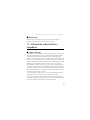 124
124
-
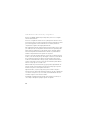 125
125
-
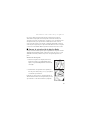 126
126
-
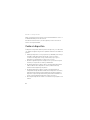 127
127
-
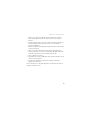 128
128
-
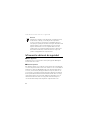 129
129
-
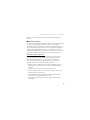 130
130
-
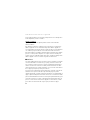 131
131
-
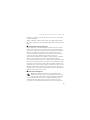 132
132
-
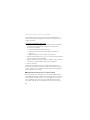 133
133
-
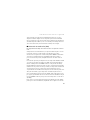 134
134
-
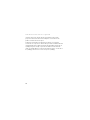 135
135
-
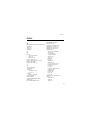 136
136
-
 137
137
-
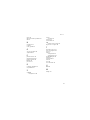 138
138
Microsoft 3711 Fold Manual de usuario
- Categoría
- Smartphones
- Tipo
- Manual de usuario
en otros idiomas
- English: Microsoft 3711 Fold User manual
Artículos relacionados
-
Microsoft 6086 Manual de usuario
-
Microsoft 1680 El manual del propietario
-
Microsoft 5130 XpressMusic Guía del usuario
-
Microsoft 6301 Guía del usuario
-
Microsoft 2320 Manual de usuario
-
Microsoft 5300 xpress music Manual de usuario
-
Microsoft 6750 Manual de usuario
-
Microsoft 2660 Guía del usuario
-
Microsoft XpressMusic 5310 Manual de usuario
-
Microsoft 7510 El manual del propietario